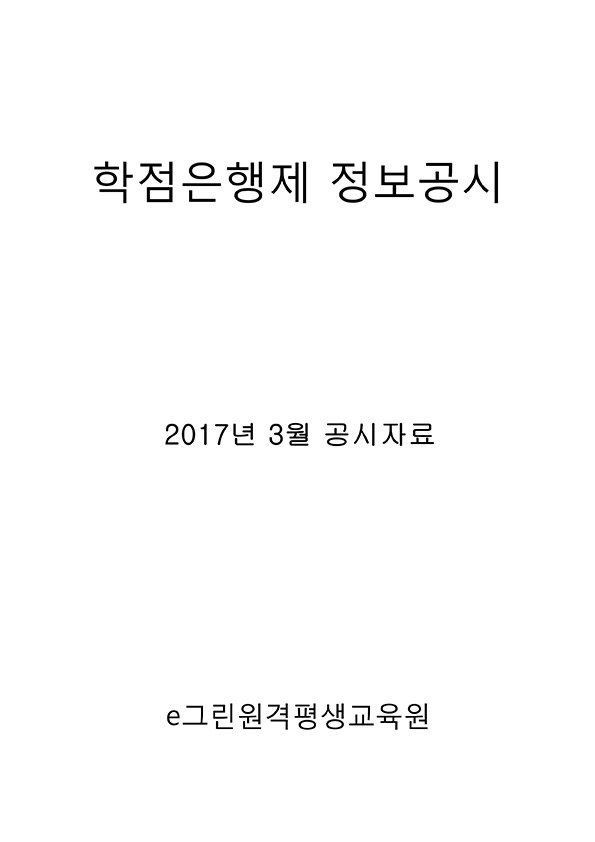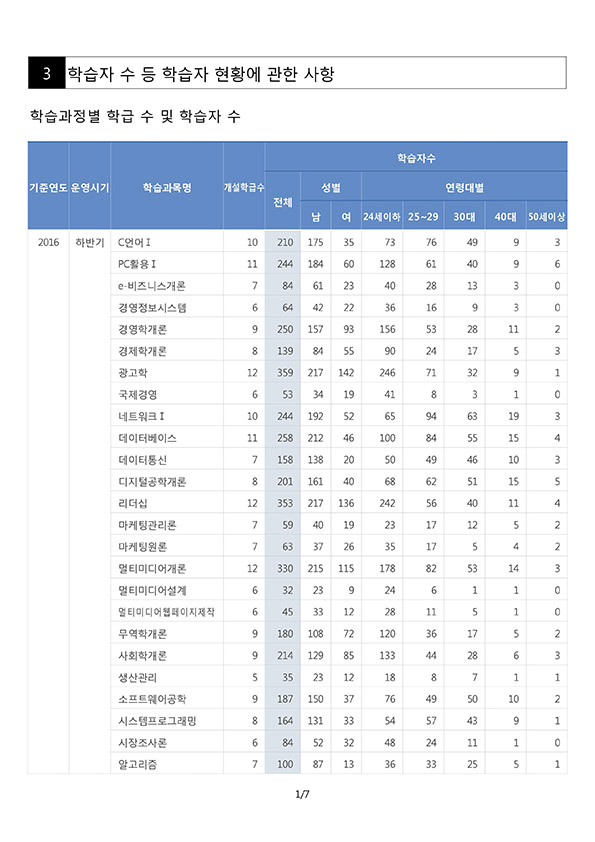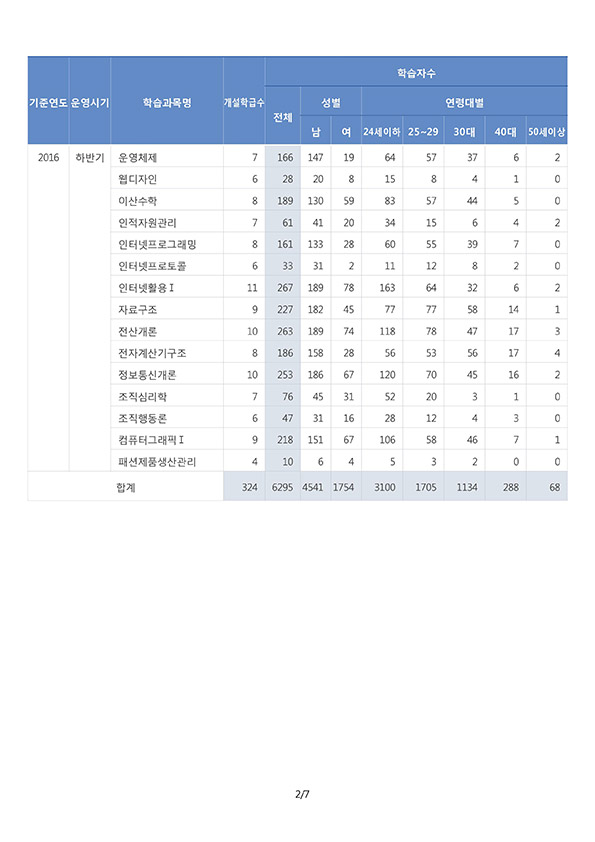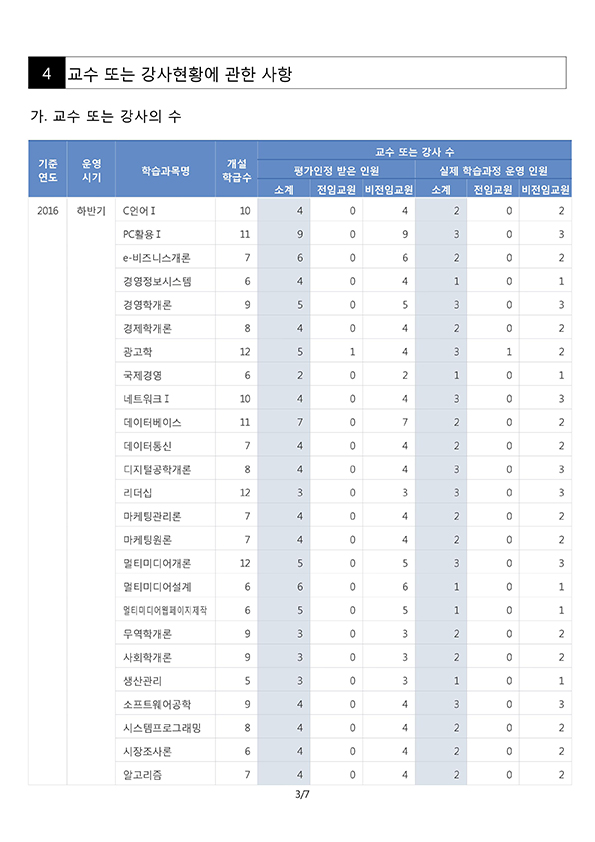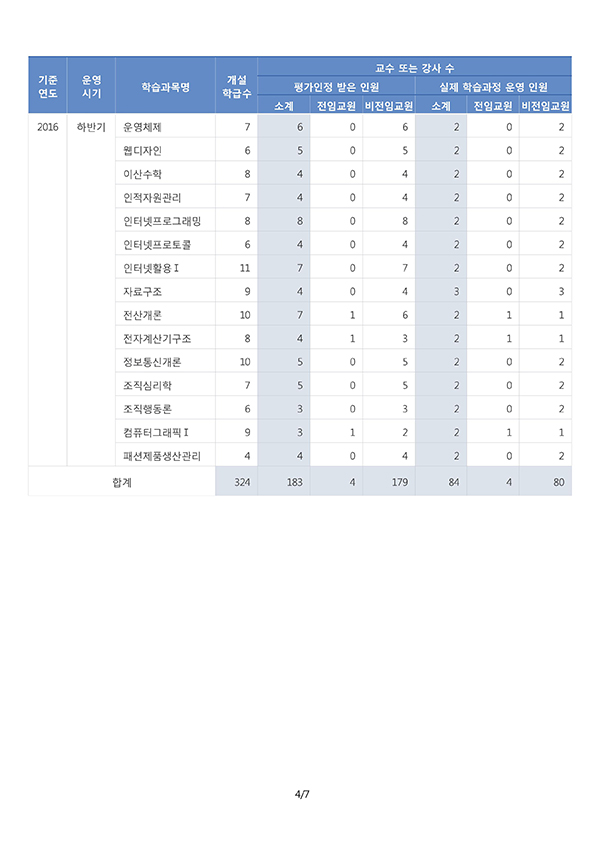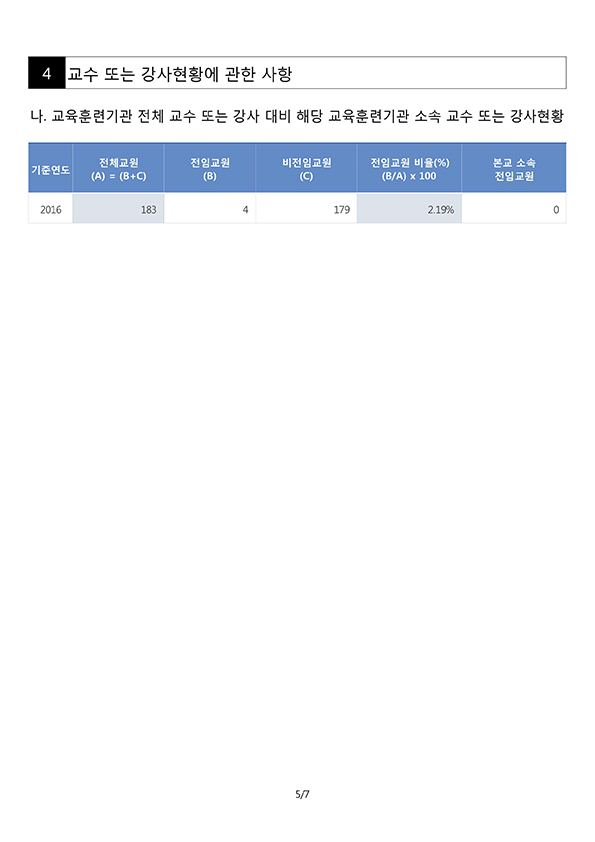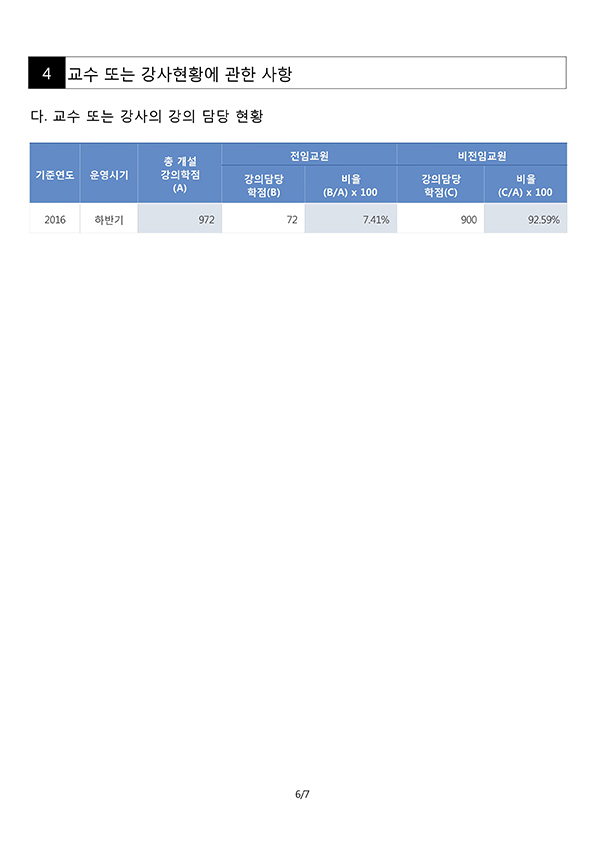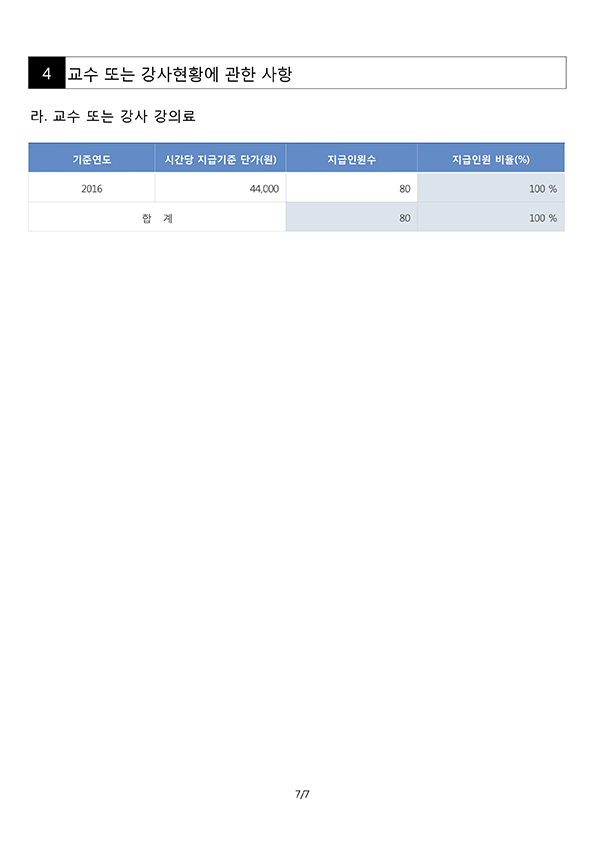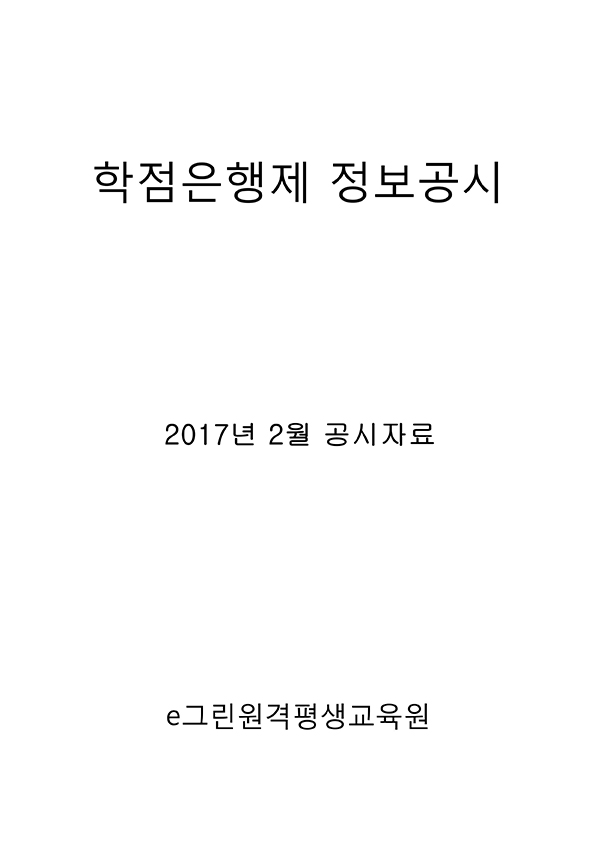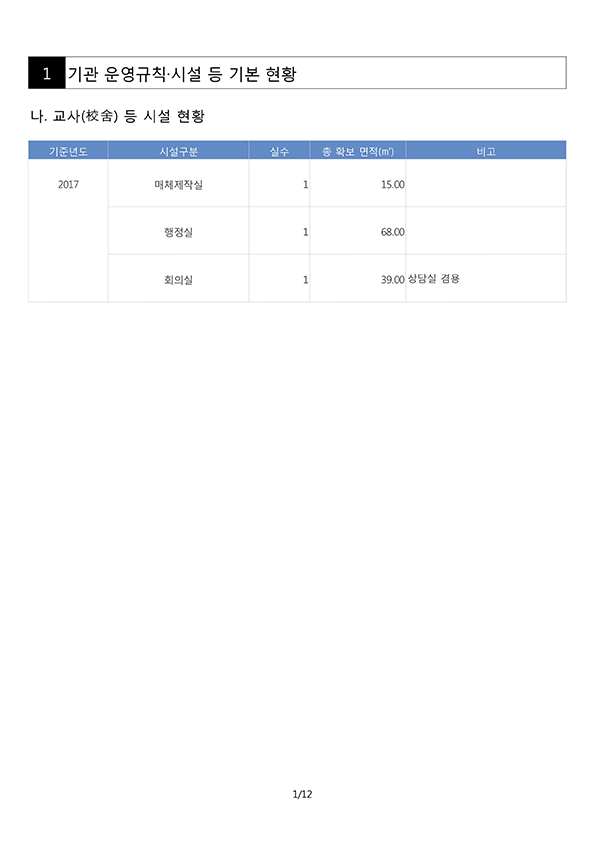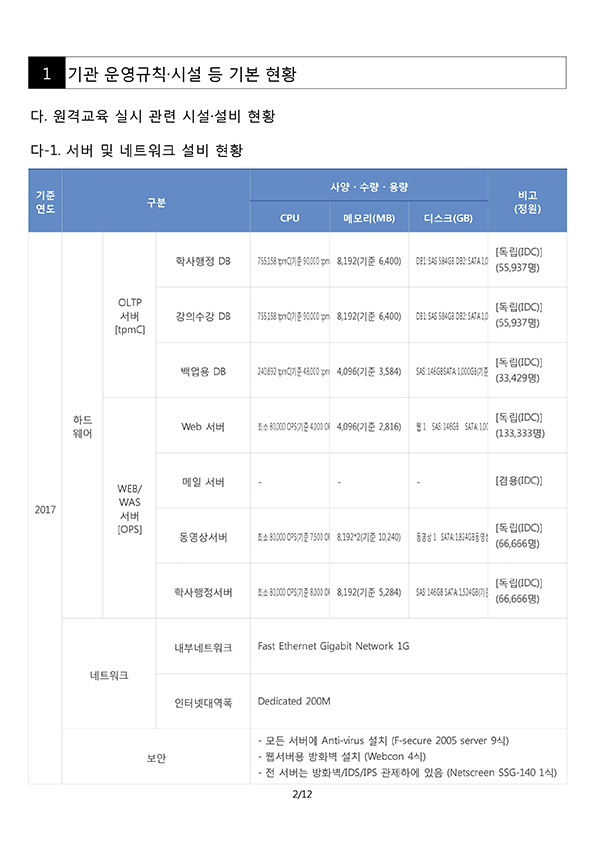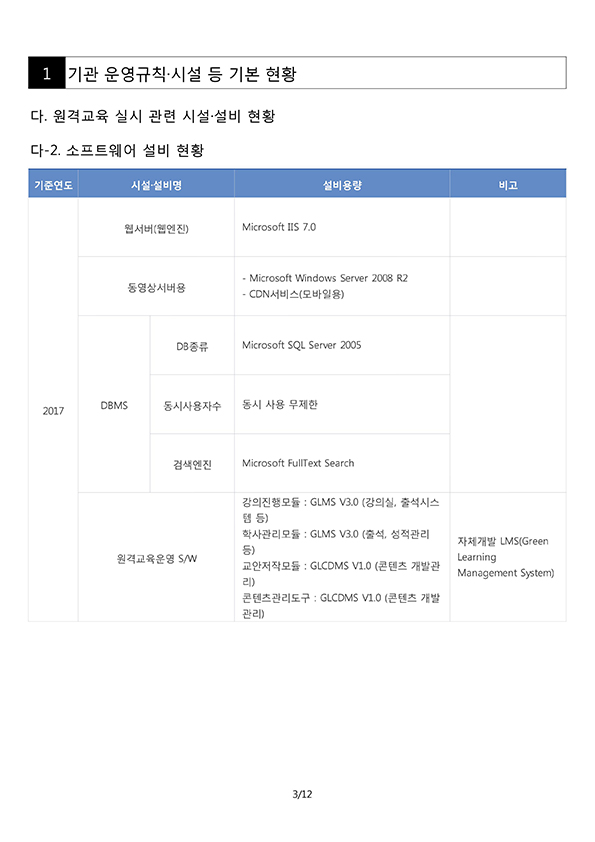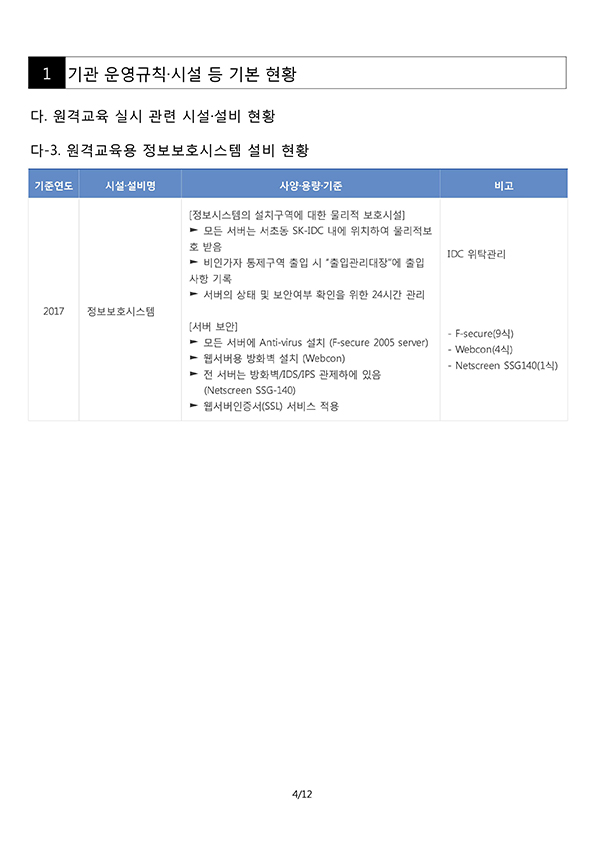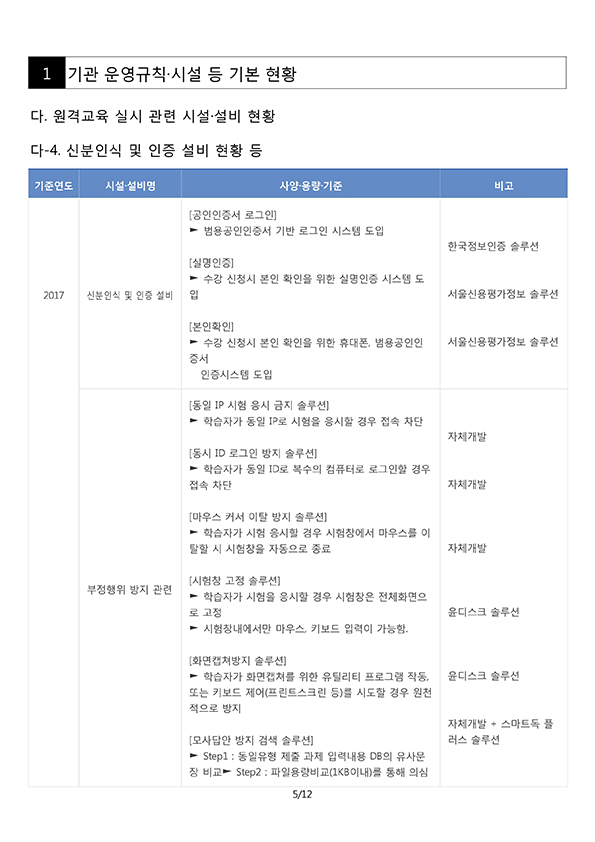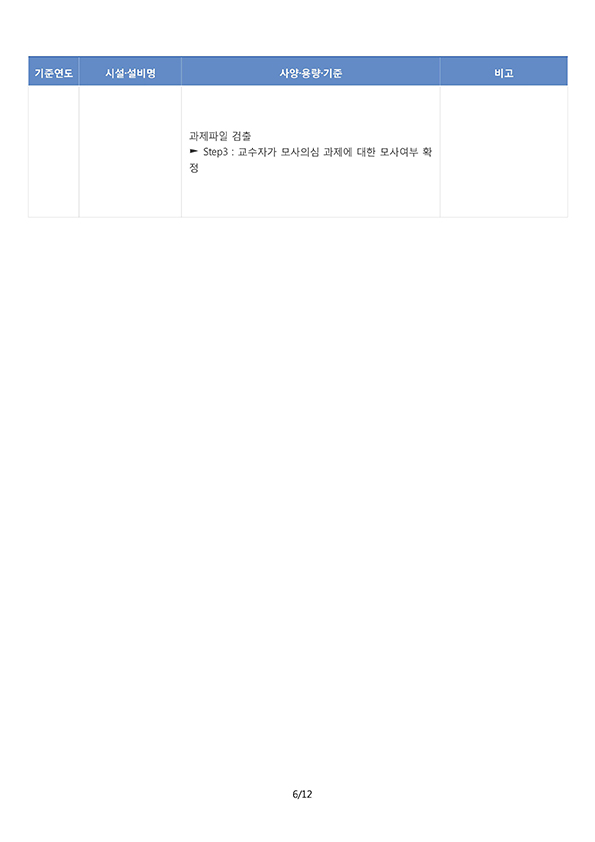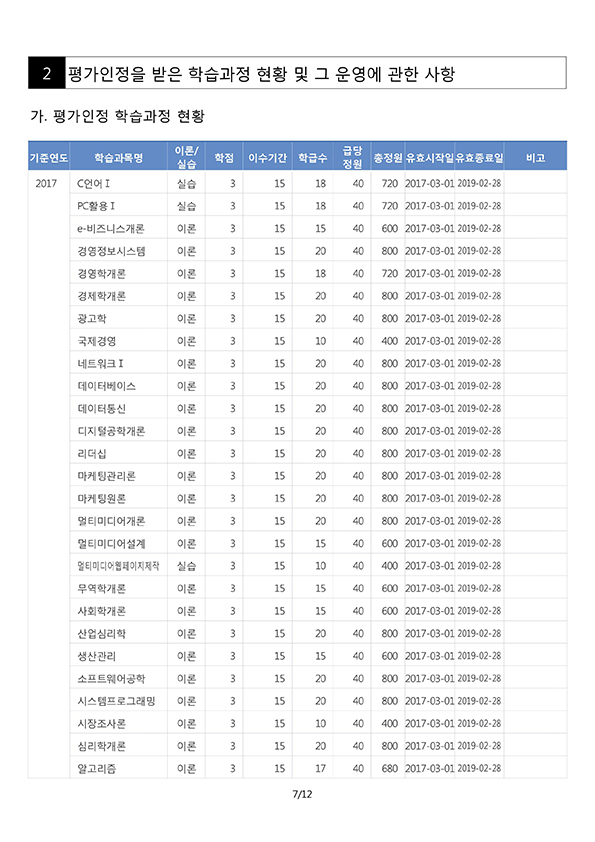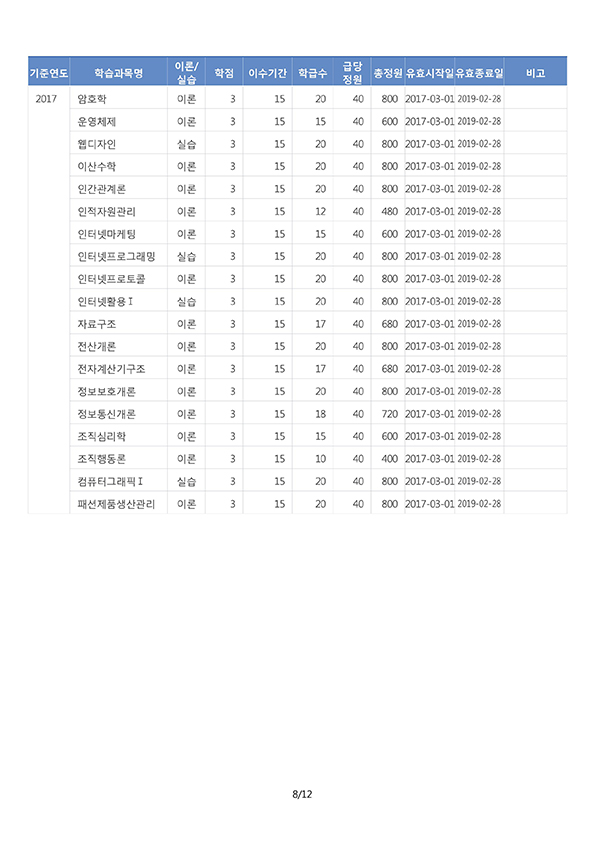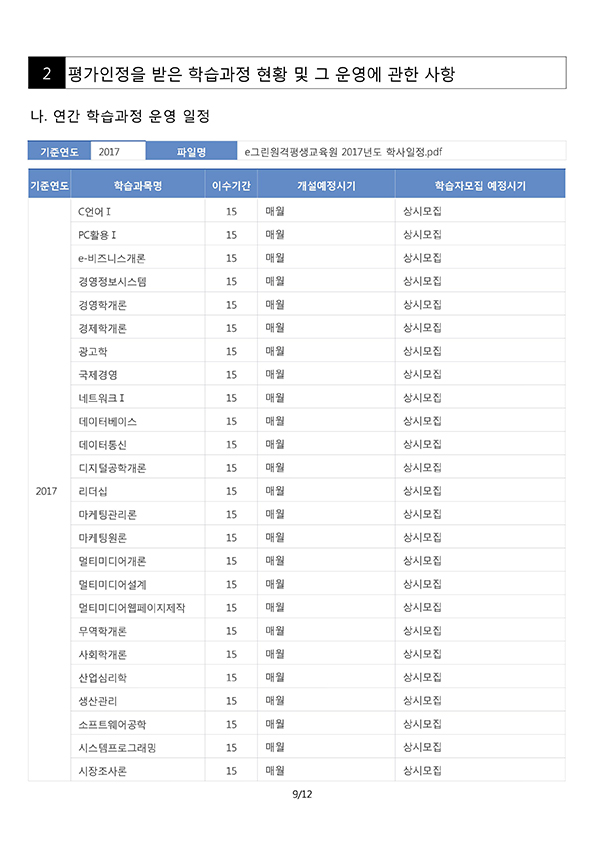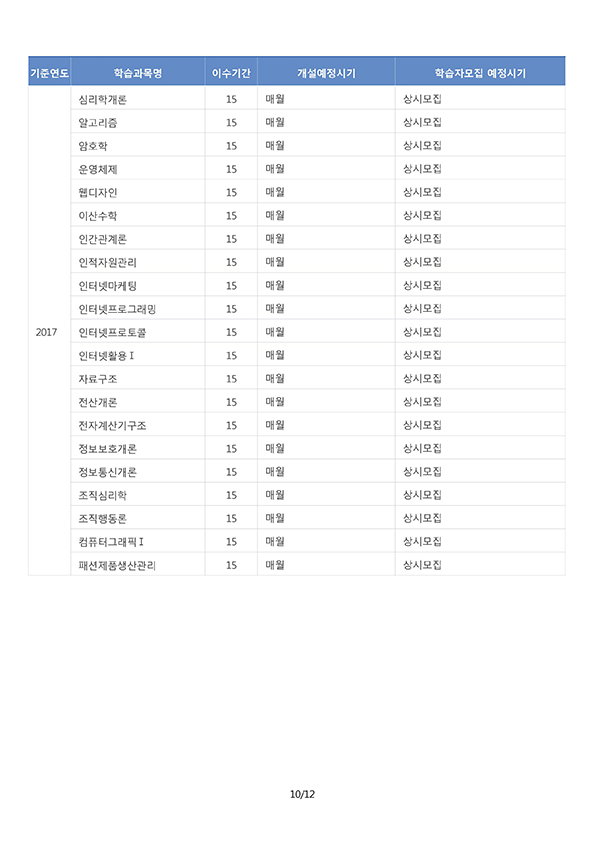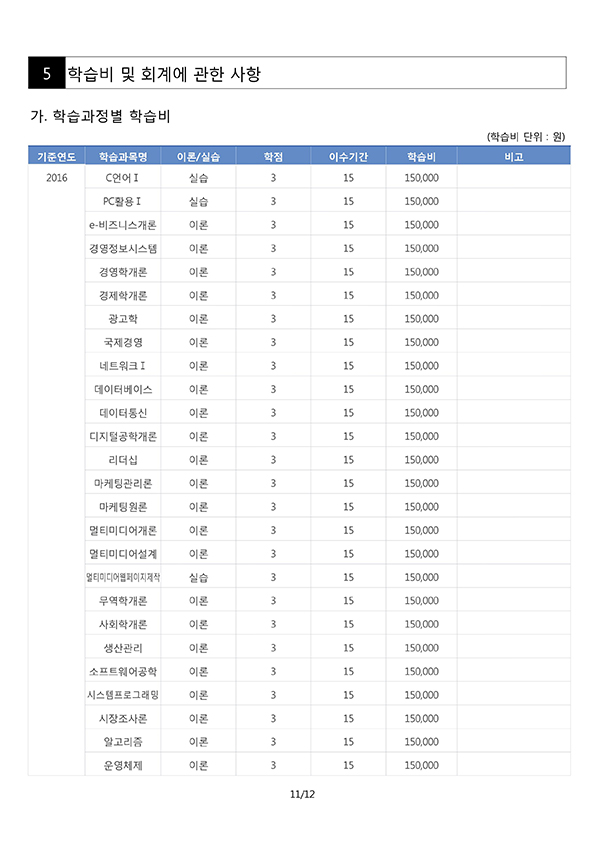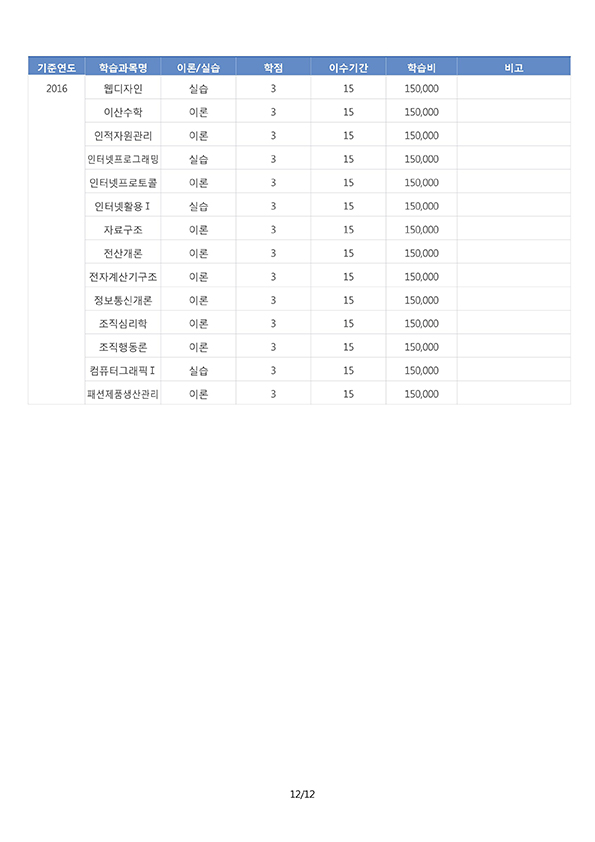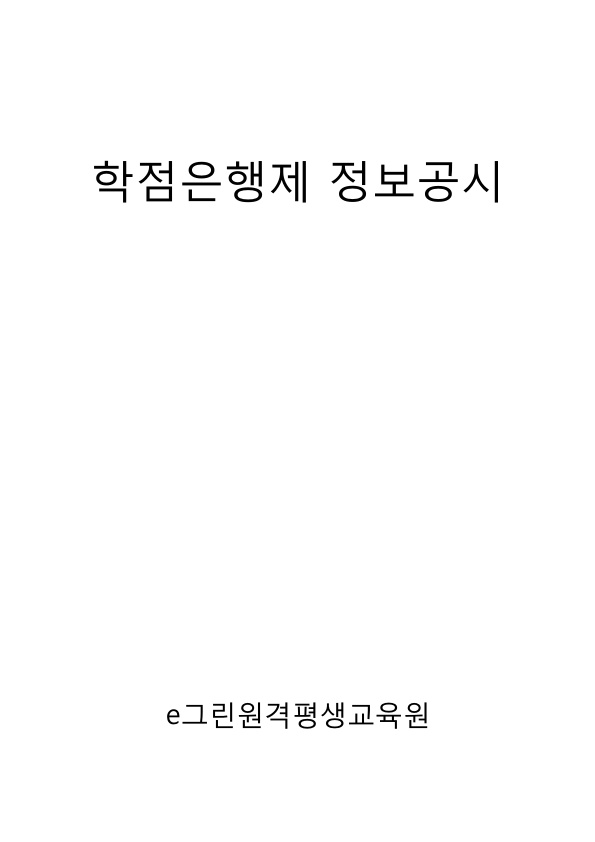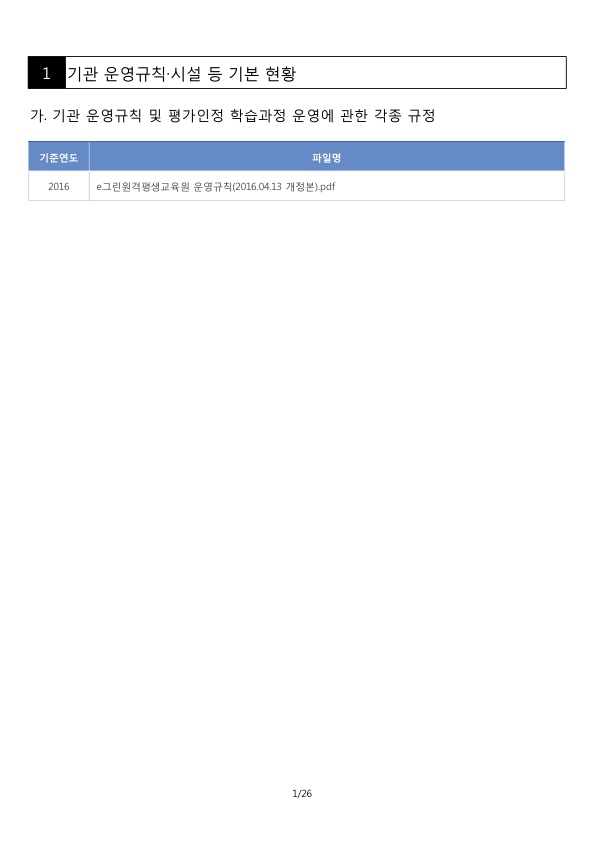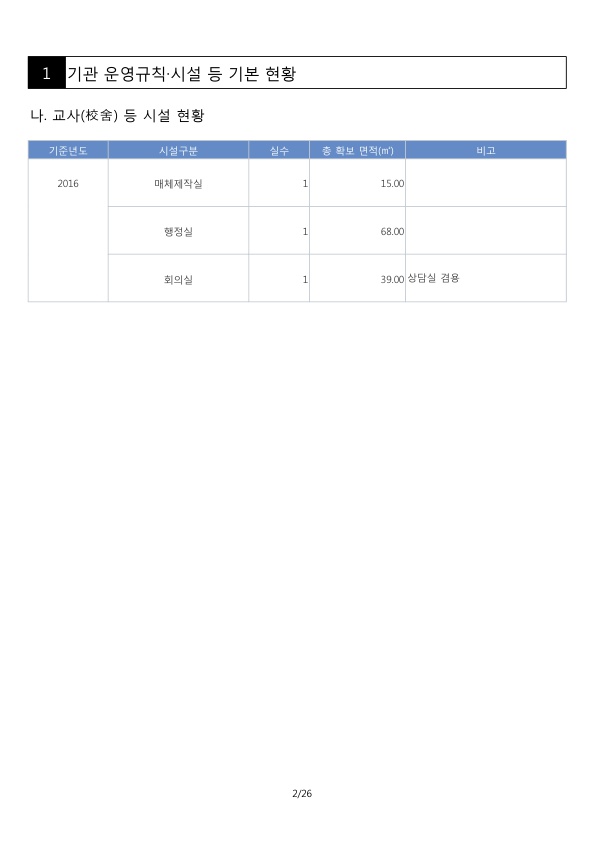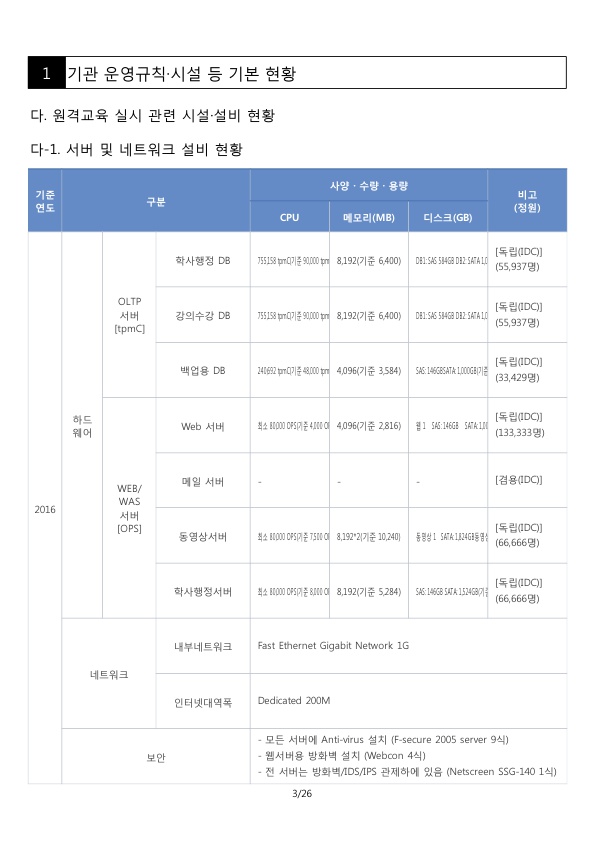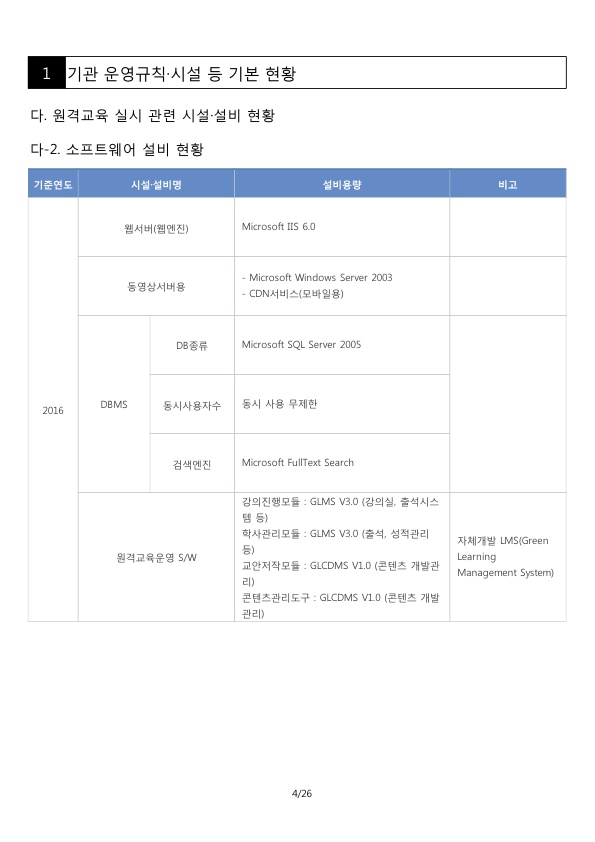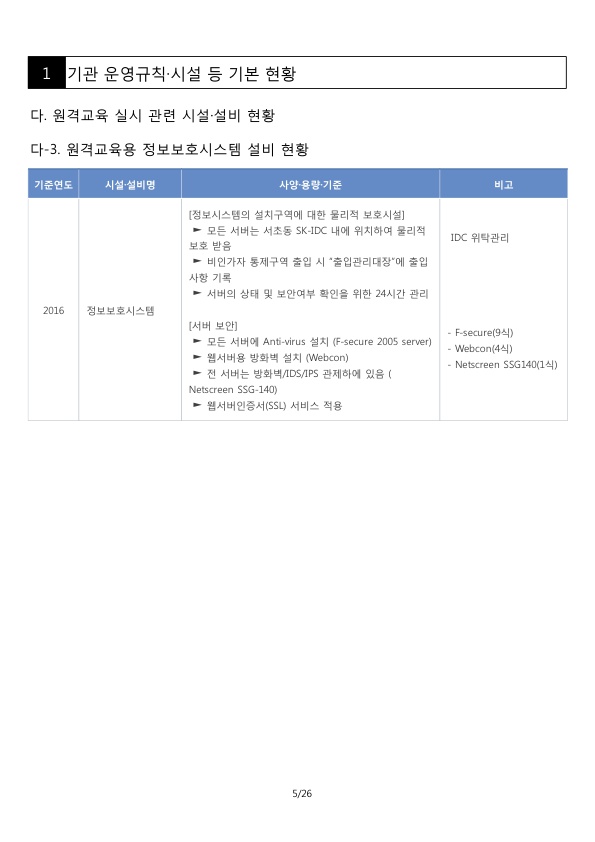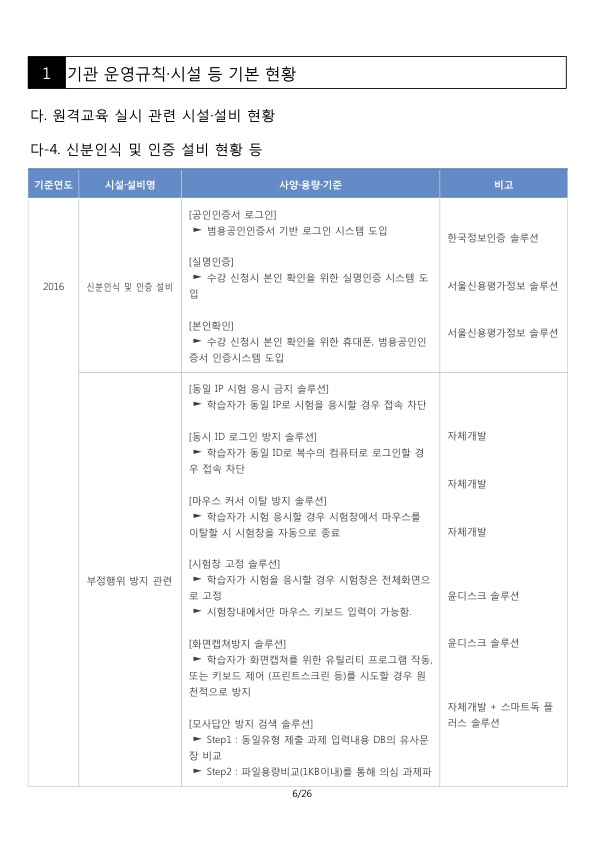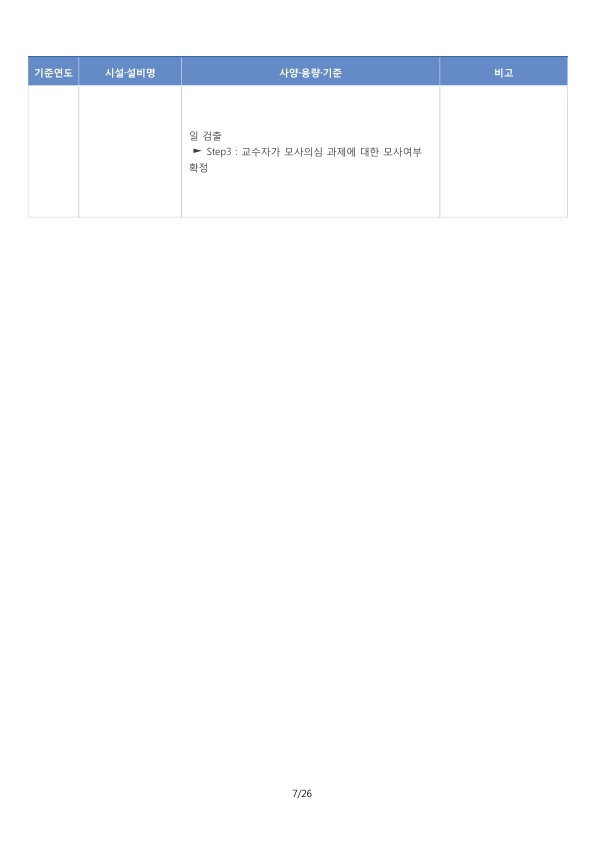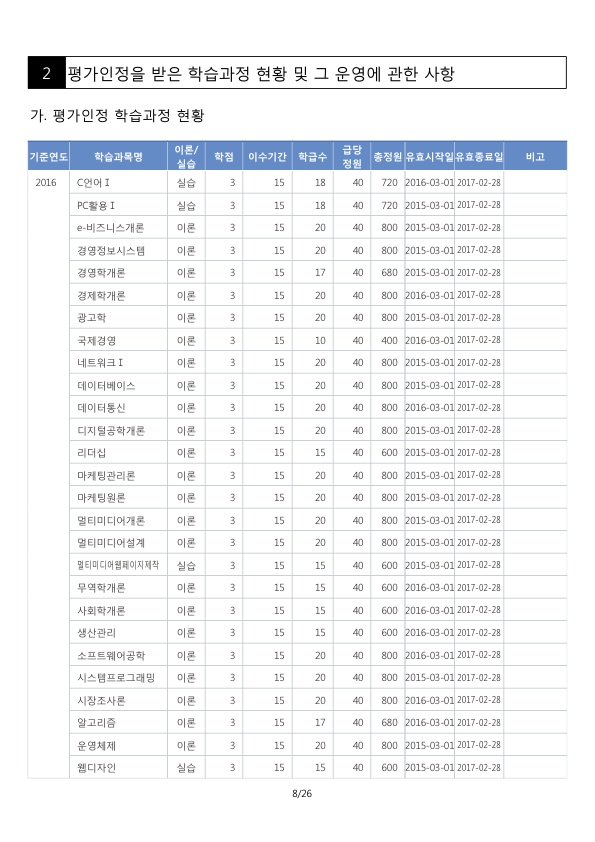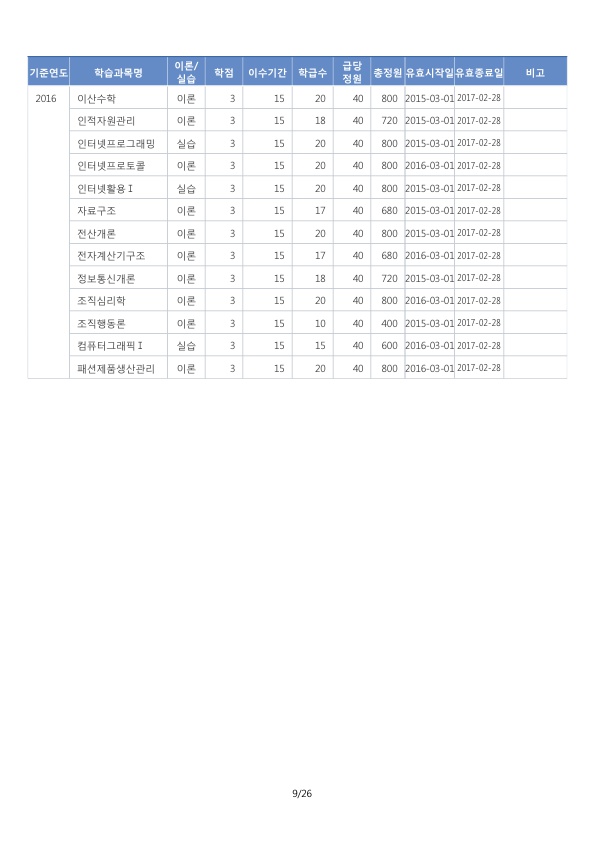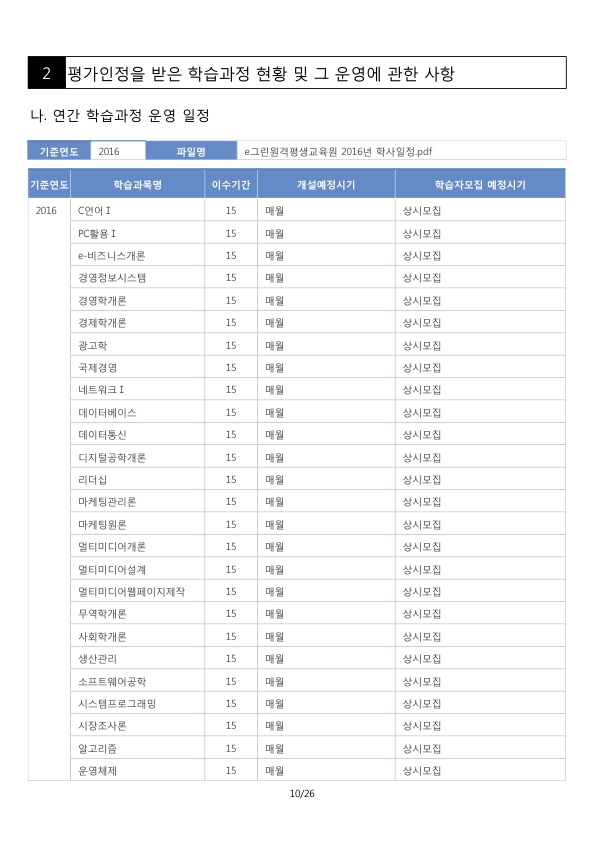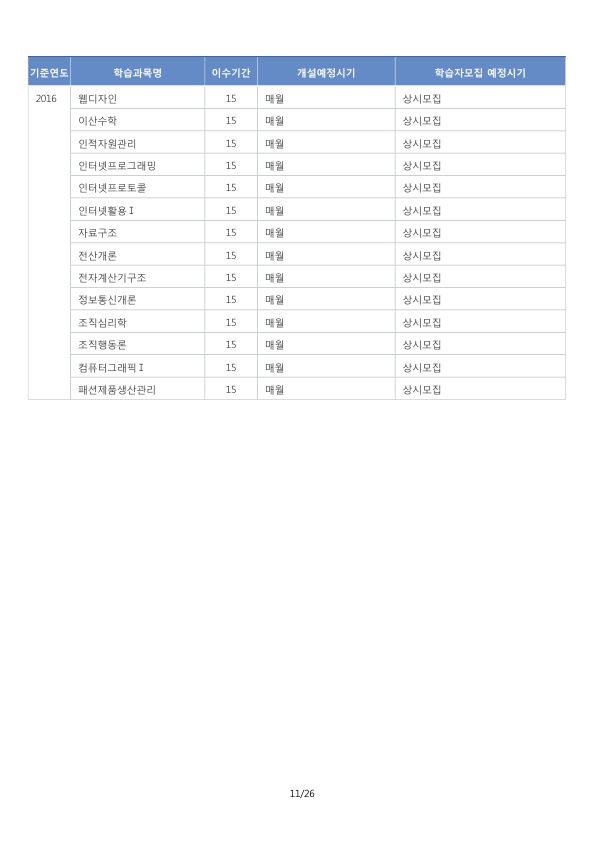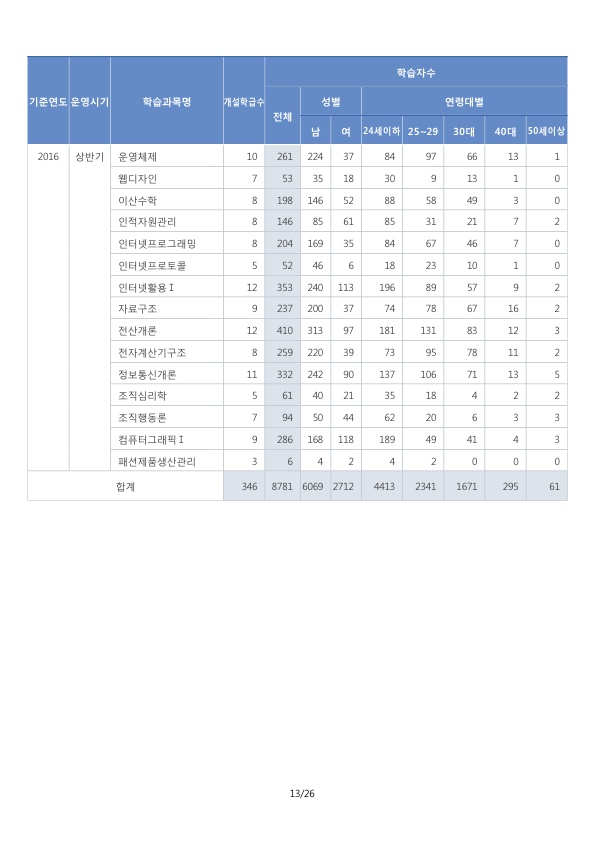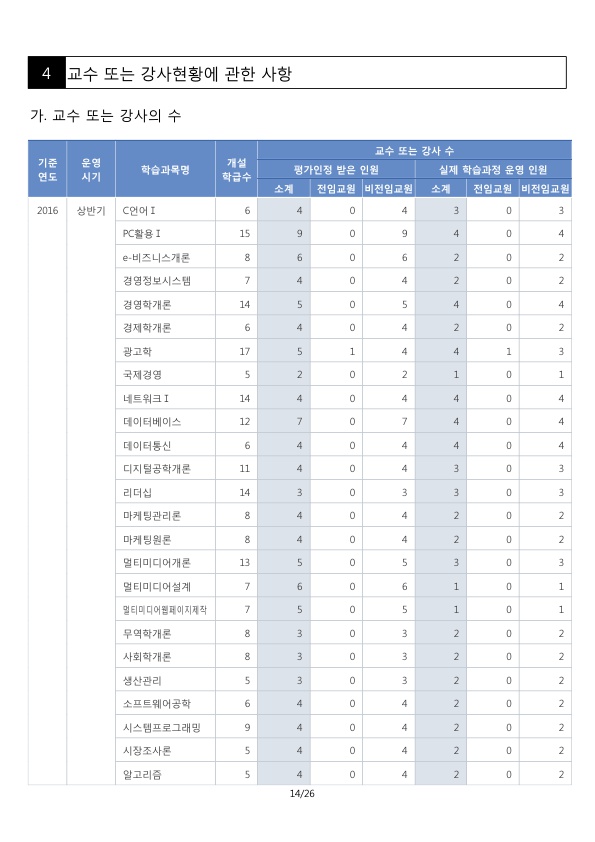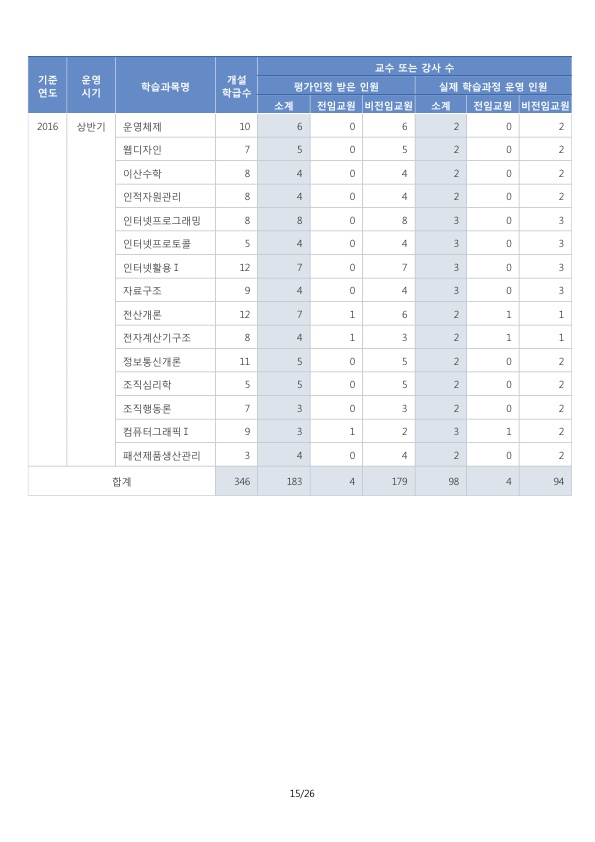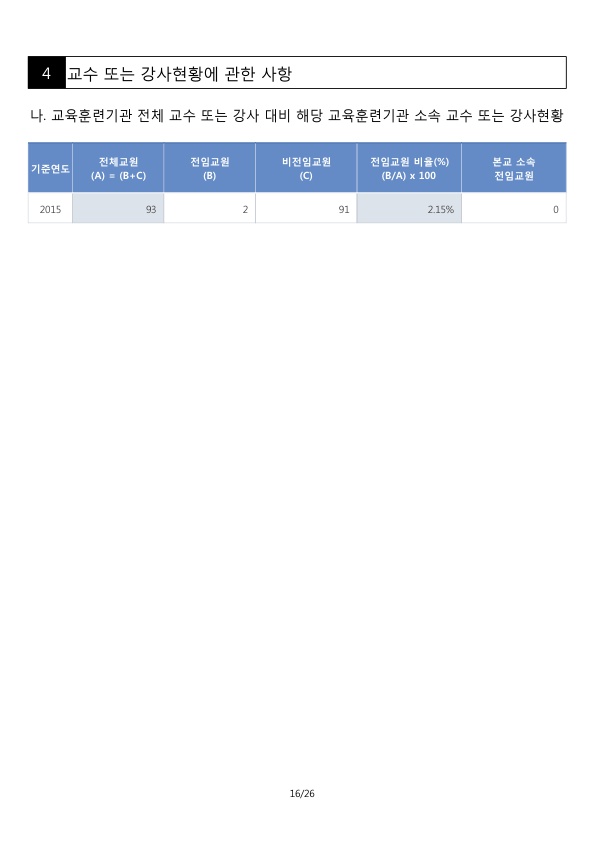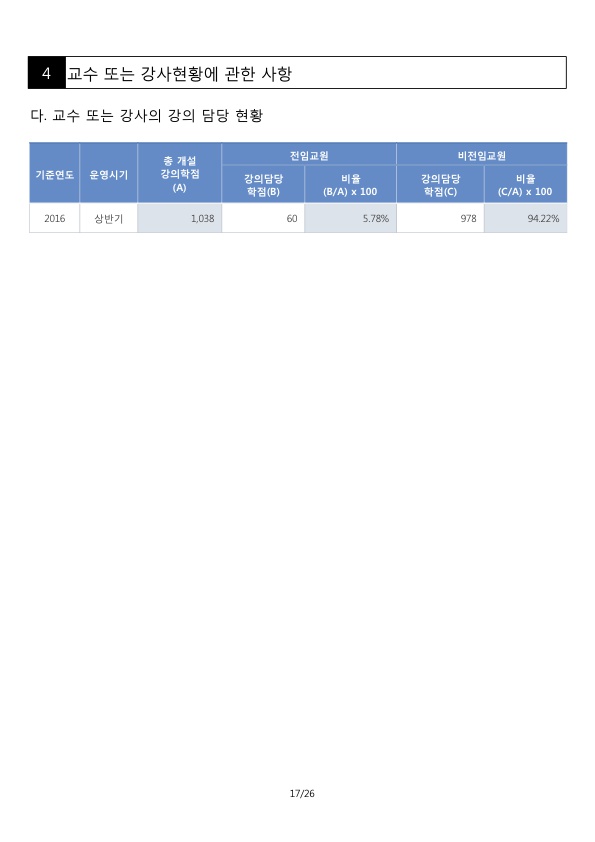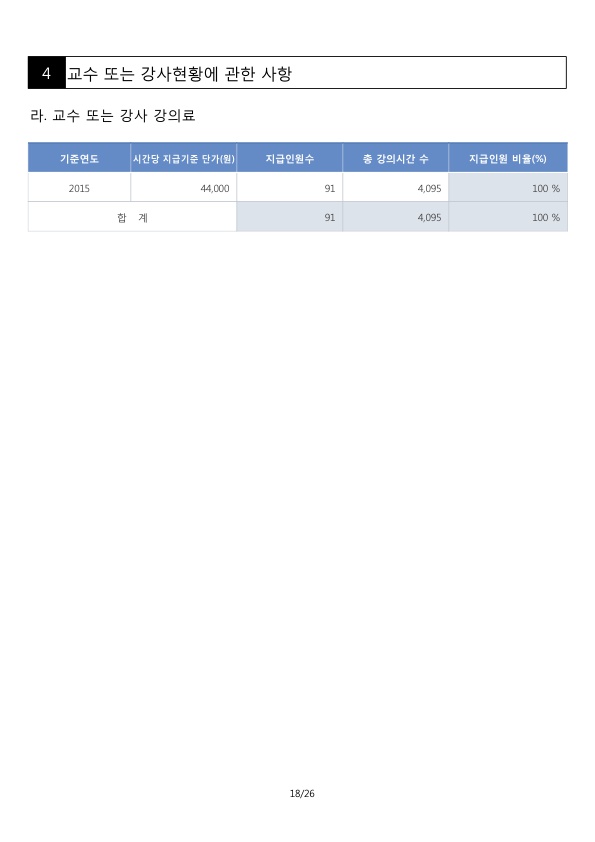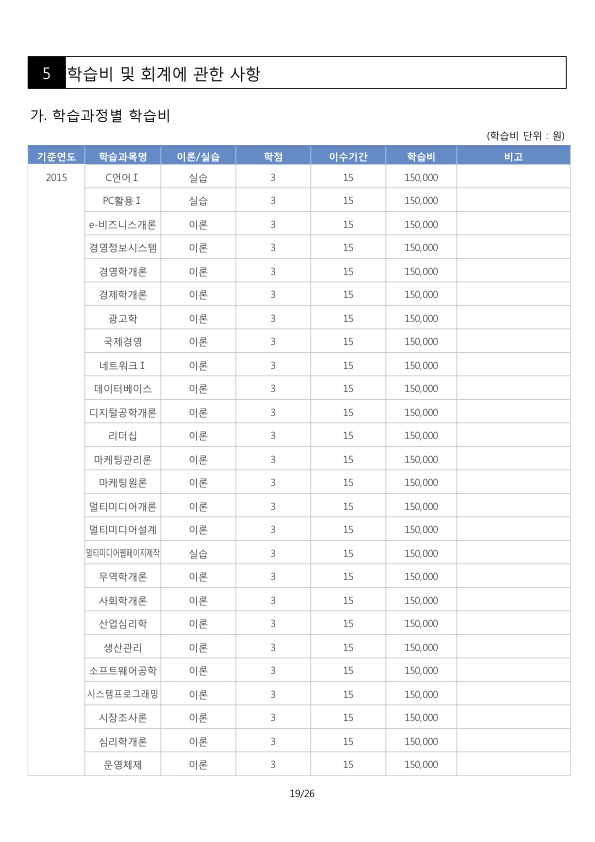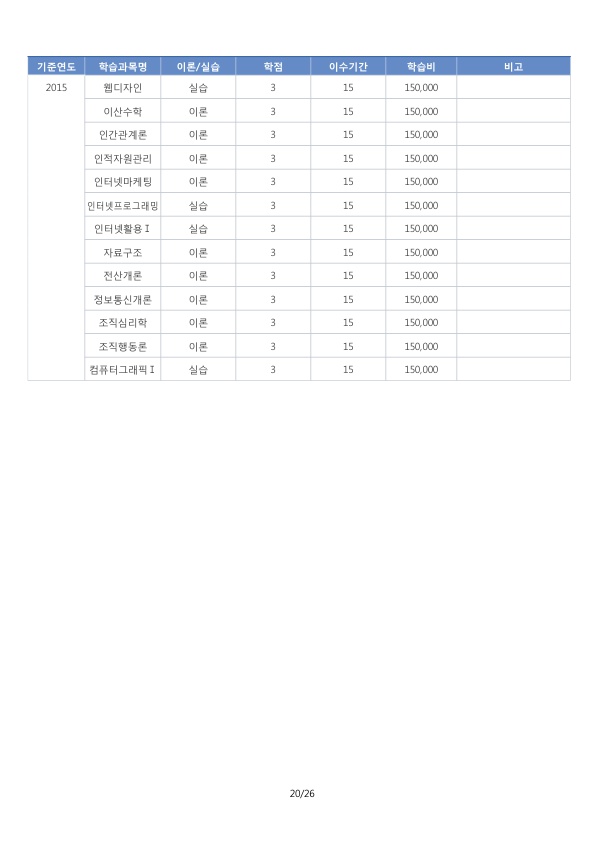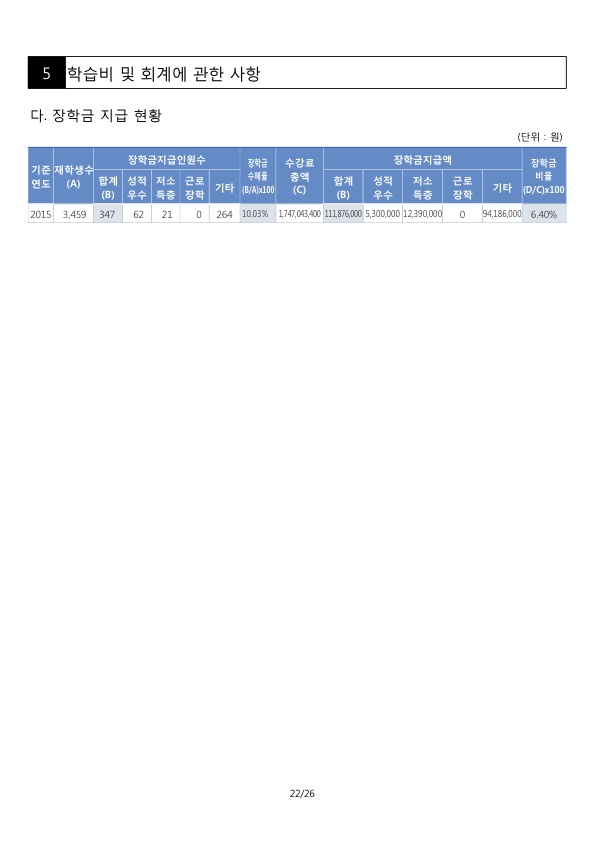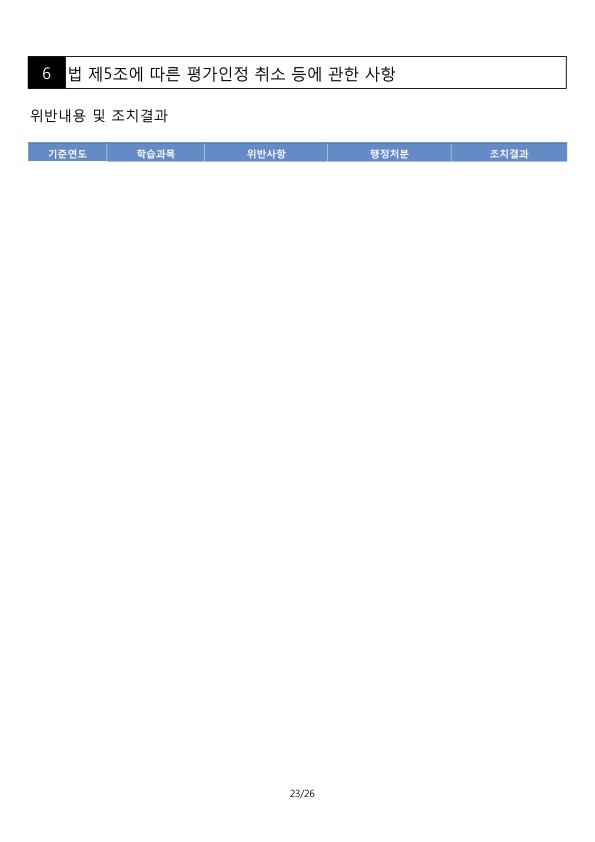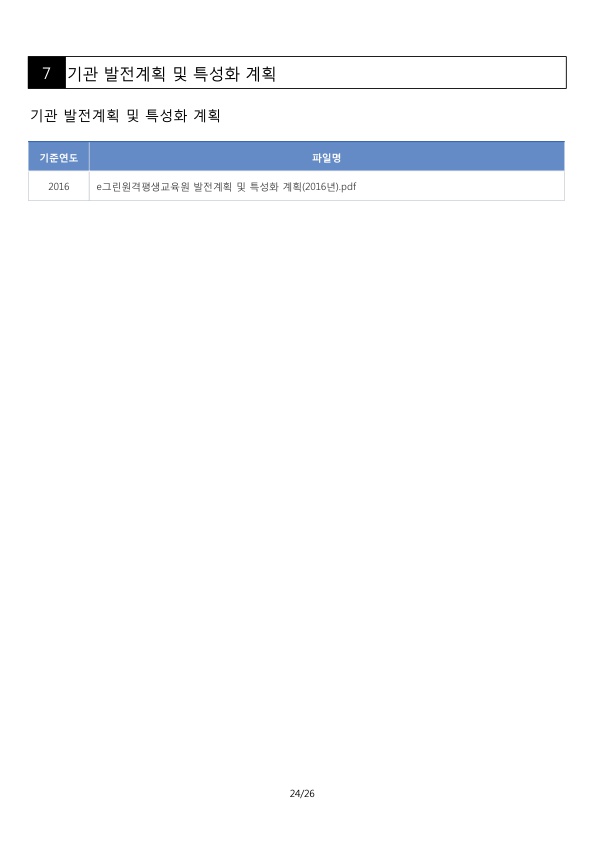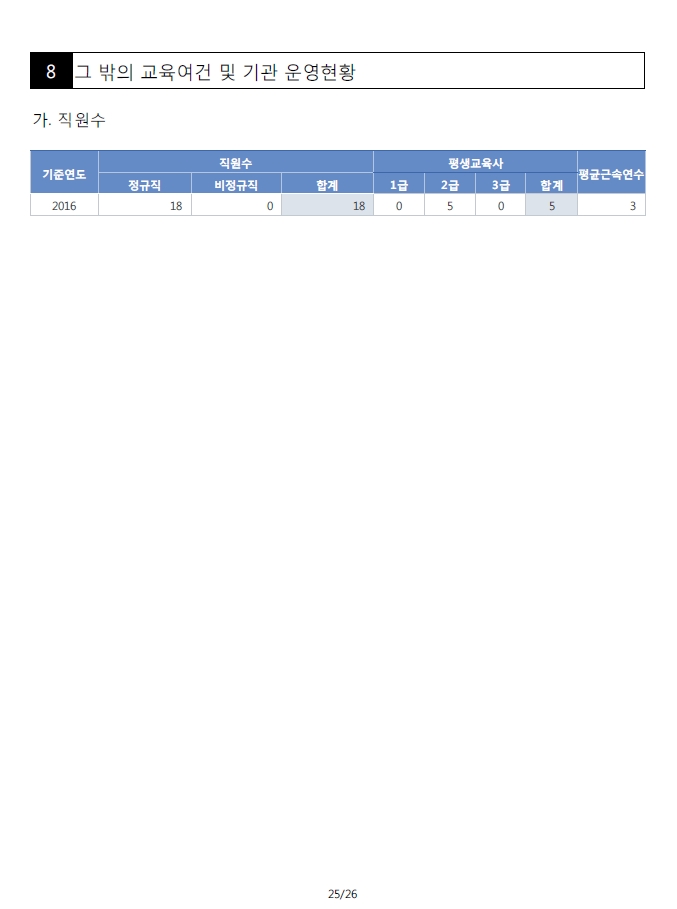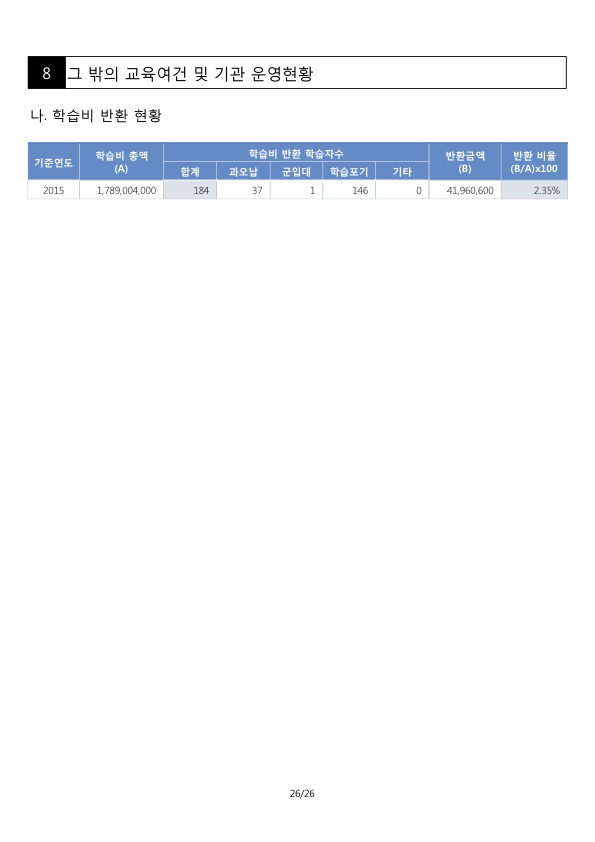 Now Loading...
Now Loading...
FAQ웹사이트 이용 등에 관하여 고객님들께서 가장 많이 문의하시는 질문들에 대한 답변 내용입니다.
주소 : [02153] 서울특별시 중랑구 봉우재로 133(상봉동 106-15) 화성빌딩 2층 | 사업자등록번호 : 685-87-02998
상호명 : (주)위즈덤스페이스 | 대표이사 : 김형우 | 통신판매업신고번호 : 제 2024-서울중랑-0125 호
Tel : 1544-8463 | Fax : 02-540-7829 | E-mail : egreen@egreen.co.kr
개인정보 보호 책임자 : 김형우 | 개인정보 보호 관리자 : 이정율 | 개인정보 보유기간 : 회원탈퇴시까지
Copyright ©위즈덤스페이스 All Rights Reserved.
개인정보처리방침
e그린원격평생교육원(이하 ‘교육원’)은 「개인정보 보호법」 제30조에 따라 정보주체의 개인정보를 보호하고 이와 관련한 고충을 신속하고 원활하게 처리할 수 있도록 하기 위하여 다음과 같이 개인정보 처리방침을 수립·공개합니다.○ 본 방침은부터 2023년 09월 01일부터 시행됩니다.
[주요 개인정보 처리 표시(라벨링)]
|
개인정보의 수집
|
개인정보 수집 목적 |
개인정보 보유기간 |
||||||||||||||
|
개인정보 처리위탁 |
개인정보 제3자 제공 |
개인정보 열람 청구 |
[목차]
제1조 (개인정보의 처리목적)
제2조 (개인정보의 처리 및 보유기간)
제3조 (개인정보의 제3자 제공)
제4조 (개인정보처리의 위탁)
제5조 (정보주체의 권리·의무 및 행사방법)
제6조 (처리하는 개인정보 항목)
제7조 (개인정보의 파기)
제8조 (개인정보의 안전성 확보조치)
제9조 (개인정보 자동 수집 장치의 설치∙운영 및 거부에 관한 사항)
제10조 (개인정보보호책임자)
제11조 (권익침해 구제방법)
제12조 (개인정보 처리방침 변경)
제1조 (개인정보의 처리목적)
교육원은 다음의 목적을 위하여 개인정보를 처리합니다. 처리하고 있는 개인정보는 다음의 목적 이외의 용도로는 이용되지 않으며, 이용 목적이 변경되는 경우에는 「개인정보 보호법」 제18조에 따라 별도의 동의를 받는 등 필요한 조치를 이행할 예정입니다.1. 홈페이지 회원 가입 및 관리
- 회원 가입의사 확인, 회원제 서비스 제공에 따른 본인 식별 인증, 회원자격 유지 관리, 제한적 본인확인제 시행에 따른 본인확인, 서비스 부정이용 방지, 만 14세 미만 아동의 개인정보 처리시 법정대리인의 동의여부 확인, 각종 고지 통지, 고충처리 등을 목적으로 개인정보를 처리합니다.
2. 국가평생교육진흥원 학습과정 현황 등록 및 성적보고
- 「학점인정 등에 관한 법률 시행령」 제 19조의 2와 관련하여 교육원에서 수강한 자를 국가평생교육진흥원에 사전보고 및 성적보고 등의 목적으로 개인정보를 처리합니다.
3. 고충처리
민원인의 신원 확인, 민원사항 확인, 사실조사를 위한 연락·통지, 처리결과 통보, 서비스 개선 목적으로 개인정보를 처리합니다.
4. 재화 또는 서비스 제공
물품배송, 서비스 제공, 계약서 · 청구서 발송, 콘텐츠 제공, 맞춤서비스 제공, 본인인증, 연령인증, 요금결제 정산, 채권추심 등을 목적으로 개인정보를 처리합니다.
제2조 (개인정보의 처리 및 보유기간)
① 교육원은 법령에 따른 개인정보 보유 이용기간 또는 정보주체로부터 개인정보를 수집 시에 동의 받은 개인정보 보유 이용기간 내에서 개인정보를 처리 보유합니다.② 각각의 개인정보 처리 및 보유 기간은 다음과 같습니다.
1. 홈페이지 회원 가입 및 관리 : 홈페이지 탈퇴시까지. 다만, 다음의 사유에 해당하는 경우에는 해당 사유 종료시까지
1) 관계 법령 위반에 따른 수사 조사 등이 진행중인 경우에는 해당 수사·조사 종료시까지
2) 홈페이지 이용에 따른 채권 채무관계 잔존시에는 해당 채권 채무관계 정산시까지
2. 재화 또는 서비스 제공 : 재화 서비스 공급완료 및 요금결제 정산 완료시까지. 다만, 다음의 사유에 해당하는 경우에는 해당 기간 종료시까지
1) 「전자상거래 등에서의 소비자 보호에 관한 법률」에 따른 표시 광고, 계약내용 및 이행 등 거래에 관한 기록
- 표시 광고에 관한 기록 : 6월
- 계약 또는 청약철회, 대금결제, 재화 등의 공급기록 : 5년
- 소비자 불만 또는 분쟁처리에 관한 기록 : 3년
- 부정이용 등에 관한 기록 : 5년
2) 「통신비밀보호법」제 41조에 따른 통신사실확인자료 보관
- 가입자 전기통신일시, 개시 종료시간, 상대방 가입자번호, 사용도수, 발신기지국 위치추적자료 : 1년
- 컴퓨터통신, 인터넷 로그기록자료, 접속지 추적자료 : 3개월
3) 「학점인정 등에 관한 법률」 및 「평가인정 학습과정 운영지침」에 따른 개인정보 보관
- 학습자 대장(학적부) : 영구 보관
- 교강사 명부(이력서, 학력증명서 및 경력증명서) : 5년간 보관
- 접속로그 (교강사, 조교의 접속기록) : 5년간 보관
- 수강로그 (주차별 접속 IP, 접속시간, 종료시간) : 종강 후 5년간 보관
- 출석관련 서류 (출석기록, 공결승인신청서) : 종강 후 5년간 보관
- 학습과정 현황 및 학습자 성적 보고 자료 : 종강 후 5년간 보관
3. 비회원 이용 문의 및 안내 등 : 문의 일로부터3년 또는 목적 달성 시까지
③ 개인정보 유효기간제에 따라, 1년 간 서비스를 이용하지 않은 회원은 30일 전에 별도로 고지한 후 개인정보를 분리하여 보관합니다. 단, 이용자가 별도로 개인정보 유효기간을 지정한 경우에는 지정된 기간이 지난 후 분리하여 보관합니다.
제3조 (개인정보의 제3자 제공)
① 교육원은 정보주체의 개인정보를 제1조(개인정보의 처리 목적)에서 명시한 범위 내에서만 처리하며, 정보주체의 동의, 법률의 특별한 규정 등 개인정보 보호법 제17조에 해당하는 경우에만 개인정보를 제3자에게 제공합니다.② 교육원은 다음과 같이 개인정보를 제3자에게 제공하고 있습니다.
1. 학점은행제 운영 관련
- 개인정보를 제공받는 자 : 국가평생교육진흥원
- 제공받는 자의 개인정보 이용목적 : 학습자등록, 학점인정신청, 학습과정 현황 보고, 성적보고 등의 행정보고 및 학습과목 평가인정 운영 관련 제반 업무처리 목적
- 제공하는 개인정보 항목 : 성명, 주민등록번호, 주소, 전화번호, 이메일주소, 최종출신교, 최종학력, 수강과목, 성적, 고등학교 및 졸업년월[학적부 보관 필수]
- 제공받는 자의 보유 · 이용기간 : 제 2조 2항 참조
- 근거법령 : 근거법령: 학점인정 등에 관한 법률, 학점인등에 관한 법률 시행령, 학점인정등에 관한 법률 시행규칙, 평가인정 학습과정 운영에 관한 규정, 평가인정 학습과정 운영지침
2. 국가보훈처
- 개인정보를 제공받는 자 : 국가보훈처
- 제공받는 자의 개인정보 이용목적 : 학적현황 보고 및 국고보조금 신청 목적
- 제공하는 개인정보 항목 : 성명, 생년월일, 보훈번호, 학과, 성적, 신청학점, 수업료, 총이수학점, 수강과목
- 제공받는 자의 보유 이용기간 : 국가보훈처 보유기간에 따름
- 근거법령 : 국가유공자 등 예우 및 지원에 관한 법률, 국가유공자 등 예우 및 지원에 관한 법률 시행령
3. 국세청
- 개인정보를 제공받는 자 : 국세청(홈텍스)
- 제공받는 자의 개인정보 이용목적 : 연말정산 간소화 교육비 납입내역
- 제공하는 개인정보 항목 : 성명, 주민등록번호, 결제년월, 결제금액
- 제공받는 자의 보유 이용기간 : 국세청의 보유기간에 따름
- 근거법령 : 소득세법, 원천징수사무처리규정
4. 국가보훈처 제대군인지원센터
- 개인정보를 제공받는 자 : 국가보훈처 제대군인 사이버연수원
- 제공받는 자의 개인정보 이용목적 : 교육비 지원 목적
- 제공하는 개인정보 항목 : 성명, 아이디, 이메일, 수강과목, 최종성적, 수료결과, 결제금액
- 제공받는 자의 보유 이용기간 : 국가보훈처 제대군인사이버연수원 보유기간에 따름
- 근거법령 : 제대군인지원에 관한 법률
5. 한국장학재단
- 개인정보를 제공받는 자 : 한국장학재단
- 제공받는 자의 개인정보 이용목적 : 학자금대출 업무처리 목적
- 제공하는 개인정보 항목 : 성명, 아이디, 주민등록번호, 수강과정, 예상등록금액, 최종성적, 학점, 평점, 수업료
- 제공받는 자의 보유 이용기간 : 한국장학재단 보유기간에 따름
- 근거법령 : 한국장학재단 설립 등에 관한 법률 제3조 2항
③ 교육원은 다음과 같이 마케팅 및 광고활용을 하고 있습니다.
1. 마케팅 및 광고활용 동의
- 수집 이용 목적 : 신규 서비스 개발 및 특화, 이벤트 등 광고성 정보전달, 인구통계학적 특성에 따른 서비스 제공 및 광고게재, 접속 빈도파악 또는 회원의 서비스 이용 통계
- 수집 이용 항목 : 성명, 전화번호, 관심과정
- 보유 이용기간 : 비회원은 정보제공 후 2년, 회원은 홈페이지 탈퇴시까지
2. 이벤트에 따른 개인정보 제공의 경우 참여자에 한해 별도 동의 과정을 거친 후 진행됩니다.
제4조 (개인정보처리의 위탁)
① 교육원은 원활한 개인정보 업무처리를 위하여 다음과 같이 개인정보 처리업무를 위탁하고 있습니다.1. 실명확인
- 위탁받는 자 (수탁자) : NICE평가정보(주)
- 위탁하는 업무의 내용 : 실명인증
2. 문자 및 알림
- 위탁받는 자 (수탁자) : 다우기술
- 위탁하는 업무의 내용 : 문자(SMS/MMS) 발송
3. 전자결제
- 위탁받는 자 (수탁자) : (주)KG이니시스
- 위탁하는 업무의 내용 : 전자결제대행서비스
4. 전자도서관
- 위탁받는 자 (수탁자): 교보문고 전자도서관
- 위탁하는 업무의 내용 : 전자도서관 이용
② 교육원은 위탁계약 체결시 개인정보 보호법 제25조에 따라 위탁업무 수행목적 외 개인정보 처리금지, 기술적 관리적 보호조치, 재위탁 제한, 수탁자에 대한 관리 감독, 손해배상 등 책임에 관한 사항을 계약서 등 문서에 명시하고, 수탁자가 개인정보를 안전하게 처리하는지를 감독하고 있습니다.
③ 위탁업무의 내용이나 수탁자가 변경될 경우에는 지체없이 본 개인정보 처리방침을 통하여 공개하도록 하겠습니다.
제5조 (정보주체의 권리·의무 및 행사방법)
① 정보주체는 교육원에 대해 언제든지 개인정보 열람·정정·삭제·처리정지 요구 등의 권리를 행사할 수 있습니다.② 제1항에 따른 권리 행사는 회사에 대해 서면, 전화, 전자우편, 모사전송(FAX) 등을 통하여 하실 수 있으며 교육원은 이에 대해 지체 없이 조치하겠습니다.
③ 제1항에 따른 권리 행사는 정보주체의 법정대리인이나 위임을 받은 자 등 대리인을 통하여 하실 수 있습니다.이 경우 “개인정보 처리 방법에 관한 고시(제2020-7호)” 별지 제11호 서식에 따른 위임장을 제출하셔야 합니다.
④ 개인정보 열람 및 처리정지 요구는 「개인정보 보호법」 제35조 제4항, 제37조 제2항에 의하여 정보주체의 권리가 제한 될 수 있습니다.
⑤ 개인정보의 정정 및 삭제 요구는 다른 법령에서 그 개인정보가 수집 대상으로 명시되어 있는 경우에는 그 삭제를 요구할 수 없습니다. (“학점인정 등에 관한 법률, 원격교육에 대한 학점인정 기준, 학점은행제 운영규정”에 따라 현재 수업을 진행 중이거나 이수 내역이 있다면 국가평생교육진흥원 규정에 의거하여 삭제가 불가할 수 있습니다.)
⑥ 교육원은 정보주체 권리에 따른 열람의 요구, 정정·삭제의 요구, 처리정지의 요구 시 열람 등 요구를 한 자가 본인이거나 정당한 대리인인지를 확인합니다.
제6조 (처리하는 개인정보 항목)
① 교육원은 다음의 개인정보 항목을 처리하고 있습니다.1. 홈페이지 회원 가입 및 관리
- 필수항목 : 성명, 생년월일, 성별, 아이디, 비밀번호, 휴대전화, 이메일, 가입경로
- 선택항목 : 전화번호, 주소, 직업, 학교명/회사명, 추천인ID, 최종학력, 학점취득 목표
선택항목은 입력하지 않아도 회원가입이 가능합니다.
2. 수강신청
- 필수항목 : 주민등록번호, 성명, IP
- 선택항목 : 없음
3. 나의 강의실
- 필수항목 : 학교명, 졸업일자(학적부 보관 필수)
- 선택항목 : 없음
4. 재화 또는 서비스 제공
- 필수항목 : 성명, 아이디, 주소, 전화번호, 이메일주소, 결제정보
- 선택항목 : 없음
5. 무료상담 및 이용문의
- 필수항목 : 이름, 연락처, 관심과정
- 선택항목 : 없음
6. 수강계획 확인 또는 학습설계 컨설팅
- 필수항목 : 최종학력
- 선택항목 : 성적증명서, 보유자격증
7. 인터넷 서비스 이용과정에서 아래 개인정보 항목이 자동으로 생성되어 수집될 수 있습니다.
- IP주소, 쿠키, MAC주소, 컴퓨터이름, 서비스 이용기록, 방문기록, 불량 이용기록 등
② 개인정보 수집방법
교육원은 다음과 같은 방법으로 개인정보를 수집합니다.
- 홈페이지, 이메일을 통한 수집
- 전화, 팩스, 회사 내에서의 신청서 등을 통한 오프라인 상에서의 수집
- 생성정보 수집 툴을 통한 자동수집
제7조 (개인정보의 파기)
① 교육원은 개인정보 보유기간의 경과, 처리목적 달성 등 개인정보가 불필요하게 되었을 때에는 지체 없이 해당 개인정보를 파기합니다.② 정보주체로부터 동의 받은 개인정보 보유기간이 경과하거나 처리목적이 달성되었음에도 불구하고 다른 법령에 따라 개인정보를 계속 보존하여야 하는 경우에는, 해당 개인정보를 별도의 데이터베이스(DB)로 옮기거나 보관장소를 달리하여 보존합니다.
③ 개인정보 파기의 절차 및 방법은 다음과 같습니다.
1. 파기절차
- 교육원은 파기 사유가 발생한 개인정보를 선정하고, 개인정보 보호책임자의 승인을 받아 개인정보를 파기합니다.
2. 파기방법
- 전자적 파일형태로 저장된 개인정보는 기록을 재생할 수 없는 기술적 방법을 사용합니다.
- 종이에 출력된 개인정보는 분쇄기로 분쇄하거나 소각을 통하여 파기합니다.
제8조 (개인정보의 안전성 확보조치)
① 교육원은 개인정보의 안전성 확보를 위해 다음과 같은 조치를 취하고 있습니다.1. 관리적 조치 : 내부관리계획 수립 · 시행, 정기적 직원 교육 등
2. 기술적 조치 : 개인정보처리시스템 등의 접근권한 관리, 접근통제시스템 설치, 고유식별정보 등의 암호화, 보안프로그램 설치
3. 물리적 조치 : 전산실, 자료보관실 등의 접근통제
제9조 (개인정보 자동 수집 장치의 설치∙운영 및 거부에 관한 사항)
① 교육원은 이용자에게 개별적인 맞춤서비스를 제공하기 위해 이용정보를 저장하고 수시로 불러오는 ‘쿠키(cookie)’를 사용합니다.② 쿠키는 웹사이트를 운영하는데 이용되는 서버(https)가 이용자의 컴퓨터 브라우저에게 보내는 소량의 정보이며 이용자들의 PC 컴퓨터내의 하드디스크에 저장되기도 합니다.
- 쿠키의 사용목적: 이용자가 방문한 각 서비스와 웹 사이트들에 대한 방문 및 이용형태, 인기 검색어, 보안접속 여부, 등을 파악하여 이용자에게 최적화된 정보 제공을 위해 사용됩니다.
- 쿠키의 설치∙운영 및 거부 : 브라우저 설정을 통해 모든 쿠키를 허용하거나, 일부 쿠키만 허용 하거나, 쿠키 저장 시 확인을 하거나, 모든 쿠키의 저장을 거부할 수 있습니다. 각 디바이스 및 브라우저 별로 각각 설정해야 합니다. 상세한 내용은 브라우저 안내페이지를 참고하시기 바랍니다.
1) 크롬(Chorme) : 쿠키 사용 설정 바로가기(https://support.google.com/chrome/answer/95647?hl=ko)
2) 사파리(Safari) : 쿠키 사용 설정 바로가기(https://support.apple.com/ko-kr/guide/safari/sfri11471/mac)
3) 파이어폭스(Fire Fox) : 쿠키 사용 설정 바로가기(https://support.mozilla.org/ko/kb/cookies-information-websites-store-on-your-computer)
- 쿠키 저장을 거부할 경우 맞춤형 서비스 이용에 어려움이 발생할 수 있습니다.
제10조 (개인정보보호책임자)
① 교육원은 개인정보 처리에 관한 업무를 총괄해서 책임지고, 개인정보 처리와 관련한 정보주체의 불만처리 및 피해구제 등을 위하여 아래와 같이 개인정보 보호책임자를 지정하고 있습니다.▶ 개인정보 보호 책임자
- 성명 : 김형우
- 소속 : 임원실
- 직책 : 원장
- 연락처 : Tel. 02-540-7802 Mail. kingfrog@naver.com Fax. 02-540-7829
▶ 개인정보 보호관리자
- 성명 : 이정율
- 소속 : 시스템운영팀
- 직책 : 팀장
- 연락처 : Tel. 02-540-7805 Mail : itwink@egreen.co.kr Fax. 02-540-7829
▶ 개인정보 보호 담당부서
- 부서명 : 시스템운영팀
- 연락처 : Tel. 02-540-7805 Mail : itwink@egreen.co.kr Fax. 02-540-7829
② 정보주체께서는 교육원의 서비스(또는 사업)을 이용하시면서 발생한 모든 개인정보 보호 관련 문의, 불만처리, 피해구제 등에 관한 사항을 개인정보 보호책임자 및 담당부서로 문의하실 수 있습니다. 교육원은(는) 정보주체의 문의에 대해 지체 없이 답변 및 처리해드릴 것입니다.
제11조 (권익침해 구제방법)
정보주체는 개인정보침해로 인한 구제를 받기 위하여 개인정보분쟁조정위원회, 한국인터넷진흥원 개인정보침해신고센터 등에 분쟁해결이나 상담 등을 신청할 수 있습니다. 이 밖에 기타 개인정보침해의 신고, 상담에 대하여는 아래의 기관에 문의하시기 바랍니다.1. 개인정보분쟁조정위원회 : (국번없이) 1833-6972 (www.kopico.go.kr)
2. 개인정보침해신고센터 : (국번없이) 118 (privacy.kisa.or.kr)
3. 대검찰청 : (국번없이) 1301 (www.spo.go.kr)
4. 경찰청 : (국번없이) 182 (cyberbureau.police.go.kr)
「개인정보보호법」제35조(개인정보의 열람), 제36조(개인정보의 정정·삭제), 제37조(개인정보의 처리정지 등)의 규정에 의한 요구에 대 하여 공공기관의 장이 행한 처분 또는 부작위로 인하여 권리 또는 이익의 침해를 받은 자는 행정심판법이 정하는 바에 따라 행정심판을 청구할 수 있습니다.
※ 행정심판에 대해 자세한 사항은 중앙행정심판위원회(www.simpan.go.kr) 홈페이지를 참고하시기 바랍니다.
제12조(개인정보 처리방침 변경)
① 이 개인정보처리방침은 2023년 09월 01일부터 적용이 됩니다.② 이전의 개인정보 처리방침은 아래링크를 통해 확인하실 수 있습니다.
- 2010 ~ 2014. 7. 27 이전 개인정보처리방침 보기
- 2014. 7. 28 ~ 2015. 9. 14 이전 개인정보처리방침 보기
- 2015. 9. 15 ~ 2018. 10. 17 이전 개인정보처리방침 보기
- 2018. 10. 18 ~ 2021. 11. 28 이전 개인정보처리방침 보기
- 2021. 11. 29 ~ 2023. 08. 31 이전 개인정보처리방침 보기
개인정보처리방침
e그린원격평생교육원(이하 ‘교육원’)은 「개인정보 보호법」 제30조에 따라 정보주체의 개인정보를 보호하고 이와 관련한 고충을 신속하고 원활하게 처리할 수 있도록 하기 위하여 다음과 같이 개인정보 처리방침을 수립·공개합니다.○ 본 방침은부터 2021년 11월 29일부터 시행됩니다.
[주요 개인정보 처리 표시(라벨링)]
|
개인정보의 수집
|
고유식별정보
|
개인정보 수집 목적
|
개인정보 보유기간
|
|
개인정보 제3자 제공
|
개인정보 처리위탁
|
개인정보보호책임자
|
개인정보 안전성 확보
|
[목차]
1. 개인정보의 처리목적
2. 개인정보의 수집방법
3. 개인정보의 처리 및 보유기간
4. 개인정보의 제3자 제공
5. 개인정보처리의 위탁
6. 정보주체의 권리·의무 및 행사방법
7. 처리하는 개인정보 항목
8. 개인정보의 파기
9. 개인정보의 안전성 확보조치
10. 개인정보 자동 수집 장치의 설치∙운영 및 거부에 관한 사항
11. 개인정보보호책임자
12. 개인정보 열람청구
13. 권익침해 구제방법
14. 개인정보 처리방침 변경
제1조(개인정보의 처리목적)
교육원은 다음의 목적을 위하여 개인정보를 처리합니다. 처리하고 있는 개인정보는 다음의 목적 이외의 용도로는 이용되지 않으며, 이용 목적이 변경되는 경우에는 「개인정보 보호법」 제18조에 따라 별도의 동의를 받는 등 필요한 조치를 이행할 예정입니다.1.서비스 제공에 관한 계약 이행 및 서비스 제공에 따른 요금정산
- 「학점인정 등에 관한 법률 시행령」에 따른 국가평생교육진흥원의 사전보고 및 성적보고, 콘텐츠 제공, 구매 및 요금 결제, 물품배송 또는 청구지 등 발송, 금융거래 본인 인증 및 금융 서비스
2.회원 관리 및 고충처리
- 회원제 서비스 이용에 따른 본인확인, 개인 식별, 불량회원의 부정 이용 방지와 비인가 사용 방지, 가입 의사 확인, 불만처리 등 민원처리, 고지사항 전달
3.민원 및 고충처리
민원인의 신원 확인, 민원사항 확인, 사실 조사를 위한 연락, 통지, 처리결과 통보 등의 목적으로 개인정보 처리
제2조(개인정보의 수집방법)
① 교육원은 다음의 방법으로 개인정보를 수집하며, 수집시마다 정보주체의 동의를 얻습니다.- 온라인 홈페이지의 회원가입 항목 작성
- 개인정보 수집․활용 동의서(온라인, 서면) 작성
- 교육 또는 세미나 참석자에 대한 방명록 작성
② 제1항의 규정에 의한 동의는 서면상 날인․서명 또는 홈페이지상 동의란 표시 등 정보주체가 개인정보수집을 인지할 수 있는 방법에 의합니다.
③ 제1항의 동의를 받을 때에는 다음의 사항을 정보주체에게 알립니다. 다음 내용 중 어느 하나의 사항을 변경하는 경우에도 이를 알리고 동의를 얻습니다.
- 개인정보의 수집․이용 목적
- 수집하려는 개인정보의 항목
- 개인정보의 보유 및 이용 기간
- 동의를 거부할 권리가 있다는 사실 및 동의 거부에 따른 불이익이 있을 경우에는 그 불이익의 내용
④ 제1항의 규정 외에도 「개인정보 보호법」 제15조제1항에 열거된 경우에 해당할 시에는 개인정보를 수집할 수 있습니다.
- 법률에 특별한 규정이 있거나 법령상 의무를 준수하기 위하여 불가피한 경우
- 공공기관이 법령 등에서 정하는 소관 업무의 수행을 위하여 불가피한 경우
- 정보주체와의 계약의 체결 및 이행을 위하여 불가피하게 필요한 경우
- 정보주체 또는 그 법정대리인이 의사표시를 할 수 없는 상태에 있거나 주소불명 등으로 사전 동의를 받을 수 없는 경우로서 명백히 정보주체 또는 제3자의 급박한 생명, 신체, 재산의 이익을 위하여 필요하다고 인정되는 경우
- 개인정보처리자의 정당한 이익을 달성하기 위하여 필요한 경우로서 명백하게 정보주체의 권리보다 우선하는 경우. 이 경우 개인정보처리자의 정당한 이익과 상당한 관련이 있고 합리적인 범위를 초과하지 아니하는 경우에 한합니다.
제3조(개인정보의 처리 및 보유기간)
① 교육원은 원칙적으로 개인정보 수집 및 이용목적이 달성된 후에는 해당 정보를 지체 없이 파기합니다. 단, 정보주체로부터 개인정보를 수집 시에 동의 받은 기간 또는 법령에 따른 개인정보 보유·이용기간 내에는 동의기간 및 법령에 따른 기간 동안 보유합니다.② 과제물, 시험답안지와 같이 학습 진행상 개연적으로 발생하는 제출물은 최소 2년간 보존합니다.
③ 관계법령 또는 교육원정책에 따라 다음에 명시한 기간 이상 개인정보를 보유합니다.
1. 교육부 고시 평가인정 학습과정 운영에 관한 규정
- 학습자 관리 대장(학적부) : 영구
- 실습생 기록대장 : 영구
- 교수자 명부(이력서, 학력증명서, 경력증명서) : 5년
- 교수자, 조교, 학습자 로그 기록(접속IP, 접속시간) : 5년
- 성적근거자료(평가요소별 성적 근거자료) : 5년
- 학습과정 현황 성적보고 자료 : 5년
2. 전자상거래 등에서의 소비자 보호에 관한 법률
- 표시․광고에 관한 기록 : 6개월
- 계약 또는 청약철회 등에 관한 기록 : 5년
- 대금결제 및 재화 등의 공급에 관한 기록 : 5년
- 소비자의 불만 또는 분쟁처리에 관한 기록 : 3년
- 성적근거자료(평가요소별 성적 근거자료) : 5년
- 학습과정 현황 성적보고 자료 : 5년
3. 통신비밀보호법
- 로그인에 관한 기록 : 3개월
제4조(개인정보의 제3자 제공)
① 교육원은 정보주체의 동의, 법률의 특별한 규정 등 「개인정보 보호법」 제17조 및 제18조에 해당하는 경우에만 개인정보를 제3자에게 제공합니다.② 교육원은 다음과 같이 개인정보를 제3자에게 제공하고 있습니다.
1. 학점은행제 이용
- 제공받는 자 : 국가평생교육진흥원
- 제공받는 자의 개인정보 이용 목적 : 국가평생교육진흥원 학점은행제 학사관리지침, 「학점인정 등에 관한 법률 시행령」제 4조(학점인정 절차), 「학점인정 등에 관한 법률 시행령」제 19조 2(고유식별정보 처리) 등에 근거 학습과정 현황 및 성적 등의 행정보고
- 제공하는 개인정보 항목 : 이름, 생년월일, 전화번호, 이메일, 주소, 최종학력, 최종학교, 직업, 은행, 계좌번호, 예금주, 주민등록번호
- 제공받는 자의 개인정보 보유 및 이용기간 : 학점은행제 관련 법률에 의거 학점취득 및 학위 취득 시까지 활용 후 영구보존
2. 국가보훈처
- 개인정보를 제공받는 자 : 국가보훈처
- 제공받는 자의 개인정보 이용목적 : 연말정산 간소화 교육비 납입내역
- 제공하는 개인정보 항목 : 성명, 주민등록번호, 결제년월, 결제금액
- 제공받는 자의 보유 · 이용기간 : 국세청의 보유기간에 따름
- 근거법령 : 소득세법, 원천징수사무처리규정
3. 국세청
- 개인정보를 제공받는 자 : 국세청(홈텍스)
- 제공받는 자의 개인정보 이용목적 : 연말정산 간소화 교육비 납입내역
- 제공하는 개인정보 항목 : 성명, 주민등록번호, 결제년월, 결제금액
- 제공받는 자의 보유 · 이용기간 : 국세청의 보유기간에 따름
- 근거법령 : 소득세법, 원천징수사무처리규정
4. 국가보훈처 제대군인지원센터
- 개인정보를 제공받는 자 : 국가보훈처 제대군인 사이버연수원
- 제공받는 자의 개인정보 이용목적 : 교육비 지원 목적
- 제공하는 개인정보 항목 : 성명, 아이디, 이메일, 수강과목, 최종성적, 수료결과, 결제금액
- 제공받는 자의 보유 · 이용기간 : 국가보훈처 제대군인사이버연수원 보유기간에 따름
- 근거법령 : 제대군인지원에 관한 법률
③ 제2항에 대하여 변경사항이 있을 경우에는 지체 없이 본 개인정보 처리방침을 통하여 공개하도록 하겠습니다.
제5조(개인정보처리의 위탁)
① 교육원은 원활한 개인정보 업무처리를 위하여 다음과 같이 개인정보 처리업무를 위탁하고 있습니다.| 수탁업체 | 수탁목적 | 개인정보항목 | 보유 및 이용기간 |
|---|---|---|---|
| NICE평가정보(주) | 실명확인, 본인확인 | 이름, 주민등록번호 | 개인정보 항목 조회 후 파기 |
| 다우기술 | SMS 발송업무 | 휴대폰 | 수탁기관 수탁관리 |
| (주)KG이니시스 | 전자결제대행서비스 제공 | 이름,휴대폰,이메일 | 수탁기관 수탁관리 |
| (주)교보문고 | 전자도서관 제공 | 이름, 아이디 | 개인정보 항목 조회 후 파기 |
② 교육원은 위탁계약 체결시 「개인정보 보호법」 제26조에 따라 위탁업무 수행목적 외 개인정보 처리금지, 기술적․ 관리적 보호조치, 재위탁 제한, 수탁자에 대한 관리․ 감독, 손해배상 등 책임에 관한 사항을 계약서 등 문서에 명시하고, 수탁자가 개인정보를 안전하게 처리하는지를 감독하고 있습니다.
③ 위탁업무의 내용이나 수탁자가 변경될 경우에는 지체 없이 본 개인정보 처리방침을 통하여 공개하도록 하겠습니다.
제6조(정보주체의 권리·의무 및 행사방법)
① 정보주체는 교육원에 대해 언제든지 다음 각 호의 개인정보 보호 관련 권리를 행사할 수 있습니다.1. 개인정보 열람요구
2. 오류 등이 있을 경우 정정 요구
3. 삭제요구
4. 처리정지 요구
② 제1항에 따른 권리 행사는 교육원에 대해 서면, 전화, 전자우편, 모사전송(FAX) 등을 통하여 하실 수 있으며 교육원은 이에 대해 지체 없이 조치하겠습니다.
③ 정보주체가 개인정보의 오류 등에 대한 정정 또는 삭제를 요구한 경우에는 교육원은 정정 또는 삭제를 완료할 때까지 당해 개인정보를 이용하거나 제공하지 않습니다.
④ 제1항에 따른 권리 행사는 정보주체의 법정대리인이나 위임을 받은 자 등 대리인을 통하여 하실 수 있습니다. 이 경우 「개인정보 보호법」 시행규칙 별지 제11호 서식에 따른 위임장을 제출하셔야 합니다.
⑤ 정보주체는 「개인정보 보호법」 등 관계법령을 위반하여 교육원이 처리하고 있는 정보주체 본인이나 타인의 개인정보 및 사생활을 침해하여서는 안 됩니다.
제7조(처리하는 개인정보 항목)
교육원은 다음의 개인정보 항목을 처리하고 있습니다.1. 필수항목
- 이름, 성별, 생년월일, 아이디, 비밀번호, 비밀번호 질문과 답변, 전화번호, 주소, 휴대전화번호, 이메일 주소, 직업, 학력, 전적대학 정보, 서비스 이용기록, 접속 로그, 쿠키, IP 정보, 결제기록, 가입경로, 학위취득목적, 사진, 랜카드 맥어드레스, 휴대전화 고유 물리주소
- 위 항목 중 ‘휴대전화 고유 물리주소’는 스마트폰 기기 고유의 일련번호로, 부정학습방지를 위해 최초 1회 수집됩니다.
- 학습자의 경우 학습정보를 기록․보관하기 위하여 「학점인정 등에 관한 법률 시행령」 제19조의 2에 따라 ‘주민등록번호’를 수집․보관합니다.
2. 선택항목
- 은행계좌 정보, 추천인 이름, 아이디 및 관계
제8조(개인정보의 파기)
① 교육원은 개인정보 보유기간의 경과, 처리목적 달성 등 개인정보가 불필요하게 되었을 때에는 지체 없이 해당 개인정보를 파기합니다.② 정보주체로부터 동의 받은 개인정보 보유기간이 경과하거나 처리목적이 달성되었음에도 불구하고 다른 법령에 따라 개인정보를 계속 보존하여야 하는 경우에는, 해당 개인정보를 별도의 데이터베이스(DB)로 옮기거나 보관장소를 달리하여 보존합니다.
③ 개인정보 파기의 절차 및 방법은 다음과 같습니다.
1. 파기절차
- 교육원은 파기 사유가 발생한 개인정보를 선정하고, 개인정보 보호책임자의 승인을 받아 개인정보를 파기합니다.
2. 파기방법
- 전자적 파일형태로 저장된 개인정보는 기록을 재생할 수 없는 기술적 방법을 사용하여 파기합니다.
- 종이에 출력된 개인정보는 분쇄기로 분쇄하거나 소각을 통하여 파기합니다.
제9조(개인정보의 안전성 확보조치)
교육원은 개인정보의 안전성 확보를 위해 다음과 같은 조치를 취하고 있습니다.1. 관리적 조치
- 개인정보의 안전한 처리를 위하여 내부관리계획을 수립하고 정기적으로 개인정보처리 교육 진행하고 있습니다.
2. 기술적 조치
- 이용자의 개인정보는 암호화되어 저장 및 관리되는 상태로 비밀번호는 본인만 알 수 있으며, 중요한 데이터 등 또한 암호화 하거나 별도의 보안기능을 사용하고 있습니다.
- 개인정보를 처리하는 데이터베이스 시스템에 접근권한의 부여·변경·말소 상태를 적용해 개인정보 접근에 대한 통제를 하고 있습니다.
- 개인정보처리시스템의 인터넷망을 내부망으로 분리하여 외부에서 접근할 수 없도록 통제하며, 접근통제시스템을 이용하여 외부로부터의 접근을 차단하고 있습니다.
- 보안프로그램을 이용하여 주기적인 갱신․점검으로 해킹이나 컴퓨터 바이러스 등에 의한 개인정보 유출 및 훼손이 되지 않도록 관리하고 있습니다.
- 개인정보처리시스템에 접속한 기록을 최소 2년 이상 보관하여, 개인정보처리 이력 관리를 하고 있습니다.
- 개인정보의 분실․도난․유출․위조․변조 또는 훼손 등에 대응하기 위하여 개인정보 처리시스템의 접속기록 등을 월 1회 이상 점검하여야 한다. 특히 개인정보를 다운로드한 것이 발견되었을 경우에는 내부 관리계획으로 정하는 바에 따라 그 사유를 반드시 확인하여야 한다.
3. 물리적 조치
- 개인정보가 보관 및 처리되고 있는 보관 장소에 대한 출입통제 절차 및 규정을 수립하여 운영하고 있습니다.
- 개인정보가 포함된 저장매체, 서류 등은 잠금장치가 되어 있는 안전한 장소에 보관하고 있습니다.
- 데이터베이스가 보관 및 처리되는 전산실, 서버실 등의 장소에 영상정보처리기기(CCTV)를 설치․운영하여 출입에 대한 통제를 하고 있습니다.
제10조(개인정보 자동 수집 장치의 설치∙운영 및 거부에 관한 사항)
① 교육원은 이용자에게 개별적인 맞춤서비스를 제공하기 위해 이용정보를 저장하고 수시로 불러오는 ‘쿠키(cookie)’를 사용합니다.② 쿠키는 웹사이트를 운영하는데 이용되는 서버(http)가 이용자의 컴퓨터 브라우저에게 보내는 소량의 정보이며 이용자들의 PC 컴퓨터내의 하드디스크에 저장되기도 합니다.
- 쿠키의 사용목적: 이용자가 방문한 각 서비스와 웹 사이트들에 대한 방문 및 이용형태, 인기 검색어, 보안접속 여부, 등을 파악하여 이용자에게 최적화된 정보 제공을 위해 사용됩니다.
- 쿠키의 설치∙운영 및 거부 : 웹브라우저 상단의 도구>인터넷 옵션>개인정보 메뉴의 옵션 설정을 통해 쿠키 저장을 거부 할 수 있습니다.
- 쿠키 저장을 거부할 경우 맞춤형 서비스 이용에 어려움이 발생할 수 있습니다.
제11조(개인정보보호책임자)
① 교육원은 개인정보 처리에 관한 업무를 총괄해서 책임지고, 개인정보 처리와 관련한 정보주체의 불만처리 및 피해구제 등을 위하여 아래와 같이 개인정보 보호책임자를 지정하고 있습니다.▶ 개인정보 보호책임자
- 성명 : 김형우
- 직책 : 원장
- 이메일: kingfrog@naver.com
- 전화번호 : 02-540-7802
- Fax : 02-540-7829
▶ 개인정보 보호관리자
- 성명 : 이정율
- 직책 : 과장
- 이메일 : itwink@egreen.co.kr
- 전화번호 :02-540-7805
- Fax : 02-540-7829
② 정보주체께서는 교육원의 서비스(또는 사업)을 이용하시면서 발생한 모든 개인정보 보호 관련 문의, 불만처리, 피해구제 등에 관한 사항을 개인정보 보호책임자 및 담당부서로 문의하실 수 있습니다. 교육원은(는) 정보주체의 문의에 대해 지체 없이 답변 및 처리해드릴 것입니다.
제12조(개인정보 열람청구)
교육원은「개인정보 보호법」에 따른 개인정보의 열람청구가 처리될 수 있도록 담당부서를 운영하고 있습니다.▶ 개인정보 보호관리자
- 부서명 : 시스템운영팀 팀장
- 전화번호 : 02-540-7805
- 이메일 : itwink@egreen.co.kr
- 팩스번호 : 02-540-7829
제13조(권익침해 구제방법)
정보주체는 아래의 기관에 대해 개인정보 침해에 대한 피해구제, 상담 등을 문의하실 수 있습니다.<아래의 기관은 교육원과 별개의 기관으로서, 교육원의 자체적인 개인정보 불만처리, 피해구제 결과에 만족하지 못하시거나 보다 자세한 도움이 필요하시면 문의하여 주시기 바랍니다>
▶ 개인정보 침해신고센터 (한국인터넷진흥원 운영)
- 소관업무 : 개인정보 침해사실 신고, 상담 신청
- 홈페이지 : privacy.kisa.or.kr
- 전화 : (국번 없이) 118
- 주소 : (58324) 전남 나주시 진흥길 9(빛가람동 301-2) 3층 개인정보침해신고센터
▶ 개인정보분쟁조정위원회
- 소관업무 : 개인정보 분쟁조정신청, 집단분쟁조정 (민사적 해결)
- 홈페이지 : www.kopico.go.kr
- 전화 : (국번없이) 1833-6972
- 주소 : (03171)서울특별시 종로구 세종대로 209 정부서울청사 12층
▶ 대검찰청 과학수사부 사이버수사과
- 홈페이지 : www.spo.go.kr
- 전화 : (국번없이) 1301
- 팩스 : 02-3480-3581
▶ 경찰청 사이버안전국
- 홈페이지 : ecrm.cyber.go.kr
- 전화 : (국번없이) 182
제14조(개인정보 처리방침 변경)
1. 본 개인정보처리방침의 변경사항이 있을 시 개정 최소 7일 이전에 홈페이지의 공지사항 게시판을 통하여 고지됩니다.2.이전의 개인정보 처리방침은 홈페이지에서 확인하실 수 있습니다.
- 공고일자 : 2021년 11월 22일
- 시행일자 : 2021년 11월 29일
- 2010 ~ 2014. 7. 27 이전 개인정보처리방침 보기
- 2014. 7. 28 ~ 2015. 9. 14 이전 개인정보처리방침 보기
- 2015. 9. 15 ~ 2018. 10. 17 이전 개인정보처리방침 보기
- 2018. 10. 18 ~ 2021. 11. 28 이전 개인정보처리방침 보기
- 현재적용
(주)위즈덤스페이스는 개인정보처리방침을 통하여 회원들이 제공하는 개인정보가 어떠한 용도와 방식으로 이용되고 있으며 개인정보보호를 위해 어떠한 조치가 취해지고 있는지 알려드리는 것은 물론 개인정보처리방침을 홈페이지 첫 화면에 공개함으로써 회원들이 언제나 용이하게 보실 수 있도록 조치하고 있습니다.
(주)위즈덤스페이스의 개인정보처리방침은 정부의 법률 및 지침 변경 등으로 인하여 수시로 변경될 수 있으며, 이에 따른 개인정보처리방침의 지속적인 개선을 위하여 필요한 절차를 정하고 있습니다. 그리고 개인정보처리방침을 개정하는 경우 버전번호 등을 부여하여 개정된 사항을 회원들이 쉽게 알아볼 수 있도록 하고 있습니다.
1. 개인정보의 수집목적 및 이용
가. (주)위즈덤스페이스는 회원이 (주)위즈덤스페이스가 제공하는 각종 콘텐츠 서비스를 최대한 편리하게 이용할 수 있도록 하고, 콘텐츠 이용 신청접수 사용료결제 등을 정확하게 처리하기 위하여 최소한의 필요 정보를 수집하고 있습니다.나. 회원 개인의 정보는 회원 본인이 직접 관리할 수 있도록 『회원정보』메뉴를 두고 있습니다.
다. (주)위즈덤스페이스는 수집한 개인정보를 다음의 목적을 위해서만 활용하며, 아래 목적 외에는 사용하지 않습니다.
1) 서비스 이용에 따른 본인 식별, 실명 확인, 가입의사 확인, 연령제한 서비스 제공 및 만 14세 미만 아동 및 청소년회원의
법정대리인 동의 여부 확인
2) 공지사항 전달, 민원처리 의사소통 경로 확보
3) 사용료 결제시 정확한 결제자의 정보 확보
4) 신규 서비스 등 최신정보 안내 및 개인맞춤 서비스 제공
5) 불량회원 부정한 콘텐츠 사용 방지
6) (주)위즈덤스페이스 서비스 이용 통계 정보관리
7) (주)위즈덤스페이스가 판매하는 각종 콘텐츠 및 관련 서비스 홍보
2. 개인정보 수집 항목 및 수집 방법
가. (주)위즈덤스페이스는 이용자들이 (주)위즈덤스페이스가 제공하는 각종 콘텐츠 서비스를 이용하기 위해 회원으로가입하는 경우 아래 정보들을 입력 받고 있습니다.
1) 필수항목
- 희망ID, 비밀번호, 이름, 주민등록번호, 주소, 전화번호, 휴대폰 번호, 전자우편(E-mail)주소,
- 최종학력, 학과/학년, 학점취득목표, 목표전공, 학위취득희망시기, 취득 자격증,
- 14세 미만 아동 및 청소년회원인 경우 추가 항목: 법정대리인의 동의서와 신분증 사본(본인확인용)
■ 제출서류 및 제출 방법
ㄱ. 법정대리인 동의서 작성 동의서 다운로드 [워드버전] [한글버전]
ㄴ. 법정대리인의 신분증사본(본인확인용)
ㄷ. 제출방법: FAX, 전자메일, 우편
- 팩스:02-540-7829
- 전자메일: egreen@egreen.co.kr
- 우편: 135-010 서울시 강남구 역삼동 727-8 운기빌딩 6층
2) 선택항목
문자메시지 수신여부, 안내 및 광고 메일 수신여부, 가입경로, 메신저 ID, 관심분야, 직업, 학습자 등록 및 학점인정신청, 학습설계, 원격제어, 가입경로, 교사자격, 직위 등의 부가정보(맞춤 서비스를 제공하기 위한 것으로 회원이 원하는 경우에만 수집)
나. 회원들이 (주)위즈덤스페이스가 제공하는 서비스 이용 시, 사용료 결제 및 서비스제공을 위하여 다음과 같은 추가 정보를 요구할 수 있습니다.
1) 은행계좌 정보, 신용카드 정보 등 결제수단 정보
2) 정확한 배송업무 처리를 위한 배송지 정보
3) 서비스 이용에 따른 민원사항 처리를 위한 연락처
4) 통계분석이나 경품제공 등을 위한 최소한의 개인정보
5) 접속정보(IP주소, MAC Address, 접속시간, 접속경로(Refer), 접속자PC환경), 학습정보
3. 개인정보 보유 및 이용기간
가. (주)위즈덤스페이스는 회원이 콘텐츠 서비스를 이용하는 기간 동안만 회원정보를 보유하고 있으며, (주)위즈덤스페이스 콘텐츠 서비스 제공 및 민원사항 처리 등을 위하여 회원 정보를 이용합니다.나. (주)위즈덤스페이스는 회원정보 중 이름, 생년월일, 성별, 로그인ID, 비밀번호, 전화번호, 주소, 휴대전화번호, 이메일, 법정대리인정보, 주민등록번호, 서비스이용기록, 접속로그, 쿠키, 접속IP정보, 결제기록, 인지경로, 관심분야의 항목을 보존합니다.
다. (주)위즈덤스페이스는 개인정보 수집 및 이용 목적이 달성된 후에는 해당 정보를 지체 없이 파기하는 것을 원칙으로 합니다. 단, “전자상거래 등에서의 소비자 보호에 관한 법률” 등 관련 법령의 규정에 의하여 보존할 필요가 있는 경우 관계 법령에서 정한 일정 기간 동안 회원정보를 보관합니다. 당해 정보는 그 보관의 목적으로만 이용하며 보존기간은 아래와 같습니다.
1) 계약 또는 청약철회 등에 관한 기록: 5년(전자상거래등에서의 소비자보호에 관한 법률)
2) 사용료결제 및 콘텐츠 서비스 등의 공급에 관한 기록: 5년(전자상거래등에서의 소비자보호에 관한 법률)
3) 소비자의 불만 또는 분쟁처리에 관한 기록: 3년(전자상거래등에서의 소비자보호에 관한 법률)
4) 표시 광고에 관한 기록: 6개월(전자 상거래 등에서의 소비자보호에 관한 법률)
5) 신용정보의 수집, 처리 및 이용 등에 관한 기록: 3년(신용정보의 이용 및 보호에 관한 법률)
6) 통신비밀보호법에 따른 통신사실확인자료: 3개월
7) 법정대리인 동의서와 법정대리인의 신분확인용 서류: 1년
8) 학위 취득에 관한 기록: 2년 (학점인정 등에 관한 법률, 학점은행제 운영규정)
9) 평가 근거에 관한 기록: 4년 (원격교육에 대한 학점인정 기준)
10) 연수 관련서류의 보존: 영구보존 (사무관리규정 제7조, 공문서분류 및 보존에 관한 규칙 제4조 및 제5조)
라. (주)위즈덤스페이스는 탈퇴회원과 이용약관 제9조에 의한 회원자격상실의 경우, 해당 회원의 개인정보를 지체 없이 파기합니다. 다만, 아래의 경우에는 예외로 파며 처리를 유보되거나 처리가 지연될 수 있습니다.
1) 관련법령에서 규정하는 보존기간이 있는 경우 보존기간이 준수한 이후 파기합니다.
2) 사용 중인 콘텐츠가 있는 경우 사용기간이 종료된 후 파기합니다.
4. 개인정보의 열람 내역요구 정정 동의철회
가. (주)위즈덤스페이스 회원은 언제든지 (주)위즈덤스페이스에 수집 보관되어 있는 자신의 개인정보에 대한 열람(복사, 출력 등을 포함) 및 (주)위즈덤스페이스가 개인정보를 이용하거나 제3자에게 제공한 내역을 요구할 수 있으며, 자신의 개인정보에 오류가 있는 경우에는 정정을 요구할 수 있습니다.나. (주)위즈덤스페이스 회원은 『회원정보수정』메뉴를 이용하여 본인의 정보를 직접 열람 내역요구 및 정정할 수 있습니다. 또한 개인정보관리책임자에게 서면, 전화 및 전자우편(E-mail)주소, 모사전송 등으로 연락하시면 지체 없이 필요한 조치를 하겠습니다.
다. 개인정보 수집, 이용, 제공에 대한 동의를 철회할 경우는 『회원정보수정』메뉴를 이용하거나, 개인정보관리책임자나 고객센터 등에 전자우편(E-mail)주소, 전화, 팩스 등으로 동의철회를 요구할 수 있습니다.
5. 개인정보 제공 및 공유
가. (주)위즈덤스페이스는 회원의 개인정보를 원칙적으로 외부에 제공하지 않습니다. 다만, 아래의 경우에는 예외로 합니다.1) 회원들이 사전에 동의한 경우
2) (주)위즈덤스페이스의 원활한 서비스 제공을 위하여 개인정보를 공유하여 처리하는 경우
3) 통계작성, 학술연구 또는 시장조사를 위하여 필요한 경우로서 특정 개인을 식별할 수 없는 형태로 제공하는 경우
4) 콘텐츠 등의 거래에 따른 사용료정산을 위하여 필요한 경우
5) 법률 등에 특별한 규정이 있는 경우
6) 사람의 생명 및 신체에 긴급한 위험이 발생하여 본인의 동의를 받을 수 없는 정당한 사유가 있는 경우
나. (주)위즈덤스페이스는 회원의 개인정보를 제3자에게 제공하거나 공유하고자 하는 경우에는, 반드시 사전에 합당한 절차를 통하여 제공받는 자의 성명(법인 명칭), 제공받는 자의 이용 목적, 제공하는 개인정보 항목, 제공정보의 보유 및 이용기간을 상세히 기재하여 회원의 동의를 구하겠습니다.
6. 14세 미만 아동 및 청소년회원의 법정대리인 동의 및 개인정보보호
가. (주)위즈덤스페이스는 만 14세 미만 아동 및 청소년 회원의 정보보호를 위하여 아동 및 청소년이 회원으로 가입할 경우에는 부모님 등 법정대리인의 동의 의사를 확인합니다. 또한 법정대리인의 동의 여부 및 본인 확인을 위하여 법정대리인의 최소한의 정보(신분증사본-본인확인용, 법정대리인 동의서)를 수집하고 있습니다.■ 제출서류 및 제출 방법
ㄱ. 법정대리인 동의서 작성 동의서 다운로드 [워드버전] [한글버전]
ㄴ. 법정대리인의 신분증사본(본인확인용)
ㄷ. 제출방법: FAX, 전자메일, 우편
- 팩스:02-540-7829
- 전자메일: egreen@egreen.co.kr
- 우편: 135-010 서울시 강남구 역삼동 727-8 운기빌딩 6층
나. 만 14세 미만 아동 및 청소년회원 및 법정 대리인의 정보는 관련법령이 허용하는 용도 이외에는 어떠한 용도로도 사용하지 않습니다.
다. 부모님 등 법정대리인의 요청이 있을 경우 만 14세 미만 아동 및 청소년회원의 개인정보의 열람 변경 탈퇴가 가능합니다.
7. 회원탈퇴 및 개인정보의 파기 절차 및 방법
가. (주)위즈덤스페이스 회원은 언제든지 회원탈퇴를 신청할 수 있으며 탈퇴를 신청한 회원의 정보는 지체없이 파기합니다.다만, 아래의 경우에는 예외로 파며 처리를 유보되거나 처리가 지연될 수 있습니다.
1) 관련법령에서 규정하는 보존기간이 있는 경우 보존기간이 준수한 이후 파기합니다.
2) 사용 중인 콘텐츠가 있는 경우 사용기간이 종료된 후 파기합니다.
나. 파기절차
1) 회원가입 등을 위해 입력한 정보는 목적이 달성된 후 개인정보처리방침 및 기타 관련 법령에 의한 정보보호 사유에 따라(보유 및 이용기간 참조)일정 기간 저장된 후 파기됩니다.
2) 동 개인정보는 법률에 의한 경우가 아니고서는 보유되는 이외의 다른 목적으로 이용되지 않습니다.
다. 파기방법
1) 종이에 출력된 개인정보는 분쇄기로 분쇄하거나 소각을 통하여 파기합니다.
2) 전자적 파일 형태로 저장된 개인정보는 기록을 재생할 수 없는 기술적 방법을 사용하여 삭제합니다.
8. 비회원 고객 개인정보 보호
가. 비회원 고객 개인정보 수집 목적 및 이유(주)위즈덤스페이스에서는 비회원 고객이 (주)위즈덤스페이스의 부가 서비스를 이용하거나 (주)위즈덤스페이스가 제공하는 각종 콘텐츠 서비스에 관한 문의 등을 정확하고 신속하게 처리하기 위한 개인정보만을 수집하고 있습니다.
나. 비회원 고객 개인정보 이용 범위
이름, 전화번호(이동전화번호), 주소, 전자우편(E-mail)주소 등 부가서비스 이용이나 문의 접수 및 답변을 전달하기 위한 정보.
다. 보유기간
상법 등 관련 법령의 규정에 의하여 보존할 필요가 있는 경우 관계 법령에서 정한 일정한 기간 동안 수집한 정보를 보관합니다.
9. 광고성 정보 전송
가. (주)위즈덤스페이스는 회원의 명시적인 수신거부의사에 반하여 영리목적의 광고성 정보를 전송하지 않습니다. 또한, (주)위즈덤스페이스 회원이 각종 안내와 광고성 정보 발신 등에 대한 수신동의 철회 등 의사표현을 쉽게 하실 수 있도록 회원정보수정 메뉴를 두고 있습니다.나. 회원의 반복적인 광고성 정보의 전송으로 인하여 서비스 제공에 장애가 일어나는 경우 등에는 역무의 제공을 거부할 수 있도록 회원에게 그 사실을 통지합니다.
10. 고객 개인정보 보호를 위한 보안대책
가. 쿠키(Cookie) 운영1) (주)위즈덤스페이스에서는 회원서비스 제공을 위하여 쿠키를 사용하고 있습니다. 쿠키는 (주)위즈덤스페이스 사이트 접속 시 자동으로 생성되며 회원님의 컴퓨터 하드디스크에 암호화 되어 저장됩니다.
2) 쿠키에 기록되었던 정보는 웹브라우저를 닫거나 로그아웃(나가기)을 하면 자동으로 삭제됩니다.
3) 쿠키는 회원님의 웹브라우저 설정을 변경함으로써 모든 쿠키를 허용하거나, 쿠키를 저장할 때마다 확인을 거치거나, 모든 쿠키의 저장을 거부할 수 있습니다. 단, 쿠키의 저장을 거부하였을 경우 서비스 제공에 어려움이 있을 수 있습니다.
■ 쿠키설정 확인방법: 웹 브라우저 상단의 도구 > 인터넷 옵션 > 개인정보
나. 네트워크 보안
(주)위즈덤스페이스에서는 시스템 및 네트워크의 철저한 보안을 위해
1) 인터넷망을 통한 해커의 불법적 침입 등 시스템으로의 무단 접근을 방지하기 위하여 침입차단시스템(방화벽), 침입탐지시스템 및 침입방지시스템(IPS)을 설치하여 24시간 가동하고 있습니다.
2) 새로운 해커 기술에 대비하여 주기적으로 시스템 소프트웨어 패치(업그레이드) 및 시스템 점검을 수행하고 상시 보안시스템을 모니터링 하는 등 보안성을 확보하기 위하여 노력하고 있습니다.
3) (주)위즈덤스페이스는 회원의 웹브라우저와 (주)위즈덤스페이스 서버 간에 개인정보(주민번호, 결제정보 등)의 안전한 송수신을 위하여 SSL(Secure Socket Layer) 암호화 통신을 제공하고 있습니다.
4) (주)위즈덤스페이스 홈페이지에서 콘텐츠 서비스 사용료 결제 시 자동으로 키보드보안 프로그램이 구동되어 회원이 입력하는 키보드 입력 값을 실시간으로 암호화하여 타인이 악의적으로 설치한 해킹프로그램으로부터 개인정보를 보호하고 있습니다.
다. 내부 보안 대책
1) (주)위즈덤스페이스는 회원 고객 본인의 요청에 의해 ID, 비밀번호 등 개인정보를 취급할 때 문의한 회원이 본인임을 판단할 수 있는 모든 방법을 동원하여 확인함은 물론 개인정보가 보다 안전하고 신중하게 관리되도록 최선을 다하고 있습니다.
라. 회원 고객의 보안 의무
1) 회원의 ID와 비밀번호는 본인만이 이용해서 개인정보에 접근하여야 하며, 이러한 개인 정보에 대한 비밀유지 책임은 본인에게 있습니다. 만약 사용자 본인이 본인의 ID와 비밀번호를 유출하여 발생된 문제에 대해서는 (주)위즈덤스페이스에서 책임을 지지 않습니다. 그러므로 회원의 ID와 비밀번호는 본인만 사용하시고 비밀번호는 정기적으로 바꿔주시는 것이 좋습니다.
2) (주)위즈덤스페이스 회원ID로 로그인(들어가기)하여 웹사이트를 이용한 경우, 개인정보 보호를 위하여 로그아웃(나가기) 기능을 이용하여 종료한 뒤 웹브라우저를 닫는 것이 좋습니다. 특히 다른 사람과 컴퓨터를 공유하거나 공공장소의 컴퓨터를 사용할 경우에는 더욱 위와 같은 절차가 필요합니다.
마. 그러나 기술적인 보완조치를 했음에도 불구하고, 해킹 등 기본적인 네트워크상의 위험성에 의해 발생하는 예기치 못한 사고로 인한 정보의 훼손 및 회원이 작성한 게시물에 의한 각종 분쟁에 관해서는 (주)위즈덤스페이스는 책임이 없습니다.
11. (주)위즈덤스페이스 개인정보관리책임자 및 담당자의 연락처
(주)위즈덤스페이스는 회원의 개인정보를 보호하고 개인정보와 관련한 불만을 처리하기 위하여 아래와 같이 개인정보관리책임자를 지정하고 있습니다. (주)위즈덤스페이스 회원의 개인정보 보호에 관련하여 의견이나 문의사항이 있는 경우 개인정보관리책임자에게 연락해주시면 최선을 다해 처리해 드리겠습니다.개인정보관리 담당부서 : 시스템운영팀
개인정보관리 책 임 자 : 정석환
연락처 : 02-540-7802, 02-540-7805
이메일 : shjung@egreen.co.kr
12. 개인정보침해 관련 상담 및 신고
개인정보침해에 관한 상담이 필요한 경우에는 개인정보침해신고센터, 대검찰청 인터넷범죄수사센터, 경찰청 사이버테러대응센터 등으로 문의할 수 있습니다.1) 개인분쟁조정위원회(http://www.1336.or.kr ,02-1336)
2) 정보보호마크인증위원회(www.eprivacy.or.kr, 02-580-0533~4
3) 대검찰청 인터넷범죄수사센터(http://icic.sppo.go.kr, 02-3480-3600)
4) 경찰청 사이버테러대응센터(http://www.ctrc.go.kr, 02-393-9112)
13. 부칙
이 개인정보처리방침은 2010년 01월 01일부터 적용됩니다. 내용의 추가, 삭제 및 수정이 있을 시에는 변경사항의 시행일 7일전부터 (주)위즈덤스페이스 공지사항을 통하여 고지할 것입니다. 또한 개인정보처리방침의 최초 시행일자 및 변경 공고일자, 변경시행일자 등을 부여하여 개정여부를 쉽게 알 수 있도록 하겠습니다.(주)위즈덤스페이스 개인정보처리방침 최초 시행일자 : 2010.1.1.
- 2014. 7. 28 ~ 2015. 9. 14 이전 개인정보처리방침 보기
- 2015. 9. 15 ~ 2018. 10. 17 이전 개인정보처리방침 보기
- 현재 적용 (클릭)
개인정보처리방침
('http://cb.egreen.co.kr'이하 '교육원')은(는) 개인정보보호법에 따라 이용자의 개인정보 보호 및 권익을 보호하고 개인정보와 관련한 이용자의 고충을 원활하게 처리할 수 있도록 다음과 같은 처리방침을 두고 있습니다.교육원 은(는) 개인정보처리방침을 개정하는 경우 웹사이트 공지사항(또는 개별공지)을 통하여 공지할 것입니다.
○ 본 방침은부터 2014년 7월 28일부터 시행됩니다.
제1조(개인정보의 처리목적)
교육원은 다음의 목적을 위하여 개인정보를 처리합니다. 처리하고 있는 개인정보는 다음의 목적 이외의 용도로는 이용되지 않으며, 이용 목적이 변경되는 경우에는 "개인정보 보호법" 제18조에 따라 별도의 동의를 받는 등 필요한 조치를 이행하겠습니다.1.홈페이지 회원 가입 및 관리
회원 가입의사 확인, 회원제 서비스 제공에 따른 본인 식별ㆍ인증, 회원자격 유지ㆍ관리, 제한적 본인확인제 시행에 따른 본인확인, 서비스 부정이용 방지, 만 14세 미만 아동의 개인정보 처리 시 법정대리인의 동의여부 확인, 각종 고지ㆍ통지, 고충처리 등을 목적으로 개인정보를 처리합니다.
2.재화 또는 서비스의 제공
학사관리를 위한 독려 등의 서비스 제공, 계약서ㆍ청구서 발송, 콘텐츠 제공, 역량진단 등의 맞춤서비스 제공, 교재용 도서 제공, 본인인증, 연령인증, 요금 할인, 요금결제ㆍ정산, 채권추심 등을 목적으로 개인정보를 처리합니다.
3.행정처리 및 상위기관의 위임업무 수행
① 학점인정과목을 수강하는 학습자 전체의 사전보고, 성적보고 등의 목적으로 개인정보를 처리합니다.
② 평생교육사 자격증 발급신청, 평생교육사 현장실습과목 수강생의 실습관련 기록 보존 등의 목적으로 개인정보를 처리합니다.
③ 근로자 직업능력개발을 위한 과정을 수강하는 학습자 전체의 실시보고, 수료보고 등의 목적으로 개인정보를 처리합니다.
④ 교원의 원격교육연수과정을 수강하는 학습자 전체의 성적보고, 수료보고 등의 목적으로 개인정보를 처리합니다.
4.민원 및 고충처리
민원인의 신원 확인, 민원사항 확인, 사실조사를 위한 연락ㆍ통지, 처리결과 통보 등의 목적으로 개인정보를 처리합니다.
제2조(개인정보의 처리 및 보유기간)
1.교육원은 법령에 따른 개인정보 보유ㆍ이용기간 또는 정보주체로부터 개인정보를 수집 시에 동의받은 개인정보 보유ㆍ이용기간 내에서 개인정보를 처리ㆍ보유합니다.2.정보주체의 개인정보는 원칙적으로 개인정보의 처리목적이 달성되면 지체 없이 파기합니다. 단, 관계 법령 위반에 따른 수사ㆍ조사 등이 진행 중인 경우에는 해당 수사ㆍ조사 종료 시까지 처리 및 보유하며, 다음의 사유에 해당하는 경우에는 해당 기간 동안 개인정보 처리 및 보유합니다.
| 보존 항목/내용 | 보존기간 | 보존근거/사유 |
|---|---|---|
| 계약 또는 청약철회, 대금결제, 재화 등의 공급기록 | 5년 | 전자상거래 등에서의
소비자 보호에 관한 법률 |
| 소비자 불만 또는 분쟁처리에 관한 기록 | 3년 | |
| 컴퓨터통신, 인터넷 로그기록자료, 접속지 추적자료 | 3개월 | 통신비밀보호법 |
| 수강자의 수강로그 기록(주차별 접속 IP, 접속시각, 종료시각), 선수과목 이수 현황 관련 서류(실습생신상서 등), 실습의뢰 관련 서류(실습의뢰공문, 실습신청서, 실습생신상서, 실습의뢰수락서 등) | 종강 후 2년 이상에서 탈퇴 시까지 | 학점인정 등에 관한 법률 |
| 사전보고, 성적보고 출력물 | ||
| 평가 시작시각, 종료시각, IP주소 등의 평가근거 | 종강 후 4년 이상에서 탈퇴 시까지 |
제3조(개인정보의 제3자 제공)
1.교육원은 정보주체의 개인정보를 제1조(개인정보의 처리 목적)에서 명시한 범위 내에서만 처리하며, 정보주체의 동의, 법률의 특별한 규정 등 "개인정보 보호법" 제17조에 해당하는 경우에만 개인정보를 제3자에게 제공합니다.2.현재는 정보주체의 개인정보를 제3자에게 제공하지 않으며, 향 후 정보주체의 개인정보를 제3자에게 제공하는 경우에는 정보주체에게 고지 및 별도의 동의를 받은 후 진행하겠습니다.
제4조(개인정보의 공유 및 제공)
1.교육원은 원격평생교육시설, 사업주 원격훈련위탁시설, 학점은행 원격기반 교육훈련시설, 원격교원연수시설로써 다음과 같은 업무를 수행 및 상위기관에 보고합니다.| 구분 | 수탁업체 | 위탁업무내용 |
|---|---|---|
| 공통 | 서울신용평가정보(주) | 실명확인, 본인확인 |
| 다우기술 | SMS발송업무 | |
| (주)KG이니시스 | 신용카드 등의 결제 | |
| (주)교보문고 | 전자도서관 제공 |
제5조(개인정보처리의 위탁)
1.교육원은 위탁계약 체결 시 "개인정보 보호법" 제26조, 제 27조에 따라 위탁업무 수행목적 외 개인정보 처리금지, 기술적·관리적 보호조치, 재위탁 제한, 수탁자에 대한 관리·감독, 손해배상 등 책임에 관한 사항을 계약서 등 문서에 명시하고, 보안서약서를 작성하는 등, 수탁자가 개인정보를 안전하게 처리하는지를 감독하고 있습니다.2.위탁업무의 내용이나 수탁자가 변경될 경우에는 지체없이 본 개인정보 처리방침을 통하여 공개하도록 하겠습니다.
3.교육원은 원활한 개인정보 업무처리를 위하여 다음과 같이 개인정보 처리업무를 위탁하고 있습니다.
| 수탁업체 | 수탁목적 | 개인정보항목 | 보유 및 이용기간 |
|---|---|---|---|
| 서울신용평가정보(주) | 실명확인, 본인확인 | 이름, 주민등록번호 | "전자상거래 등에서의 소비자 보호에 관한 법률" 의한 5년 후 파기 |
| 다우기술 | SMS 발송업무 | 휴대폰 | "통신비밀보호법"에 의한 1년 후 파기 |
| 케이지이니시스 | 전자결제대행서비스 제공 | 이름,휴대폰,이메일 | "전자상거래 등에서의 소비자 보호에 관한 법률" 의한 5년 후 파기 |
| (주)교보문고 | 전자도서관 제공 | 이름, 아이디 | 정보제공 후 바로 파기 |
제6조(정보주체의 권리·의무 및 행사방법)
1.정보주체는 회사에 대해 언제든지 다음 각 호의 개인정보 보호 관련 권리를 행사할 수 있습니다. 단, 개인정보의 정정 또는 삭제에 관하여 다른 법령에 특별한 절차가 규정되어 있는 경우에는 그 삭제를 요구할 수 없습니다.① 개인정보 열람요구
② 오류 등이 있을 경우 정정 요구
③ 삭제요구
④ 처리정지 요구
2.제1항에 따른 권리 행사는 회사에 대해 서면, 전화, 전자우편, 모사전송(FAX) 등을 통하여 하실 수 있으며 교육원은 이에 대해 지체 없이 조치하겠습니다.
3.정보주체가 개인정보의 오류 등에 대한 정정 또는 삭제를 요구한 경우에는 교육원은 정정 또는 삭제를 완료할 때까지 당해 개인정보를 이용하거나 제공하지 않습니다.
4.제1항에 따른 권리 행사는 만 14세 미만의 아동ㆍ청소년의 법정 대리인을 포함한 정보주체의 법정대리인이나 위임을 받은 자 등 대리인을 통하여 하실 수 있습니다. 이 경우 "개인정보 보호법 시행규칙" 별지 제11호 서식에 따른 위임장을 제출하셔야 합니다.
5.정보주체는 개인정보 보호법 등 관계법령을 위반하여 회사가 처리하고 있는 정보주체 본인이나 타인의 개인정보 및 사생활을 침해하여서는 안됩니다.
제7조(처리하는 개인정보 항목)
1.교육원은 다음의 개인정보 항목을 처리하고 있습니다.① 홈페이지 회원 가입ㆍ관리 및 서비스 제공
| 필수항목 | 선택항목 |
|---|---|
| 이름, 아이디(학번), 비밀번호, 주소
, 휴대폰번호, 생년월일, 성별, 이메일주소 |
주민등록번호, 전화번호, 직업, 회사명, 학력사항, 학점취득목표 |
② 인터넷 서비스 이용과정에서 아래 개인정보 항목이 자동으로 생성되어 수집될 수 있습니다.
- IP주소, 쿠키, MAC주소, 서비스 이용기록, 방문기록, 불량 이용기록 등
2.선택항목에 해당하는 개인정보 수집에 동의하지 않은 경우에는 회원관리, 재화 또는 서비스 제공, 민원 및 고충처리, 마케팅 및 광고에의 활용 서비스가 제공되지 않을 수 있습니다.
3.정보주체의 가족구성원의 정보, 군복무정보, 민감정보(건강-장애, 입원, 수술), 출장정보 등에 대해 수집이 필요한 경우에는 수집ㆍ이용 목적 등을 명확히 고지하고 별도의 동의를 받아 수집합니다.
제8조 (개인정보 자동수집 장치의 설치운영 및 그 거부에 관한 사항)
1.교육원은 개인정보를 수시로 저장하고 찾아내는 '쿠키(Cookie)'등을 운용합니다. 쿠키란 교육원의 웹사이트를 운영하는 데 이용되는 서버가 귀하의 브라우저에 보내는 아주 작은 텍스트 파일로서 귀하의 컴퓨터 하드디스크에 저장됩니다.2.교육원은 고객이 사용하는 이러닝 과정의 학습현황의 체크를 위해서만 한정적으로 쿠키를 사용하고 있습니다. 회원의 학습시간 및 진도상황 등을 분석, 이용자의 학습상황을 파악하고 독려할 수 있는 각종 학습서비스를 제공하기 위해서 쿠키가 사용됩니다.
3.회원은 쿠키 설치에 대한 선택권을 가지고 있습니다. 따라서 회원은 웹 브라우저에서 옵션을 설정함으로써 모든 쿠키를 허용하거나, 쿠키가 저장될 때마다 확인을 거치거나, 아니면 모든 쿠키의 저장을 거부할 수도 있습니다. 단, 쿠키를 거부하는 경우 학습자의 진도체크에 무리가 있을 수 있으니 참고 부탁드립니다.
※ Internet Explorer 8.0을 사용하고 있는 경우
① 쿠키 설정 허용 및 거부를 지정하는 방법
- Internet Explorer 상단의 [도구]메뉴에서 [인터넷 옵션]을 선택합니다.
- [개인정보 탭]을 선택합니다.
- [고급]에서 설정합니다.
② 받은 쿠키를 보는 방법
- Internet Explorer 상단의 [도구]메뉴에서 [인터넷 옵션]을 선택합니다.
- [일반 탭(기본탭)]에서 [설정]을 선택합니다.
- [파일보기]를 선택합니다.
제9조(개인정보의 파기)
1.교육원은 개인정보 보유기간의 경과, 처리목적 달성 등 개인정보가 불필요하게 되었을 때에는 지체 없이 해당 개인정보를 파기합니다.2.정보주체로부터 동의 받은 개인정보 보유기간이 경과하거나 처리목적이 달성되었음에도 불구하고 다른 법령에 따라 개인정보를 계속 보존하여야 하는 경우에는, 해당 개인정보를 별도의 데이터베이스(DB)로 옮기거나 보관 장소를 달리하여 보존합니다
3.개인정보 파기의 절차 및 방법, 관리부서는 다음과 같습니다.
① 파기절차: 교육원은 제1조와 제2조에 따라 파기 사유가 발생한 개인정보를 선정하고, 교육원의 개인정보보호책임자의 승인을 받아 개인정보를 파기합니다.
② 파기방법: 교육원은 전자적 파일 형태와 종이 등의 출력물에 따라 다음과 같은 방법으로 파기합니다.
| 유형 | 파기방법 |
|---|---|
| 전자적 파일 형태 | - 로우레벨포맷(Low Level Format) 등의 재생이 불가능한 기술적 방법으로 파기
- 컴퓨터 등 불용처분, 매각하는 때에는 저장내용 완전 삭제 |
| 문서 등의 출력물 | - 폐ㆍ휴지 수집업체 출력물 원형 매각 금지
- 직접 파기 조치 후 매각 (분쇄처리) - 파기 전문 업체에 위탁하는 경우 현장 확인 |
③ 개인정보 저장매체를 파기할 때에는 관리대장을 작성하여 기록하고, 관리 부서를 지정 및 역할을 분장하여 지속적으로 관리하도록 합니다.
| 부서명 | 책임자 | 역할 |
|---|---|---|
| 시스템운영팀 | 팀장 | - 문서 등의 출력물 파기 방법의 수행 관리 및 총괄
- 개인정보 저장매체 파기 대장 작성 지도 및 관리 - 전자적 파일 형태의 파기 방법 수행 |
제10조(개인정보의 안전성 확보조치)
교육원은 개인정보의 안전성 확보를 위해 다음과 같은 조치를 취하고 있습니다.1.관리적 조치 : 내부관리계획 수립ㆍ시행, 정기적 직원 교육 등
2.기술적 조치 : 개인정보처리시스템 등의 접근권한 관리, 접근통제시스템 설치, 고유식별정보 등의 암호화, 보안프로그램 설치
3.물리적 조치 : 전산실, 자료보관실 등의 접근통제
제11조(개인정보 유노출ㆍ침해사고에 관한 대응)
교육원은 개인정보 유노출ㆍ침해사고에 대하여 "개인정보 보호법" 제34조(개인정보 유출 통지 등)와 "정보통신망 이용촉진 및 정보보호등에 관한 법률"제48조의2(침해사고의 대응 등), 제48조의3(침해사고의 신고 등)에 따라 대응하고 있습니다.1.대응팀의 구성 및 비상연락
① 시스템운영팀의 팀장은 대응팀장으로서 대응절차의 전반을 총괄합니다.
② 시스템운영팀의 팀원 전원은 대응팀원으로서 역할을 분담하여 신고, 원인파악, 피해의 복구 및 재발방지 조치, 서비스 재개 조치를 담당합니다.
③ 그 외의 직원들은 비상대기하며 필요시에는 대응팀원으로서의 역할을 담당합니다.
2.신고
방송통신위원회나 한국인터넷진흥원에 유ㆍ노출 및 침해사고에 대해 즉시 신고하며, 1만 명 이상의 정보주체에 관한 개인정보가 유출된 경우에는 "개인정보 보호법" 제34조 제1항과 제2항의 조치결과를 행정안전부장관 또는 한국정보화진흥원, 한국인터넷진흥원에 신고합니다.
3.유출 고지 및 통보
① 개인정보가 유출되었음을 알게 되었을 때에는 서면 등의 방법으로 지체 없이 "개인정보 보호법" 제34조 제1항 각 호의 사항을 정보주체에게 고지 및 통지하며, 고지사항은 7일 이상 게시합니다. 단, 유출된 개인정보의 확산 및 추가 유출을 방지하기 위하여 접속경로의 차단, 취약점 점검·보완, 유출된 개인정보의 삭제 등 긴급한 조치가 필요한 경우에는 그 조치를 한 후 지체 없이 정보주체에게 알립니다.
② 위탁 업체 등 서비스 제공과 관련된 업체와 접속경로의 차단, 취약점 점검·보완, 유출된 개인정보의 삭제 등 조치에 협조가 필요하거나 관련 업무가 공유되어야하는 경우 지체없이 알립니다.
4.원인파악
자체적으로 원인을 파악 및 분석하고 자체적인 복구가 어려운 경우 유관기관의 협조를 받아 원인을 파악합니다.
5.피해의 복구 및 재발방지 조치
① 개인정보 유ㆍ노출 및 침해사고 발생 시 자체적으로 복구를 수행하고, 자체적인 복구가 어려울 경우 행정안전부나 한국정보화진흥원, 방송통신위원회, 한국인터넷진흥원의 협조를 받아 복구 작업을 수행합니다.
② 피해 복구 범위의 결정, 복구 우선순위 결정, 피해복구, 사후관리로 피해의 복구 및 재발방지에 대한 조치를 합니다.
6.서비스 재개
피해의 복구 및 재발 방지 조치가 완료되어 안정성이 보장된 것을 확인한 즉시 서비스를 재개하고 지체없이 정보주체에게 고지 및 통보하며, 고지사항은 7일 이상 게시합니다.
제12조(개인정보보호책임자)
1.교육원은 개인정보 처리에 관한 업무를 총괄해서 책임지고, 개인정보 처리와 관련한 정보주체의 불만처리 및 피해구제 등을 위하여 아래와 같이 개인정보보호책임자를 지정하고 있습니다.▶ 개인정보 보호책임자
성명 : 김형우
직책 : 원장
소속 : 교육원
연락처 : 02-540-7802, Fax : 02-540-7829
▶ 개인정보 보호실무자
성명 : 정석환
직책 : 차장
소속 : 교육원
연락처 :02-540-7805, Fax : 02-540-7829
▶ 개인정보 보호 담당부서
부서명 : 시스템운영팀
담당자 : 정석환
연락처 : 02-540-7805, Fax : 02-540-7829
② 정보주체께서는 교육원의 서비스(또는 사업)을 이용하시면서 발생한 모든 개인정보 보호 관련 문의, 불만처리, 피해구제 등에 관한 사항을 개인정보 보호책임자 및 담당부서로 문의하실 수 있습니다. 교육원은(는) 정보주체의 문의에 대해 지체 없이 답변 및 처리해드릴 것입니다.
제13조(개인정보 열람청구)
정보주체 및 만 14세 미만의 아동ㆍ청소년의 법정대리인은 개인정보 보호법 제35조에 따른 개인정보의 열람 청구를 아래의 부서에 할 수 있습니다. 교육원은 정보주체의 개인정보 열람청구가 신속하게 처리되도록 노력하겠습니다.▶ 담당자
성명 : 정석환
직책 : 차장
소속 : 교육원
연락처 : 02-540-7805, Fax : 02-540-7829
제14조(권익침해 구제방법)
정보주체는 아래의 기관에 대해 개인정보 침해에 대한 피해구제, 상담 등을 문의하실 수 있습니다.아래의 기관은 교육원과는 별개의 기관으로서, 교육원의 자체적인 개인정보 불만처리, 피해구제 결과에 만족하지 못하시거나 보다 자세한 도움이 필요하시면 문의하여 주시기 바랍니다.
1.개인정보 침해신고센터 (한국인터넷진흥원 운영)
① 소관업무 : 개인정보 침해사실 신고, 상담 신청
② 홈페이지 : privacy.kisa.or.kr
③ 전화 : (국번 없이) 118
④ 주소 : (138-950)서울시 송파구 중대로 135 한국인터넷진흥원 개인정보침해신고센터
2.개인정보 분쟁조정위원회 (한국인터넷진흥원 운영)
① 소관업무 : 개인정보 분쟁조정신청, 집단분쟁조정 (민사적 해결)
② 홈페이지 : privacy.kisa.or.kr
③ 전화 : (국번 없이) 118
④ 주소 : (138-950)서울시 송파구 중대로 135 한국인터넷진흥원 개인정보침해신고센터
3.대검찰청 사이버범죄수사단 : 02-3480-3573 (www.spo.go.kr)
4.경찰청 사이버테러대응센터 : 1566-0112 (www.netan.go.kr)
15. 개인정보 처리방침 변경
1.이 개인정보 처리방침은 2014. 7. 28부터 적용됩니다.2.이전의 개인정보 처리방침은 홈페이지에서 확인하실 수 있습니다.
- 2010 ~ 2014. 7. 27 이전 개인정보처리방침 보기
- 2015. 9. 15 ~ 2018. 10. 17 이전 개인정보처리방침 보기
- 현재적용
개인정보처리방침
('http://cb.egreen.co.kr'이하 '교육원')은(는) 개인정보보호법에 따라 이용자의 개인정보 보호 및 권익을 보호하고 개인정보와 관련한 이용자의 고충을 원활하게 처리할 수 있도록 다음과 같은 처리방침을 두고 있습니다.교육원 은(는) 개인정보처리방침을 개정하는 경우 웹사이트 공지사항(또는 개별공지)을 통하여 공지할 것입니다.
○ 본 방침은부터 2015년 9월 15일부터 시행됩니다.
제1조(개인정보의 처리목적)
교육원은 다음의 목적을 위하여 개인정보를 처리합니다. 처리하고 있는 개인정보는 다음의 목적 이외의 용도로는 이용되지 않으며, 이용 목적이 변경되는 경우에는 "개인정보 보호법" 제18조에 따라 별도의 동의를 받는 등 필요한 조치를 이행하겠습니다.1.홈페이지 회원 가입 및 관리
회원 가입의사 확인, 회원제 서비스 제공에 따른 본인 식별ㆍ인증, 회원자격 유지ㆍ관리, 제한적 본인확인제 시행에 따른 본인확인, 서비스 부정이용 방지, 만 14세 미만 아동의 개인정보 처리 시 법정대리인의 동의여부 확인, 각종 고지ㆍ통지, 고충처리 등을 목적으로 개인정보를 처리합니다.
2.재화 또는 서비스의 제공
학사관리를 위한 독려 등의 서비스 제공, 계약서ㆍ청구서 발송, 콘텐츠 제공, 역량진단 등의 맞춤서비스 제공, 교재용 도서 제공, 본인인증, 연령인증, 요금 할인, 요금결제ㆍ정산, 채권추심 등을 목적으로 개인정보를 처리합니다.
3.행정처리 및 상위기관의 위임업무 수행
① 학점인정과목을 수강하는 학습자 전체의 사전보고, 성적보고 등의 목적으로 개인정보를 처리합니다.
② 평생교육사 자격증 발급신청, 평생교육사 현장실습과목 수강생의 실습관련 기록 보존 등의 목적으로 개인정보를 처리합니다.
③ 근로자 직업능력개발을 위한 과정을 수강하는 학습자 전체의 실시보고, 수료보고 등의 목적으로 개인정보를 처리합니다.
④ 교원의 원격교육연수과정을 수강하는 학습자 전체의 성적보고, 수료보고 등의 목적으로 개인정보를 처리합니다.
4.민원 및 고충처리
민원인의 신원 확인, 민원사항 확인, 사실조사를 위한 연락ㆍ통지, 처리결과 통보 등의 목적으로 개인정보를 처리합니다.
제2조(개인정보의 처리 및 보유기간)
1.교육원은 법령에 따른 개인정보 보유ㆍ이용기간 또는 정보주체로부터 개인정보를 수집 시에 동의받은 개인정보 보유ㆍ이용기간 내에서 개인정보를 처리ㆍ보유합니다.2.정보주체의 개인정보는 원칙적으로 개인정보의 처리목적이 달성되면 지체 없이 파기합니다. 단, 관계 법령 위반에 따른 수사ㆍ조사 등이 진행 중인 경우에는 해당 수사ㆍ조사 종료 시까지 처리 및 보유하며, 다음의 사유에 해당하는 경우에는 해당 기간 동안 개인정보 처리 및 보유합니다.
| 보존 항목/내용 | 보존기간 | 보존근거/사유 |
|---|---|---|
| 계약 또는 청약철회, 대금결제, 재화 등의 공급기록 | 5년 | 전자상거래 등에서의
소비자 보호에 관한 법률 |
| 소비자 불만 또는 분쟁처리에 관한 기록 | 3년 | |
| 컴퓨터통신, 인터넷 로그기록자료, 접속지 추적자료 | 3개월 | 통신비밀보호법 |
| 수강자의 수강로그 기록(주차별 접속 IP, 접속시각, 종료시각), 선수과목 이수 현황 관련 서류(실습생신상서 등), 실습의뢰 관련 서류(실습의뢰공문, 실습신청서, 실습생신상서, 실습의뢰수락서 등) | 종강 후 2년 이상에서 탈퇴 시까지 | 학점인정 등에 관한 법률 |
| 사전보고, 성적보고 출력물 | ||
| 평가 시작시각, 종료시각, IP주소 등의 평가근거 | 종강 후 4년 이상에서 탈퇴 시까지 |
제3조(개인정보의 제3자 제공)
1.교육원은 정보주체의 개인정보를 제1조(개인정보의 처리 목적)에서 명시한 범위 내에서만 처리하며, 정보주체의 동의, 법률의 특별한 규정 등 "개인정보 보호법" 제17조에 해당하는 경우에만 개인정보를 제3자에게 제공합니다.2.현재는 정보주체의 개인정보를 제3자에게 제공하지 않으며, 향 후 정보주체의 개인정보를 제3자에게 제공하는 경우에는 정보주체에게 고지 및 별도의 동의를 받은 후 진행하겠습니다.
제4조(개인정보의 공유 및 제공)
1.교육원은 원격평생교육시설, 사업주 원격훈련위탁시설, 학점은행 원격기반 교육훈련시설, 원격교원연수시설로써 다음과 같은 업무를 수행 및 상위기관에 보고합니다.| 공유 받는 자 | 이용목적 | 개인정보 항목 | 보유,이용기간 |
|---|---|---|---|
| 국가평생교육진흥원 | 학점인정 과목
수강 및 성적 보고 |
이름, 주민등록번호, 성적 | 종강 후 2년 이상에서
탈퇴 시 까지 |
제5조(개인정보처리의 위탁)
1.교육원은 위탁계약 체결 시 "개인정보 보호법" 제26조, 제 27조에 따라 위탁업무 수행목적 외 개인정보 처리금지, 기술적·관리적 보호조치, 재위탁 제한, 수탁자에 대한 관리·감독, 손해배상 등 책임에 관한 사항을 계약서 등 문서에 명시하고, 보안서약서를 작성하는 등, 수탁자가 개인정보를 안전하게 처리하는지를 감독하고 있습니다.2.위탁업무의 내용이나 수탁자가 변경될 경우에는 지체없이 본 개인정보 처리방침을 통하여 공개하도록 하겠습니다.
3.교육원은 원활한 개인정보 업무처리를 위하여 다음과 같이 개인정보 처리업무를 위탁하고 있습니다.
| 구분 | 수탁업체 | 위탁업무내용 |
|---|---|---|
| 공통 | 서울신용평가정보(주) | 실명확인, 본인확인 |
| 다우기술 | SMS발송업무 | |
| (주)KG이니시스 | 신용카드 등의 결제 | |
| (주)교보문고 | 전자도서관 제공 |
제6조(정보주체의 권리·의무 및 행사방법)
1.정보주체는 회사에 대해 언제든지 다음 각 호의 개인정보 보호 관련 권리를 행사할 수 있습니다. 단, 개인정보의 정정 또는 삭제에 관하여 다른 법령에 특별한 절차가 규정되어 있는 경우에는 그 삭제를 요구할 수 없습니다.① 개인정보 열람요구
② 오류 등이 있을 경우 정정 요구
③ 삭제요구
④ 처리정지 요구
2.제1항에 따른 권리 행사는 회사에 대해 서면, 전화, 전자우편, 모사전송(FAX) 등을 통하여 하실 수 있으며 교육원은 이에 대해 지체 없이 조치하겠습니다.
3.정보주체가 개인정보의 오류 등에 대한 정정 또는 삭제를 요구한 경우에는 교육원은 정정 또는 삭제를 완료할 때까지 당해 개인정보를 이용하거나 제공하지 않습니다.
4.제1항에 따른 권리 행사는 만 14세 미만의 아동ㆍ청소년의 법정 대리인을 포함한 정보주체의 법정대리인이나 위임을 받은 자 등 대리인을 통하여 하실 수 있습니다. 이 경우 "개인정보 보호법 시행규칙" 별지 제11호 서식에 따른 위임장을 제출하셔야 합니다.
5.정보주체는 개인정보 보호법 등 관계법령을 위반하여 회사가 처리하고 있는 정보주체 본인이나 타인의 개인정보 및 사생활을 침해하여서는 안됩니다.
제7조(처리하는 개인정보 항목)
1.교육원은 다음의 개인정보 항목을 처리하고 있습니다.① 홈페이지 회원 가입ㆍ관리 및 서비스 제공
| 필수항목 | 선택항목 |
|---|---|
| 이름, 아이디(학번), 비밀번호, 주소
, 휴대폰번호, 생년월일, 성별, 이메일주소 |
주민등록번호, 전화번호, 직업, 회사명, 학력사항, 학점취득목표 |
② 인터넷 서비스 이용과정에서 아래 개인정보 항목이 자동으로 생성되어 수집될 수 있습니다.
- IP주소, 쿠키, MAC주소, 서비스 이용기록, 방문기록, 불량 이용기록 등
2.선택항목에 해당하는 개인정보 수집에 동의하지 않은 경우에는 회원관리, 재화 또는 서비스 제공, 민원 및 고충처리, 마케팅 및 광고에의 활용 서비스가 제공되지 않을 수 있습니다.
3.정보주체의 가족구성원의 정보, 군복무정보, 민감정보(건강-장애, 입원, 수술), 출장정보 등에 대해 수집이 필요한 경우에는 수집ㆍ이용 목적 등을 명확히 고지하고 별도의 동의를 받아 수집합니다.
제8조 (개인정보 자동수집 장치의 설치운영 및 그 거부에 관한 사항)
1.교육원은 개인정보를 수시로 저장하고 찾아내는 '쿠키(Cookie)'등을 운용합니다. 쿠키란 교육원의 웹사이트를 운영하는 데 이용되는 서버가 귀하의 브라우저에 보내는 아주 작은 텍스트 파일로서 귀하의 컴퓨터 하드디스크에 저장됩니다.2.교육원은 고객이 사용하는 이러닝 과정의 학습현황의 체크를 위해서만 한정적으로 쿠키를 사용하고 있습니다. 회원의 학습시간 및 진도상황 등을 분석, 이용자의 학습상황을 파악하고 독려할 수 있는 각종 학습서비스를 제공하기 위해서 쿠키가 사용됩니다.
3.회원은 쿠키 설치에 대한 선택권을 가지고 있습니다. 따라서 회원은 웹 브라우저에서 옵션을 설정함으로써 모든 쿠키를 허용하거나, 쿠키가 저장될 때마다 확인을 거치거나, 아니면 모든 쿠키의 저장을 거부할 수도 있습니다. 단, 쿠키를 거부하는 경우 학습자의 진도체크에 무리가 있을 수 있으니 참고 부탁드립니다.
※ Internet Explorer 8.0을 사용하고 있는 경우
① 쿠키 설정 허용 및 거부를 지정하는 방법
- Internet Explorer 상단의 [도구]메뉴에서 [인터넷 옵션]을 선택합니다.
- [개인정보 탭]을 선택합니다.
- [고급]에서 설정합니다.
② 받은 쿠키를 보는 방법
- Internet Explorer 상단의 [도구]메뉴에서 [인터넷 옵션]을 선택합니다.
- [일반 탭(기본탭)]에서 [설정]을 선택합니다.
- [파일보기]를 선택합니다.
제9조(개인정보의 파기)
1.교육원은 개인정보 보유기간의 경과, 처리목적 달성 등 개인정보가 불필요하게 되었을 때에는 지체 없이 해당 개인정보를 파기합니다.2.정보주체로부터 동의 받은 개인정보 보유기간이 경과하거나 처리목적이 달성되었음에도 불구하고 다른 법령에 따라 개인정보를 계속 보존하여야 하는 경우에는, 해당 개인정보를 별도의 데이터베이스(DB)로 옮기거나 보관 장소를 달리하여 보존합니다
3.개인정보 파기의 절차 및 방법, 관리부서는 다음과 같습니다.
① 파기절차: 교육원은 제1조와 제2조에 따라 파기 사유가 발생한 개인정보를 선정하고, 교육원의 개인정보보호책임자의 승인을 받아 개인정보를 파기합니다.
② 파기방법: 교육원은 전자적 파일 형태와 종이 등의 출력물에 따라 다음과 같은 방법으로 파기합니다.
| 유형 | 파기방법 |
|---|---|
| 전자적 파일 형태 | - 로우레벨포맷(Low Level Format) 등의 재생이 불가능한 기술적 방법으로 파기
- 컴퓨터 등 불용처분, 매각하는 때에는 저장내용 완전 삭제 |
| 문서 등의 출력물 | - 폐ㆍ휴지 수집업체 출력물 원형 매각 금지
- 직접 파기 조치 후 매각 (분쇄처리) - 파기 전문 업체에 위탁하는 경우 현장 확인 |
③ 개인정보 저장매체를 파기할 때에는 관리대장을 작성하여 기록하고, 관리 부서를 지정 및 역할을 분장하여 지속적으로 관리하도록 합니다.
| 부서명 | 책임자 | 역할 |
|---|---|---|
| 시스템운영팀 | 팀장 | - 문서 등의 출력물 파기 방법의 수행 관리 및 총괄
- 개인정보 저장매체 파기 대장 작성 지도 및 관리 - 전자적 파일 형태의 파기 방법 수행 |
제10조(개인정보의 안전성 확보조치)
교육원은 개인정보의 안전성 확보를 위해 다음과 같은 조치를 취하고 있습니다.1.관리적 조치 : 내부관리계획 수립ㆍ시행, 정기적 직원 교육 등
2.기술적 조치 : 개인정보처리시스템 등의 접근권한 관리, 접근통제시스템 설치, 고유식별정보 등의 암호화, 보안프로그램 설치
3.물리적 조치 : 전산실, 자료보관실 등의 접근통제
제11조(개인정보 유노출ㆍ침해사고에 관한 대응)
교육원은 개인정보 유노출ㆍ침해사고에 대하여 "개인정보 보호법" 제34조(개인정보 유출 통지 등)와 "정보통신망 이용촉진 및 정보보호등에 관한 법률"제48조의2(침해사고의 대응 등), 제48조의3(침해사고의 신고 등)에 따라 대응하고 있습니다.1.대응팀의 구성 및 비상연락
① 시스템운영팀의 팀장은 대응팀장으로서 대응절차의 전반을 총괄합니다.
② 시스템운영팀의 팀원 전원은 대응팀원으로서 역할을 분담하여 신고, 원인파악, 피해의 복구 및 재발방지 조치, 서비스 재개 조치를 담당합니다.
③ 그 외의 직원들은 비상대기하며 필요시에는 대응팀원으로서의 역할을 담당합니다.
2.신고
방송통신위원회나 한국인터넷진흥원에 유ㆍ노출 및 침해사고에 대해 즉시 신고하며, 1만 명 이상의 정보주체에 관한 개인정보가 유출된 경우에는 "개인정보 보호법" 제34조 제1항과 제2항의 조치결과를 행정안전부장관 또는 한국정보화진흥원, 한국인터넷진흥원에 신고합니다.
3.유출 고지 및 통보
① 개인정보가 유출되었음을 알게 되었을 때에는 서면 등의 방법으로 지체 없이 "개인정보 보호법" 제34조 제1항 각 호의 사항을 정보주체에게 고지 및 통지하며, 고지사항은 7일 이상 게시합니다. 단, 유출된 개인정보의 확산 및 추가 유출을 방지하기 위하여 접속경로의 차단, 취약점 점검·보완, 유출된 개인정보의 삭제 등 긴급한 조치가 필요한 경우에는 그 조치를 한 후 지체 없이 정보주체에게 알립니다.
② 위탁 업체 등 서비스 제공과 관련된 업체와 접속경로의 차단, 취약점 점검·보완, 유출된 개인정보의 삭제 등 조치에 협조가 필요하거나 관련 업무가 공유되어야하는 경우 지체없이 알립니다.
4.원인파악
자체적으로 원인을 파악 및 분석하고 자체적인 복구가 어려운 경우 유관기관의 협조를 받아 원인을 파악합니다.
5.피해의 복구 및 재발방지 조치
① 개인정보 유ㆍ노출 및 침해사고 발생 시 자체적으로 복구를 수행하고, 자체적인 복구가 어려울 경우 행정안전부나 한국정보화진흥원, 방송통신위원회, 한국인터넷진흥원의 협조를 받아 복구 작업을 수행합니다.
② 피해 복구 범위의 결정, 복구 우선순위 결정, 피해복구, 사후관리로 피해의 복구 및 재발방지에 대한 조치를 합니다.
6.서비스 재개
피해의 복구 및 재발 방지 조치가 완료되어 안정성이 보장된 것을 확인한 즉시 서비스를 재개하고 지체없이 정보주체에게 고지 및 통보하며, 고지사항은 7일 이상 게시합니다.
제12조(개인정보보호책임자)
1.교육원은 개인정보 처리에 관한 업무를 총괄해서 책임지고, 개인정보 처리와 관련한 정보주체의 불만처리 및 피해구제 등을 위하여 아래와 같이 개인정보보호책임자를 지정하고 있습니다.▶ 개인정보 보호책임자
성명 : 김형우
직책 : 원장
소속 : 교육원
연락처 : 02-540-7802, Fax : 02-540-7829
▶ 개인정보 보호실무자
성명 : 위밝음
직책 : 과장
소속 : 교육원
연락처 :02-540-7805, Fax : 02-540-7829
▶ 개인정보 보호 담당부서
부서명 : 시스템운영팀
담당자 : 강유구
연락처 : 02-540-7805, Fax : 02-540-7829
② 정보주체께서는 교육원의 서비스(또는 사업)을 이용하시면서 발생한 모든 개인정보 보호 관련 문의, 불만처리, 피해구제 등에 관한 사항을 개인정보 보호책임자 및 담당부서로 문의하실 수 있습니다. 교육원은(는) 정보주체의 문의에 대해 지체 없이 답변 및 처리해드릴 것입니다.
제13조(개인정보 열람청구)
정보주체 및 만 14세 미만의 아동ㆍ청소년의 법정대리인은 개인정보 보호법 제35조에 따른 개인정보의 열람 청구를 아래의 부서에 할 수 있습니다. 교육원은 정보주체의 개인정보 열람청구가 신속하게 처리되도록 노력하겠습니다.▶ 담당자
성명 : 위밝음
직책 : 과장
소속 : 교육원
연락처 : 02-540-7805, Fax : 02-540-7829
제14조(권익침해 구제방법)
정보주체는 아래의 기관에 대해 개인정보 침해에 대한 피해구제, 상담 등을 문의하실 수 있습니다.아래의 기관은 교육원과는 별개의 기관으로서, 교육원의 자체적인 개인정보 불만처리, 피해구제 결과에 만족하지 못하시거나 보다 자세한 도움이 필요하시면 문의하여 주시기 바랍니다.
1.개인정보 침해신고센터 (한국인터넷진흥원 운영)
① 소관업무 : 개인정보 침해사실 신고, 상담 신청
② 홈페이지 : privacy.kisa.or.kr
③ 전화 : (국번 없이) 118
④ 주소 : (138-950)서울시 송파구 중대로 135 한국인터넷진흥원 개인정보침해신고센터
2.개인정보 분쟁조정위원회 (한국인터넷진흥원 운영)
① 소관업무 : 개인정보 분쟁조정신청, 집단분쟁조정 (민사적 해결)
② 홈페이지 : privacy.kisa.or.kr
③ 전화 : (국번 없이) 118
④ 주소 : (138-950)서울시 송파구 중대로 135 한국인터넷진흥원 개인정보침해신고센터
3.대검찰청 사이버범죄수사단 : 02-3480-3573 (www.spo.go.kr)
4.경찰청 사이버테러대응센터 : 1566-0112 (www.netan.go.kr)
15. 개인정보 처리방침 변경
1.이 개인정보 처리방침은 2015. 9. 15부터 적용됩니다.2.이전의 개인정보 처리방침은 홈페이지에서 확인하실 수 있습니다.
- 2010 ~ 2014. 7. 27 이전 개인정보처리방침 보기
- 2014. 7. 28 ~ 2015. 9. 14 이전 개인정보처리방침 보기
- 현재적용
개인정보처리방침
('http://cb.egreen.co.kr'이하 '교육원')은(는) 개인정보보호법에 따라 이용자의 개인정보 보호 및 권익을 보호하고 개인정보와 관련한 이용자의 고충을 원활하게 처리할 수 있도록 다음과 같은 처리방침을 두고 있습니다.교육원 은(는) 개인정보처리방침을 개정하는 경우 웹사이트 공지사항(또는 개별공지)을 통하여 공지할 것입니다.
○ 본 방침은부터 2018년 10월 17일부터 시행됩니다.
제1조(개인정보의 처리목적)
교육원은 다음의 목적을 위하여 개인정보를 처리합니다. 처리하고 있는 개인정보는 다음의 목적 이외의 용도로는 이용되지 않으며, 이용 목적이 변경되는 경우에는 "개인정보 보호법" 제18조에 따라 별도의 동의를 받는 등 필요한 조치를 이행하겠습니다.1.홈페이지 회원 가입 및 관리
회원 가입의사 확인, 회원제 서비스 제공에 따른 본인 식별ㆍ인증, 회원자격 유지ㆍ관리, 제한적 본인확인제 시행에 따른 본인확인, 서비스 부정이용 방지, 만 14세 미만 아동의 개인정보 처리 시 법정대리인의 동의여부 확인, 각종 고지ㆍ통지, 고충처리 등을 목적으로 개인정보를 처리합니다.
2.재화 또는 서비스의 제공
학사관리를 위한 독려 등의 서비스 제공, 계약서ㆍ청구서 발송, 콘텐츠 제공, 역량진단 등의 맞춤서비스 제공, 교재용 도서 제공, 본인인증, 연령인증, 요금 할인, 요금결제ㆍ정산, 채권추심 등을 목적으로 개인정보를 처리합니다.
3.행정처리 및 상위기관의 위임업무 수행
① 학점인정과목을 수강하는 학습자 전체의 사전보고, 성적보고 등의 목적으로 개인정보를 처리합니다.
② 평생교육사 자격증 발급신청, 평생교육사 현장실습과목 수강생의 실습관련 기록 보존 등의 목적으로 개인정보를 처리합니다.
③ 근로자 직업능력개발을 위한 과정을 수강하는 학습자 전체의 실시보고, 수료보고 등의 목적으로 개인정보를 처리합니다.
④ 교원의 원격교육연수과정을 수강하는 학습자 전체의 성적보고, 수료보고 등의 목적으로 개인정보를 처리합니다.
4.민원 및 고충처리
민원인의 신원 확인, 민원사항 확인, 사실조사를 위한 연락ㆍ통지, 처리결과 통보 등의 목적으로 개인정보를 처리합니다.
제2조(개인정보의 처리 및 보유기간)
1.교육원은 법령에 따른 개인정보 보유ㆍ이용기간 또는 정보주체로부터 개인정보를 수집 시에 동의받은 개인정보 보유ㆍ이용기간 내에서 개인정보를 처리ㆍ보유합니다.2.정보주체의 개인정보는 원칙적으로 개인정보의 처리목적이 달성되면 지체 없이 파기합니다. 단, 관계 법령 위반에 따른 수사ㆍ조사 등이 진행 중인 경우에는 해당 수사ㆍ조사 종료 시까지 처리 및 보유하며, 다음의 사유에 해당하는 경우에는 해당 기간 동안 개인정보 처리 및 보유합니다.
| 보존 항목/내용 | 보존기간 | 보존근거/사유 |
|---|---|---|
| 계약 또는 청약철회, 대금결제, 재화 등의 공급기록 | 5년 | 전자상거래 등에서의
소비자 보호에 관한 법률 |
| 소비자 불만 또는 분쟁처리에 관한 기록 | 3년 | |
| 컴퓨터통신, 인터넷 로그기록자료, 접속지 추적자료 | 3개월 | 통신비밀보호법 |
| 수강자의 수강로그 기록(주차별 접속 IP, 접속시각, 종료시각), 선수과목 이수 현황 관련 서류(실습생신상서 등), 실습의뢰 관련 서류(실습의뢰공문, 실습신청서, 실습생신상서, 실습의뢰수락서 등) | 종강 후 5년 | 교육부 평가인정 학습과정 운영지침 |
| 사전보고, 성적보고 출력물 | 종강 후 3년 | |
| 평가 시작시각, 종료시각, IP주소 등의 평가근거 | 종강 후 5년 | |
| 학적부(이름, 주민번호, 전화번호, 이메일, 주소, 출신고교, 성적) | 영구 보존 |
제3조(개인정보의 제3자 제공)
1.교육원은 정보주체의 개인정보를 제1조(개인정보의 처리 목적)에서 명시한 범위 내에서만 처리하며, 정보주체의 동의, 법률의 특별한 규정 등 "개인정보 보호법" 제17조에 해당하는 경우에만 개인정보를 제3자에게 제공합니다.2.현재는 정보주체의 개인정보를 제3자에게 제공하지 않으며, 향 후 정보주체의 개인정보를 제3자에게 제공하는 경우에는 정보주체에게 고지 및 별도의 동의를 받은 후 진행하겠습니다.
제4조(개인정보의 공유 및 제공)
1.교육원은 원격평생교육시설, 사업주 원격훈련위탁시설, 학점은행 원격기반 교육훈련시설, 원격교원연수시설로써 다음과 같은 업무를 수행 및 상위기관에 보고합니다.| 공유 받는 자 | 이용목적 | 개인정보 항목 | 보유,이용기간 | 법령 |
|---|---|---|---|---|
| 국가평생 교육 진흥원 |
학점인정 과목
수강 및 성적 보고 |
이름,
주민등록번호 , 성적 |
종강 후
5년 |
- 학점인정 등에 관한 법률
시행령 제19조 2 (고유식별정보의 처리) 학점인정 등에 관한 법률 시행령 제10조 (학점인정 절차) - 교육부 평가인정 학습과정 운영지침 |
제5조(개인정보처리의 위탁)
1.교육원은 위탁계약 체결 시 "개인정보 보호법" 제26조, 제 27조에 따라 위탁업무 수행목적 외 개인정보 처리금지, 기술적·관리적 보호조치, 재위탁 제한, 수탁자에 대한 관리·감독, 손해배상 등 책임에 관한 사항을 계약서 등 문서에 명시하고, 보안서약서를 작성하는 등, 수탁자가 개인정보를 안전하게 처리하는지를 감독하고 있습니다.2.위탁업무의 내용이나 수탁자가 변경될 경우에는 지체없이 본 개인정보 처리방침을 통하여 공개하도록 하겠습니다.
3.교육원은 원활한 개인정보 업무처리를 위하여 다음과 같이 개인정보 처리업무를 위탁하고 있습니다.
| 수탁업체 | 수탁목적 | 개인정보항목 | 보유 및 이용기간 |
|---|---|---|---|
| 서울신용평가정보(주) | 실명확인, 본인확인 | 이름, 주민등록번호 | "전자상거래 등에서의 소비자 보호에 관한 법률" 의한 5년 후 파기 |
| 다우기술 | SMS 발송업무 | 휴대폰 | "통신비밀보호법"에 의한 1년 후 파기 |
| 케이지이니시스 | 전자결제대행서비스 제공 | 이름,휴대폰,이메일 | "전자상거래 등에서의 소비자 보호에 관한 법률" 의한 5년 후 파기 |
| (주)교보문고 | 전자도서관 제공 | 이름, 아이디 | 정보제공 후 바로 파기 |
제6조(정보주체의 권리·의무 및 행사방법)
1.정보주체는 회사에 대해 언제든지 다음 각 호의 개인정보 보호 관련 권리를 행사할 수 있습니다. 단, 개인정보의 정정 또는 삭제에 관하여 다른 법령에 특별한 절차가 규정되어 있는 경우에는 그 삭제를 요구할 수 없습니다.① 개인정보 열람요구
② 오류 등이 있을 경우 정정 요구
③ 삭제요구
④ 처리정지 요구
2.제1항에 따른 권리 행사는 회사에 대해 서면, 전화, 전자우편, 모사전송(FAX) 등을 통하여 하실 수 있으며 교육원은 이에 대해 지체 없이 조치하겠습니다.
3.정보주체가 개인정보의 오류 등에 대한 정정 또는 삭제를 요구한 경우에는 교육원은 정정 또는 삭제를 완료할 때까지 당해 개인정보를 이용하거나 제공하지 않습니다.
4.제1항에 따른 권리 행사는 만 14세 미만의 아동ㆍ청소년의 법정 대리인을 포함한 정보주체의 법정대리인이나 위임을 받은 자 등 대리인을 통하여 하실 수 있습니다. 이 경우 "개인정보 보호법 시행규칙" 별지 제11호 서식에 따른 위임장을 제출하셔야 합니다.
5.정보주체는 개인정보 보호법 등 관계법령을 위반하여 회사가 처리하고 있는 정보주체 본인이나 타인의 개인정보 및 사생활을 침해하여서는 안됩니다.
제7조(처리하는 개인정보 항목)
1.교육원은 다음의 개인정보 항목을 처리하고 있습니다.① 홈페이지 회원 가입ㆍ관리 및 서비스 제공
| 필수항목 | 선택항목 |
|---|---|
| 이름, 아이디(학번), 비밀번호, 주소
, 휴대폰번호, 생년월일, 성별, 이메일주소 |
주민등록번호, 전화번호, 직업, 회사명, 학력사항, 학점취득목표 |
② 인터넷 서비스 이용과정에서 아래 개인정보 항목이 자동으로 생성되어 수집될 수 있습니다.
- IP주소, 쿠키, MAC주소, 서비스 이용기록, 방문기록, 불량 이용기록 등
2.선택항목에 해당하는 개인정보 수집에 동의하지 않은 경우에는 회원관리, 재화 또는 서비스 제공, 민원 및 고충처리, 마케팅 및 광고에의 활용 서비스가 제공되지 않을 수 있습니다.
3.정보주체의 가족구성원의 정보, 군복무정보, 민감정보(건강-장애, 입원, 수술), 출장정보 등에 대해 수집이 필요한 경우에는 수집ㆍ이용 목적 등을 명확히 고지하고 별도의 동의를 받아 수집합니다.
제8조 (개인정보 자동수집 장치의 설치운영 및 그 거부에 관한 사항)
1.교육원은 개인정보를 수시로 저장하고 찾아내는 '쿠키(Cookie)'등을 운용합니다. 쿠키란 교육원의 웹사이트를 운영하는 데 이용되는 서버가 귀하의 브라우저에 보내는 아주 작은 텍스트 파일로서 귀하의 컴퓨터 하드디스크에 저장됩니다.2.교육원은 고객이 사용하는 이러닝 과정의 학습현황의 체크를 위해서만 한정적으로 쿠키를 사용하고 있습니다. 회원의 학습시간 및 진도상황 등을 분석, 이용자의 학습상황을 파악하고 독려할 수 있는 각종 학습서비스를 제공하기 위해서 쿠키가 사용됩니다.
3.회원은 쿠키 설치에 대한 선택권을 가지고 있습니다. 따라서 회원은 웹 브라우저에서 옵션을 설정함으로써 모든 쿠키를 허용하거나, 쿠키가 저장될 때마다 확인을 거치거나, 아니면 모든 쿠키의 저장을 거부할 수도 있습니다. 단, 쿠키를 거부하는 경우 학습자의 진도체크에 무리가 있을 수 있으니 참고 부탁드립니다.
※ Internet Explorer 8.0을 사용하고 있는 경우
① 쿠키 설정 허용 및 거부를 지정하는 방법
- Internet Explorer 상단의 [도구]메뉴에서 [인터넷 옵션]을 선택합니다.
- [개인정보 탭]을 선택합니다.
- [고급]에서 설정합니다.
② 받은 쿠키를 보는 방법
- Internet Explorer 상단의 [도구]메뉴에서 [인터넷 옵션]을 선택합니다.
- [일반 탭(기본탭)]에서 [설정]을 선택합니다.
- [파일보기]를 선택합니다.
제9조(개인정보의 파기)
1.교육원은 개인정보 보유기간의 경과, 처리목적 달성 등 개인정보가 불필요하게 되었을 때에는 지체 없이 해당 개인정보를 파기합니다.2.정보주체로부터 동의 받은 개인정보 보유기간이 경과하거나 처리목적이 달성되었음에도 불구하고 다른 법령에 따라 개인정보를 계속 보존하여야 하는 경우에는, 해당 개인정보를 별도의 데이터베이스(DB)로 옮기거나 보관 장소를 달리하여 보존합니다
3.개인정보 파기의 절차 및 방법, 관리부서는 다음과 같습니다.
① 파기절차: 교육원은 제1조와 제2조에 따라 파기 사유가 발생한 개인정보를 선정하고, 교육원의 개인정보보호책임자의 승인을 받아 개인정보를 파기합니다.
② 파기방법: 교육원은 전자적 파일 형태와 종이 등의 출력물에 따라 다음과 같은 방법으로 파기합니다.
| 유형 | 파기방법 |
|---|---|
| 전자적 파일 형태 | - 로우레벨포맷(Low Level Format) 등의 재생이 불가능한 기술적 방법으로 파기
- 컴퓨터 등 불용처분, 매각하는 때에는 저장내용 완전 삭제 |
| 문서 등의 출력물 | - 폐ㆍ휴지 수집업체 출력물 원형 매각 금지
- 직접 파기 조치 후 매각 (분쇄처리) - 파기 전문 업체에 위탁하는 경우 현장 확인 |
③ 개인정보 저장매체를 파기할 때에는 관리대장을 작성하여 기록하고, 관리 부서를 지정 및 역할을 분장하여 지속적으로 관리하도록 합니다.
| 부서명 | 책임자 | 역할 |
|---|---|---|
| 시스템운영팀 | 팀장 | - 문서 등의 출력물 파기 방법의 수행 관리 및 총괄
- 개인정보 저장매체 파기 대장 작성 지도 및 관리 - 전자적 파일 형태의 파기 방법 수행 |
제10조(개인정보의 안전성 확보조치)
교육원은 개인정보의 안전성 확보를 위해 다음과 같은 조치를 취하고 있습니다.1.관리적 조치 : 내부관리계획 수립ㆍ시행, 정기적 직원 교육 등
2.기술적 조치 : 개인정보처리시스템 등의 접근권한 관리, 접근통제시스템 설치, 고유식별정보 등의 암호화, 보안프로그램 설치
3.물리적 조치 : 전산실, 자료보관실 등의 접근통제
제11조(개인정보 유노출ㆍ침해사고에 관한 대응)
교육원은 개인정보 유노출ㆍ침해사고에 대하여 "개인정보 보호법" 제34조(개인정보 유출 통지 등)와 "정보통신망 이용촉진 및 정보보호등에 관한 법률"제48조의2(침해사고의 대응 등), 제48조의3(침해사고의 신고 등)에 따라 대응하고 있습니다.1.대응팀의 구성 및 비상연락
① 시스템운영팀의 팀장은 대응팀장으로서 대응절차의 전반을 총괄합니다.
② 시스템운영팀의 팀원 전원은 대응팀원으로서 역할을 분담하여 신고, 원인파악, 피해의 복구 및 재발방지 조치, 서비스 재개 조치를 담당합니다.
③ 그 외의 직원들은 비상대기하며 필요시에는 대응팀원으로서의 역할을 담당합니다.
2.신고
방송통신위원회나 한국인터넷진흥원에 유ㆍ노출 및 침해사고에 대해 즉시 신고하며, 1만 명 이상의 정보주체에 관한 개인정보가 유출된 경우에는 "개인정보 보호법" 제34조 제1항과 제2항의 조치결과를 행정안전부장관 또는 한국정보화진흥원, 한국인터넷진흥원에 신고합니다.
3.유출 고지 및 통보
① 개인정보가 유출되었음을 알게 되었을 때에는 서면 등의 방법으로 지체 없이 "개인정보 보호법" 제34조 제1항 각 호의 사항을 정보주체에게 고지 및 통지하며, 고지사항은 7일 이상 게시합니다. 단, 유출된 개인정보의 확산 및 추가 유출을 방지하기 위하여 접속경로의 차단, 취약점 점검·보완, 유출된 개인정보의 삭제 등 긴급한 조치가 필요한 경우에는 그 조치를 한 후 지체 없이 정보주체에게 알립니다.
② 위탁 업체 등 서비스 제공과 관련된 업체와 접속경로의 차단, 취약점 점검·보완, 유출된 개인정보의 삭제 등 조치에 협조가 필요하거나 관련 업무가 공유되어야하는 경우 지체없이 알립니다.
4.원인파악
자체적으로 원인을 파악 및 분석하고 자체적인 복구가 어려운 경우 유관기관의 협조를 받아 원인을 파악합니다.
5.피해의 복구 및 재발방지 조치
① 개인정보 유ㆍ노출 및 침해사고 발생 시 자체적으로 복구를 수행하고, 자체적인 복구가 어려울 경우 행정안전부나 한국정보화진흥원, 방송통신위원회, 한국인터넷진흥원의 협조를 받아 복구 작업을 수행합니다.
② 피해 복구 범위의 결정, 복구 우선순위 결정, 피해복구, 사후관리로 피해의 복구 및 재발방지에 대한 조치를 합니다.
6.서비스 재개
피해의 복구 및 재발 방지 조치가 완료되어 안정성이 보장된 것을 확인한 즉시 서비스를 재개하고 지체없이 정보주체에게 고지 및 통보하며, 고지사항은 7일 이상 게시합니다.
제12조(개인정보보호책임자)
1.교육원은 개인정보 처리에 관한 업무를 총괄해서 책임지고, 개인정보 처리와 관련한 정보주체의 불만처리 및 피해구제 등을 위하여 아래와 같이 개인정보보호책임자를 지정하고 있습니다.▶ 개인정보 보호책임자
성명 : 김형우
직책 : 원장
소속 : 교육원
연락처 : 02-540-7802, Fax : 02-540-7829
▶ 개인정보 보호실무자
성명 : 강유구
직책 : 과장
소속 : 교육원
연락처 :02-540-7805, Fax : 02-540-7829
▶ 개인정보 보호 담당부서
부서명 : 시스템운영팀
담당자 : 강유구
연락처 : 02-540-7805, Fax : 02-540-7829
② 정보주체께서는 교육원의 서비스(또는 사업)을 이용하시면서 발생한 모든 개인정보 보호 관련 문의, 불만처리, 피해구제 등에 관한 사항을 개인정보 보호책임자 및 담당부서로 문의하실 수 있습니다. 교육원은(는) 정보주체의 문의에 대해 지체 없이 답변 및 처리해드릴 것입니다.
제13조(개인정보 열람청구)
정보주체 및 만 14세 미만의 아동ㆍ청소년의 법정대리인은 개인정보 보호법 제35조에 따른 개인정보의 열람 청구를 아래의 부서에 할 수 있습니다. 교육원은 정보주체의 개인정보 열람청구가 신속하게 처리되도록 노력하겠습니다.▶ 담당자
성명 : 강유구
직책 : 과장
소속 : 교육원
연락처 : 02-540-7805, Fax : 02-540-7829
제14조(권익침해 구제방법)
정보주체는 아래의 기관에 대해 개인정보 침해에 대한 피해구제, 상담 등을 문의하실 수 있습니다.아래의 기관은 교육원과는 별개의 기관으로서, 교육원의 자체적인 개인정보 불만처리, 피해구제 결과에 만족하지 못하시거나 보다 자세한 도움이 필요하시면 문의하여 주시기 바랍니다.
1.개인정보 침해신고센터 (한국인터넷진흥원 운영)
① 소관업무 : 개인정보 침해사실 신고, 상담 신청
② 홈페이지 : privacy.kisa.or.kr
③ 전화 : (국번 없이) 118
④ 주소 : (138-950)서울시 송파구 중대로 135 한국인터넷진흥원 개인정보침해신고센터
2.개인정보 분쟁조정위원회 (한국인터넷진흥원 운영)
① 소관업무 : 개인정보 분쟁조정신청, 집단분쟁조정 (민사적 해결)
② 홈페이지 : privacy.kisa.or.kr
③ 전화 : (국번 없이) 118
④ 주소 : (138-950)서울시 송파구 중대로 135 한국인터넷진흥원 개인정보침해신고센터
3.대검찰청 사이버범죄수사단 : 02-3480-3573 (www.spo.go.kr)
4.경찰청 사이버테러대응센터 : 1566-0112 (www.netan.go.kr)
15. 개인정보 처리방침 변경
1.이 개인정보 처리방침은 2018. 10. 17부터 적용됩니다.2.이전의 개인정보 처리방침은 홈페이지에서 확인하실 수 있습니다.
- 2010 ~ 2014. 7. 27 이전 개인정보처리방침 보기
- 2014. 7. 28 ~ 2015. 9. 14 이전 개인정보처리방침 보기
- 2015. 9. 15 ~ 2018. 10. 17 이전 개인정보처리방침 보기
제1조 (목적)
이 약관은 (주)위즈덤스페이스가 운영하는 다음의 서비스 사이트에서(이하 “(주)위즈덤스페이스”이라 한다)에서 제공하는 각 종 콘텐츠 서비스(이하 “콘텐츠 서비스”라 한다)를 이용함에 있어 (주)위즈덤스페이스가 회원의 권리, 의무 및 책임사항을 규정함을 목적으로 합니다.- cb.egreen.co.kr
제2조(정의)
이 약관에서 사용하는 주요 용어는 다음과 같습니다.1. "이용자"라 함은 "(주)위즈덤스페이스"에 접속하여 본 약관에 따라 (주)위즈덤스페이스가 제공하는 콘텐츠 서비스 및 제반 서비스를 이용하는 "회원" 및 "비회원"을 말합니다.
2. "회원” 이란 (주)위즈덤스페이스에 접속하여 (주)위즈덤스페이스 개인정보처리방침과 이 약관에 동의하고 (주)위즈덤스페이스가 인정하는 절차에 따라 가입하여 회원 고유번호(ID)를 부여받은 자를 말합니다. "회원"은 (주)위즈덤스페이스의 정보를 지속적으로 제공받으며, (주)위즈덤스페이스가 제공하는 모든 콘텐츠 서비스를 계속적으로 이용할 수 있습니다. 단, 특정 서비스는 제7조 2항에 따라 회원의 권리 중 일부를 제한할 수 있습니다.
3. "비회원"이란 회원에 가입하지 않고, (주)위즈덤스페이스가 제공하는 콘텐츠 서비스를 일시적으로 사용하거나 (주)위즈덤스페이스가 제공하는 부가 서비스를 일시적으로 사용하는 이용자를 말합니다.
4. “콘텐츠 서비스”란 (주)위즈덤스페이스가 제공하는 각종 콘텐츠 및 콘텐츠 제반 서비스를 말합니다.
5. "부가 서비스"란 정규 콘텐츠 서비스 이외에 일시적으로 제공하는 서비스를 말합니다.
제3조 (약관 명시와 설명 및 개정)
1. (주)위즈덤스페이스는 이 약관의 내용과 상호 및 대표자 성명, 영업소 소재지 주소(회원의 불만을 처리할 수 있는 곳의 주소를 포함), 전화번호, 모사전송번호, 전자우편(E-mail)주소, 사업자 등록번호, 통신판매업신고번호, 개인정보관리책임자 등을 회원이 쉽게 알 수 있도록 (주)위즈덤스페이스의 초기 서비스화면(전면)에 게시합니다.2. (주)위즈덤스페이스는 회원이 약관에 동의하기에 앞서 약관에 정하여져 있는 내용 중 회원가입탈퇴 콘텐츠 서비스 사용료 결제 후 취소 환불조건 등과 같은 중요한 내용을 회원이 이해할 수 있도록 별도의 연결화면 또는 팝업화면 등을 제공하여 회원의 확인을 구하여야 합니다.
3. (주)위즈덤스페이스는 전자상거래 등에서의 소비자보호에 관한 법률, 약관의 규제에 관한 법률, 전자상거래 기본법, 정보통신망 이용촉진 등에 관한 법률, 소비자보호법 등 관련법을 위배하지 않는 범위에서 이 약관을 개정할 수 있습니다.
4. (주)위즈덤스페이스는 이 약관을 개정할 경우에는 적용일자 및 개정사유를 명시하여 현행 약관과 함께 (주)위즈덤스페이스의 초기화면에 그 적용일자 7일 이전부터 적용일자 전일까지 공지합니다. 다만, 회원에게 불리하게 약관내용을 변경하는 경우에는 최소한 30일 이상의 사전 유예기간을 두고 공지합니다. 이 경우 (주)위즈덤스페이스는 개정 전 내용과 개정 후 내용을 명확하게 비교하여 회원이 알기 쉽도록 표시합니다.
5. (주)위즈덤스페이스가 이 약관을 개정한 경우에, 개정 약관은 그 적용일자 이후에 체결되는 계약에만 적용되고, 그 이전에 이미 체결된 계약에 대해서는 개정 전의 약관조항이 그대로 적용됩니다. 다만, 이미 회원으로 가입한 자가 개정약관 조항의 적용을 받기를 원하는 뜻을 제3항의 규정에 의해 개정한 약관의 공지기간 내에 (주)위즈덤스페이스에 송신하여 (주)위즈덤스페이스의 동의를 받은 경우에는 개정약관 조항이 적용됩니다.
6. 이 약관에서 정하지 아니한 사항과 이 약관의 해석에 관하여는 전자상거래 등에서의 소비자보호에 관한 법률, 약관의 규제 등에 관한 법률, 공정거래위원회가 정하는 전자상거래 등에서의 소비자보호지침 및 관계법령 또는 (주)위즈덤스페이스 서비스 이용안내, 상관례에 따릅니다.
제4조 (콘텐츠 서비스의 제공 및 변경)
1. (주)위즈덤스페이스는 콘텐츠 서비스에 대하여 다음과 같은 업무를 수행합니다.① 콘텐츠 서비스에 대한 정보 제공 및 사용료 지불의 체결.
② 사용료 지불이 체결된 콘텐츠 서비스의 이행.
③ 회원의 원활한 콘텐츠 이용을 지원하기 위한 다음과 같은 서비스의 이행. - 원격 제어 지원 서비스 - Q&A, 상담게시판, 운영자에게, 1:1상담 게시판 등의 운영 - 그 외 회원 지원을 위한 각종 서비스
④ 기타 (주)위즈덤스페이스가 정하는 업무.
2. (주)위즈덤스페이스는 법령 및 제도의 변경, 콘텐츠 서비스의 품절 또는 기술적 사양의 변경 등의 경우에는 장차 체결되는 계약에 의해 제공할 콘텐츠 서비스의 내용을 변경할 수 있습니다. 이 경우에는 변경된 콘텐츠 서비스의 내용 및 제공일자를 명시하여 현재의 콘텐츠 서비스의 내용을 게시한 곳에 즉시 공지합니다.
3. (주)위즈덤스페이스는 콘텐츠 서비스를 제공 받기로 한 회원이 콘텐츠 서비스 등의 품절 또는 기술적 사양의 변경 등의 사유로 콘텐츠 서비스를 변경할 경우에는 그 사유를 회원에게 통지 가능한 주소로 즉시 통지합니다.
4. 콘텐츠 서비스를 제공 받기로 한 회원에게 콘텐츠 서비스의 품절 또는 기술적 사양의 변경 등의 사유로 변경 또는 제공하지 못할 경우에는 (주)위즈덤스페이스는 이로 인하여 회원이 입은 손해를 배상하지 않습니다. 다만, (주)위즈덤스페이스에 고의 또는 과실이 있는 경우에는 그러하지 아니합니다.
제5조(콘텐츠 서비스의 중단)
1. (주)위즈덤스페이스는 컴퓨터 등 정보통신설비의 보수점검 교체 및 고장, 통신의 두절 등의 사유가 발생한 경우에는 콘텐츠 서비스를 일시적으로 중단할 수 있습니다.2. (주)위즈덤스페이스는 제1항의 사유로 콘텐츠 서비스가 일시적으로 중단됨으로 인하여 회원 또는 제3자가 입은 손해에 대하여 배상하지 않습니다. 다만, (주)위즈덤스페이스에 고의 또는 과실이 있는 경우에는 그러하지 아니합니다.
3. 사업종목의 전환, 사업의 포기, 업체간의 통합 등의 이유로 콘텐츠 서비스를 제공할 수 없게 되는 경우에는 (주)위즈덤스페이스는 제8조에 정한 방법으로 회원에게 통지하고, 당초 (주)위즈덤스페이스에서 제시한 조건에 따라 회원에게 보상합니다. 다만, (주)위즈덤스페이스의 보상기준 등을 고지하지 아니한 경우에는 회원들의 마일리지 또는 적립금 등을 (주)위즈덤스페이스에서 통용되는 통화가치에 상응하는 현물 또는 현금으로 회원에게 지급합니다.
제6조(회원가입)
1. 회원은 (주)위즈덤스페이스가 정한 가입 양식에 따라 회원정보를 기입한 후 이 약관에 동의한다는 의사표시를 함으로써 회원가입을 신청합니다.2. (주)위즈덤스페이스는 제1항과 같이 회원으로 가입할 것을 신청한 회원 중 다음 각호의1에 해당하지 않는 한 회원으로 등록합니다.
① 가입신청자가 이 약관 제7조 제3항에 의하여 이전에 회원자격을 상실한 적이 있는 경우. 다만, 제7조 제3항에 의한 회원자격 상실 후 (주)위즈덤스페이스의 회원 재가입 승낙을 얻은 경우에는 예외로 함.
② 등록 내용에 허위, 기재누락, 오기가 있는 경우.
③ 기타 회원으로 등록하는 것이 (주)위즈덤스페이스의 기술상 현저히 지장이 있다고 판단되는 경우.
3. 회원가입계약의 성립 시기는 (주)위즈덤스페이스의 승낙이 회원에게 도달한 시점으로 합니다.
4. 회원은 등록사항에 변경이 있는 경우 즉시, (주)위즈덤스페이스에 접속하여 회원정보를 수정하거나 전자우편(E-mail)주소, 기타 방법으로 (주)위즈덤스페이스에 그 변경사항을 알려야 합니다.
제7조(회원 탈퇴 및 자격 상실 등)
1. 회원은 (주)위즈덤스페이스에 언제든지 탈퇴를 요청할 수 있으며, (주)위즈덤스페이스는 아래 1항의 절차를 시행하고, 회원탈퇴를 처리합니다.① 이용중 콘텐츠 서비스 등 여부 확인 및 이용 취소(환불처리) 진행
2. 회원이 다음 각 호의 1에 해당하는 경우 (주)위즈덤스페이스는 회원자격을 제한 및 정지시킬 수 있습니다.
① 가입신청 시에 허위 내용을 등록한 경우
② (주)위즈덤스페이스를 이용하여 구입한 콘텐츠 서비스 등의 사용료, 기타 (주)위즈덤스페이스 이용과 관련하여 회원이 부담하는 사용료를 기한 내에 지불하지 않는 경우
③ 다른 사람의 (주)위즈덤스페이스 이용을 방해하거나, 그 정보를 도용하는 등 전자거래질서를 문란케 하는 경우
④ (주)위즈덤스페이스를 이용하여 법령 또는 이 약관이 금지하거나, 공공양속에 반하는 행위를 하는 경우
⑤ 타인의 명의로 ID를 등록한 경우
⑥ 정당한 사유 없이 상습적으로 취소 및 환불을 요구하는 경우
⑦ 회원 가입일 이후 2년 이상 로그인 기록이 없는 경우
3. (주)위즈덤스페이스가 회원 자격을 제한 정지 시킨 후, 동일한 행위가 2회 이상 반복되거나, 30일 이내에 그 사유가 시정되지 않는 경우 (주)위즈덤스페이스는 회원자격을 상실시킬 수 있습니다. 4. (주)위즈덤스페이스가 회원자격을 상실시키는 경우에는 회원등록을 말소합니다. 이 경우 회원에게 이를 통지하고, 회원등록 말소 전에 최소한 30일 이상의 기간을 정하여 소명할 기회를 부여합니다.
제8조(회원에 대한 통지)
1. (주)위즈덤스페이스가 회원에 대한 통지를 하는 경우, 회원이 (주)위즈덤스페이스와 미리 지정한 이동전화번호와 전자우편(E-mail)주소로 할 수 있습니다.2. (주)위즈덤스페이스는 불특정 다수 회원에 대한 통지의 경우 1주일 이상 (주)위즈덤스페이스 게시판에 게시함으로써 개별 통지에 갈음할 수 있습니다. 다만, 회원 본인에게 중대한 영향을 미치는 사항에 대하여는 개별통지를 합니다.
3. 전자상거래에서의 소비자보호에 관한 법률 제13조제2항에 의거하여, 회원가입탈퇴 콘텐츠 서비스 사용료 결제 후 취소 안내를 포함한 콘텐츠 서비스의 거래조건이 명시된 서면의 교부는 전자문서로 갈음할 수 있습니다.
제9조(결제 및 콘텐츠 서비스 사용 신청)
1. 회원은 (주)위즈덤스페이스 상에서 다음 또는 이와 유사한 방법에 의하여 결제 및 서비스 이용을 신청하며, (주)위즈덤스페이스는 회원이 결제 및 서비스 이용을 신청함에 있어서, 다음의 각 내용을 알기 쉽게 제공하여야 합니다. 다만, 회원인 경우 제2호 내지 제4호의 적용을 제외할 수 있습니다.① 콘텐츠 서비스 등의 검색 및 선택
② 성명, 주소, 전화번호, 전자우편(E-mail)주소 또는 이동전화번호 등의 입력
③ 약관내용, 결제 취소권이 제한되는 서비스와 결제 취소로 인하여 발생 비용부담과 관련한 내용에 대한 확인
④ 이 약관에 동의하고, 위 제3호의 사항을 확인하거나, 거부하는 표시(예, 마우스클릭)
⑤ 결제 및 콘텐츠 서비스의 사용신청 및 이에 관한 확인 또는 (주)위즈덤스페이스의 확인에 대한 동의
⑥ 결제방법의 선택
2. (주)위즈덤스페이스가 제공하는 콘텐츠 서비스 중 일부 서비스는 반드시 회원에 가입하여야 이용할 수 있습니다.
제10조 (계약의 성립)
1. (주)위즈덤스페이스는 제9조의 콘텐츠 서비스 사용 신청에 대하여 다음 각호의 1에 해당하면 승낙하지 아니합니다. 다만, 미성년자와 계약을 체결하는 경우에는 법정대리인의 동의를 얻지 못하면 미성년자 본인 또는 법정대리인이 계약을 취소할 수 있다는 내용을 고지하여야 합니다.① 신청 내용에 허위, 기재누락, 오기가 있는 경우
② 회원이 결제한 금액이 신청한 서비스의 결제금액과 비교하여 적은 경우
③ 기타 결제 및 서비스 사용신청에 승낙하는 것이 (주)위즈덤스페이스 기술상 및 운영상 현저히 지장이 있다고 판단하는 경우
2. 제1항 제2호의 경우에는 회원이 부족한 금액을 보전한 것이 확인되는 즉시 콘텐츠 서비스 사용 신청을 승낙합니다.
3. (주)위즈덤스페이스의 승낙의 의사표시에는 회원의 결제 신청에 대한 확인 및 판매가능 여부, 결제신청의 정정. 취소 등에 관한 정보 등을 포함하여야 합니다.
제11조(콘텐츠 서비스 사용료 결제방법)
(주)위즈덤스페이스에서 결제한 콘텐츠 서비스에 대한 사용료 결제방법은 다음 각호의1 방법 중 가용한 방법으로 할 수 있습니다. 다만, (주)위즈덤스페이스는 회원의 지급방법에 대하여 콘텐츠 서비스 등의 사용료에 어떠한 명목의 수수료도 추가하여 징수할 수 없습니다.1. 폰뱅킹, 인터넷뱅킹, 전자우편 뱅킹 등의 각종 계좌이체
2. 선불카드, 직불카드, 신용카드 등의 각종 카드 결제
3. 온라인 무통장입금에 의한 결제
4. 휴대폰에 의한 결제
5. (주)위즈덤스페이스와 계약을 맺었거나, (주)위즈덤스페이스가 인정한 상품권에 의한 결제
6. 기타 전자적 지급 방법에 의한 사용료 지급 등
12조(수신확인통지 결제 및 서비스사용신청 변경 및 취소)
1. (주)위즈덤스페이스는 회원의 결제 및 서비스사용신청이 있는 경우 회원에게 수신확인통지를 합니다.2. 수신확인통지를 받은 회원은 의사표시의 불일치 등이 있는 경우에는 수신확인통지를 받은 후 즉시 결제 및 서비스사용신청 변경 및 취소를 요청할 수 있습니다.
3. (주)위즈덤스페이스는 콘텐츠 서비스 전, 회원의 결제 및 서비스사용신청 변경 및 취소 요청이 있는 때에는 지체 없이 그 요청에 따라 처리합니다. 다만, 이미 사용료를 지불한 경우에는 제15조의 회원가입탈퇴 콘텐츠 서비스 사용료 결제 후 취소 등에 관한 규정에 따릅니다.
제13조(콘텐츠 서비스 등의 제공과 환불)
1. (주)위즈덤스페이스는 연중무휴, 1일 24시간 콘텐츠 서비스 제공을 원칙으로 합니다.2. (주)위즈덤스페이스는 회원이 결제를 신청한 날부터 7일 이내에 콘텐츠 서비스 등의 제공에 필요한 조치를 하여야 하고, 소비자가 콘텐츠 서비스 등을 제공받기 전에 미리 콘텐츠 서비스 등의 사용료의 전부 또는 일부를 지급하는 경우에는 소비자가 그 사용료의 전부 또는 일부를 지불한 날부터 3일(영업일 기준)이내에 콘텐츠 서비스 등의 제공을 위하여 필요한 조치를 합니다.
3. (주)위즈덤스페이스는 회원이 결제 신청한 콘텐츠 서비스 등이 제공하기 곤란하다는 것(서비스 중단, 품절 등)을 확인한 즉시 그 사유를 회원에게 지체 없이 회원에게 통지하고, 사전에 콘텐츠 서비스의 사용료를 받은 경우에는 사용료를 받은 날부터 3일(영업일 기준) 이내에 환불하거나, ㈜위즈덤스페이스 환불규정에 의하여 환불에 필요한 조치를 취합니다.
4. (주)위즈덤스페이스는 회원이 콘텐츠 서비스 등의 제공 절차와 진행 상황을 확인할 수 있도록 적절한 조치를 취합니다.
14조(회원가입탈퇴 콘텐츠 서비스 사용료 결제 후 취소 등)
1. (주)위즈덤스페이스에서 콘텐츠 서비스 등의 결제를 신청 및 사용료를 지불한 회원은 사용료 결제일(서비스 시작일)로부터 7일 이내에는 결제를 취소할 수 있으나 단, 다음과 같은 경우에는 예외적으로 (주)위즈덤스페이스 환불규정에 의하여 결제 취소할 수 있습니다.① 군입대, 병원 장기 입원 등 부득이한 사정으로 콘텐츠 이용이 장기간 불가능한 경우
② 평생교육법, 학점 인정 등에 관한 법률, 학점은행제 운영 규정 등 관련 법률의 결제 취소 조항을 준수해야 하는 경우
③ 그 외 회원에게 동의를 얻은 경우
2. (주)위즈덤스페이스가 사전에 회원가입탈퇴 콘텐츠 서비스 사용료 결제 후 취소 등이 제한되는 사실을 소비자가 쉽게 알 수 있는 곳에 명기하는 등의 조치를 하지 않았다면 회원의 회원가입탈퇴 콘텐츠 서비스 사용료 결제 후 취소 등이 제한되지 않습니다.
3. 회원은 제1항 및 제2항의 규정에 불구하고 콘텐츠 서비스 등의 내용이 표시 광고 내용과 다르거나, 결제 당시의 설명 내용과 다르게 이행된 때에는 당해 콘텐츠 서비스 등을 제공받은 날부터 3월 이내, 그 사실을 안 날 또는 알 수 있었던 날부터 30일 이내에 회원가입탈퇴 콘텐츠 서비스 사용료 결제 후 취소 등을 할 수 있습니다.
4. 제 1항 및 제 2항의 규정에 의한 회원가입탈퇴 콘텐츠 서비스 사용료 결제 후 취소 등을 서면으로 하는 경우에는 그 의사표시가 기재된 서면을 발송한 날에 그 효력이 발생합니다.
15조(회원가입탈퇴 콘텐츠 서비스 사용료 결제 후 취소 등의 효과)
1. (주)위즈덤스페이스는 회원으로부터 콘텐츠 서비스 등의 결제 취소요청을 접수한 경우 3일(영업일 기준) 이내에 이미 지불 받은 콘텐츠 서비스 등의 사용료를 환불하는 것을 원칙으로 하며 부득이한 경우에 회원의 사전 동의 하에 내부 절차에 따라 환불합니다. 이 경우 (주)위즈덤스페이스가 회원에게 콘텐츠 서비스 등의 환불을 지연한 때에는 그 지연기간에 대하여 공정거래위원회가 정하여 고시하는 지연이자율을 곱하여 산정한 지연이자를 지급합니다.2. (주)위즈덤스페이스는 위 사용료를 환불함에 있어서 회원이 신용카드 등의 결제수단으로 콘텐츠 서비스 등의 사용료를 지불한 때에는 지체 없이 당해 결제수단을 제공한 사업자(신용카드사, 이동통신사 등)로 하여금 콘텐츠 서비스 등의 사용료의 청구를 정지 또는 취소하도록 요청합니다. 단, 결제수단을 제공한 사업자로 하여금 콘텐츠 서비스 등의 사용료의 청구를 정지 또는 취소할 수 없거나 결제기일 경과 등의 사유로 인하여 사용료 청구를 정지 또는 취소할 수 없는 경우에는 사용료를 현금지급(온라인입금)합니다.
3. 회원가입탈퇴 콘텐츠 서비스 사용료 결제 후 취소 등의 경우 제공받은 콘텐츠 서비스 등의 결제취소에 필요한 비용은 회원이 부담합니다. 다만, 콘텐츠 서비스 등의 내용이 표시 광고 내용과 다르거나, 결제 당시의 설명 내용과 다르게 이행되어 회원가입탈퇴 콘텐츠 서비스 사용료 결제 후 취소 등을 하는 경우 콘텐츠 서비스 등의 결제취소에 필요한 비용은 (주)위즈덤스페이스가 부담합니다.
4. 회원가입탈퇴 콘텐츠 서비스 사용료 결제 후 취소로 인하여 이용 사용료를 지급하는 경우 (주)위즈덤스페이스 환불규정에 준하며 개인회원, 학점은행회원, 단체회원으로 분류에 따라 지급합니다.
5. (주)위즈덤스페이스는 회원에게 회원가입탈퇴 콘텐츠 서비스 사용료 결제 후 취소 등을 이유로 위약금 또는 손해배상을 청구하지 않습니다.
제16조(개인정보보호)
1. (주)위즈덤스페이스는 (주)위즈덤스페이스 회원의 개인정보보호를 매우 중요시하며, '정보통신망 이용 촉진 및 정보보호에 관한 법률'상의 개인정보보호규정 및 정보통신부가 제정한 '개인정보보호지침'을 준수하고 있습니다.2. (주)위즈덤스페이스 회원의 개인정보보호에 관한 사항은 ‘(주)위즈덤스페이스 개인정보처리방침’을 따르며, 세부 항목은 다음과 같습니다.
① 개인정보 수집 및 이용 목적
② 개인정보 수집 항목 및 수집 방법
③ 개인정보 보유 및 이용기간
④ 개인정보의 열람 내역요구 정정 동의철회
⑤ 개인정보 제공 및 공유
⑥ 14세 미만 아동 및 청소년회원의 법정대리인 동의 및 개인정보보호
⑦ 회원탈퇴 및 개인정보의 파기 절차 및 방법
⑧ 비회원 고객 개인정보 보호
⑨ 광고성 정보 전송
⑩ 고객 개인정보 보호를 위한 보안대책
⑪ (주)위즈덤스페이스 개인정보관리책임자
⑫ 개인정보침해 관련 상담 및 신고
제17조((주)위즈덤스페이스 의무)
1. (주)위즈덤스페이스는 법령과 이 약관이 금지하거나 공서양속에 반하는 행위를 하지 않으며, 이 약관이 정하는 바에 따라 지속적이고 안정적으로 콘텐츠 서비스를 제공하는 데 최선을 다하여야 합니다.2. (주)위즈덤스페이스는 회원이 안전하게 콘텐츠 서비스를 이용할 수 있도록 회원의 개인정보(신용정보 포함)보호를 위한 보안 시스템을 갖추어야 합니다.
3. (주)위즈덤스페이스가 제공하는 콘텐츠 서비스에 대하여 표시 광고의 공정화에 관한 법률 제3조에 정한 부당한 표시 광고행위를 함으로써 회원이 손해를 입은 때에는 이를 배상할 책임을 집니다.
4. (주)위즈덤스페이스는 회원이 원하지 아니하는 영리목적의 광고성 문자메시지와 전자우편(E-mail)을 발송하지 않습니다.
5. (주)위즈덤스페이스는 개인정보 보완시스템 유지, 원활한 콘텐츠 서비스 유지 및 콘텐츠 서비스 개선을 위한 정기점검을 하여 콘텐츠 서비스 장애와 콘텐츠 서비스 중단되는 사고가 발생하지 않도록 유지 및 관리하며 이로 인하여 발생하는 피해에 대하여 (주)위즈덤스페이스 환불규정과 상관례에 따라 보상합니다.
6. (주)위즈덤스페이스의 과실이나 제 3자의 고의 또는 과실로 인하여 중지되거나 장애가 발생한 경우에는 사후고지로 사전 고지를 대체합니다.
7. (주)위즈덤스페이스의 콘텐츠 서비스를 정상 이용하기 위한 기술사양을 별도 표기하여 회원에게 기술 사향에 관한 정보를 제공합니다.
8. (주)위즈덤스페이스가 제공한 최소한의 기술 사양을 충족하였음에도 콘텐츠 서비스 이용이 불가능한 경우 (주)위즈덤스페이스는 콘텐츠 서비스의 정상 이용이 가능하도록 최선의 조치를 다하며, 그럼에도 불구하고 콘텐츠 서비스 정상이용이 불가능한 경우 (주)위즈덤스페이스 환불규정에 준하여 사용료를 지급합니다.
9. (주)위즈덤스페이스는 회원이 콘텐츠 서비스 이용 및 그 사용료내역을 수시 확인할 수 있도록 조치합니다.
10. (주)위즈덤스페이스는 과오금이 발생한 경우 이용 사용료의 결제와 동일한 방법으로 결제사용료 전액을 환불하여야 합니다. 다만 동일한 방법으로 환불이 불가능할 때에는 이를 사전에 고지합니다. 단, 기일경과 등 정당한 사유로 이용사용료 결제 방법과 동일한 방법으로 환불이 불가능한 경우 현금으로 환불합니다.
제18조(회원의 ID 및 비밀번호에 대한 의무)
1. 제16조의 경우를 제외한 ID와 비밀번호에 관한 관리책임은 회원에게 있습니다.2. 회원은 자신의 ID 및 비밀번호를 제3자에게 이용하게 하여서는 아니 됩니다.
3. 회원이 자신의 ID 및 비밀번호를 도난당하거나, 제3자가 사용하고 있음을 인지한 경우에는 바로 (주)위즈덤스페이스에 통보하고, (주)위즈덤스페이스의 안내가 있는 경우에는 그에 따라야 합니다.
제19조(불가항력적 사유로 인한 콘텐츠 서비스 제공의 장애와 중지 및 피해보상)
1. (주)위즈덤스페이스는 각 호에 해당하는 경우 콘텐츠 서비스 제공을 일시 중지, 영구 중지할 수 있습니다.① 콘텐츠 서비스 설비의 증설, 보수 등 공사로 인한 경우
② 전기통신사업법에 규정된 기간통신사업자가 전기통신 콘텐츠 서비스를 중지했을 경우
③ 천재지변, 국가 비상사태 등의 불가항력적인 사유로 인한 경우
④ 제 3자의 고의 또는 과실로 인하여 콘텐츠 서비스가 강제 일시 중지, 영구 중지되는 경우
2. 제19조 제1항은 (주)위즈덤스페이스의 귀책사유가 아니므로 피해보상의 항목에 해당하지 않으며 상관례에 따릅니다.
제20조(회원의 의무)
1. 회원은 다음 행위가 적발되는 즉시 회원의 자격이 박탈되며 그에 해당하는 법령에 따라 조치합니다.① 신청 또는 변경 시 허위내용의 등록
② 타인의 정보 도용
③ (주)위즈덤스페이스, 기타 제3자의 저작권 등 지적재산권에 대한 침해
④ (주)위즈덤스페이스가 정한 정보 이외의 정보(컴퓨터 프로그램 등)의 송신 또는 게시
⑤ (주)위즈덤스페이스, 기타 제3자의 명예를 손상시키거나 업무를 방해하는 행위
⑥ 외설 또는 폭력적인 메시지 화상 음성, 기타 공서양속에 반하는 정보를 (주)위즈덤스페이스에 공개 또는 게시하는 행위
⑦ 기타 법령에 위배되는 행위
2. 회원의 귀책사유로 인하여 결제를 취소하거나 과오금이 발생한 경우 (주)위즈덤스페이스가 환불하는 데 소요되는 비용은 합리적인 범위 내에서 회원이 부담합니다.
제21조(저작권의 귀속 및 이용제한)
1. (주)위즈덤스페이스가 작성한 저작물에 대한 저작권, 기타 지적재산권은 (주)위즈덤스페이스에 귀속됩니다.2. 회원은 (주)위즈덤스페이스를 이용함으로써 얻은 정보 중 (주)위즈덤스페이스에게 지적재산권이 귀속된 정보를 (주)위즈덤스페이스의 사전승낙 없이 복제, 송신, 출판, 배포, 방송, 기타 방법에 의하여 영리목적으로 이용하거나, 제3자에게 이용하게 하여서는 아니 됩니다.
3. (주)위즈덤스페이스는 약정에 따라 회원에게 귀속된 저작권을 사용하는 경우 당해 회원에게 통보하여야 합니다.
제22조(분쟁해결)
1. (주)위즈덤스페이스는 회원이 제기하는 정당한 의견이나 불만을 반영하고, 그 피해를 보상처리하기 위하여 피해보상처리담당을 지정하고 회원에게 공개하여 회원의 정당한 의견이나 불만을 접수 및 반영할 수 있도록 합니다.2. (주)위즈덤스페이스는 회원이 제기한 불만사항 및 의견은 우선적으로 처리합니다. 다만, 신속한 처리가 곤란한 경우에는 회원에게 그 사유와 처리일정을 즉시 통보합니다.
3. (주)위즈덤스페이스와 회원간에 발생한 전자상거래 분쟁과 관련하여 회원의 피해구제 신청이 있는 경우에는 공정거래위원회 또는 시 도지사가 의뢰하는 분쟁조정기관의 조정에 따를 수 있습니다.
제23조(재판권 및 준거법)
1. (주)위즈덤스페이스와 회원간에 발생한 전자거래 분쟁에 관한 소송은 제소 당시의 회원의 주소에 의하고, 주소가 없는 경우에는 거소를 관할하는 지방법원의 전속 관할로 합니다. 다만, 제소 당시 회원의 주소 또는 거소가 분명하지 아니하거나, 외국 거주자의 경우에는 민사소송법상의 관할법원에 제기합니다.2. (주)위즈덤스페이스와 회원간에 제기된 전자상거래 소송에는 국내법을 적용합니다.